Page 1
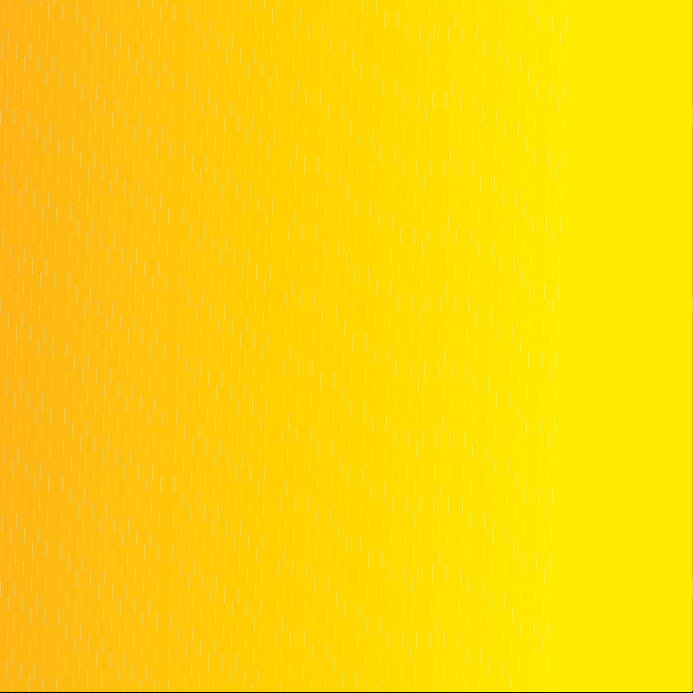
Apsveicam jūs ar tālruņa Sony Ericsson T650i iegādi!
Izbaudiet fotografēšanu ar 3,2 megapikseļu digitālo kameru,
motīvus, apgaismojumu un materiālus, kuru izvēli
iedvesmojusi daba. Lai saņemtu papildu tālruņa saturu,
apmeklējiet www.sonyericsson.com/fun.
Reģistrējieties tūlīt, lai saņemtu papildu rīkus, bezmaksas
krātuvi tiešsaistē, īpašos piedāvājumus un varētu piedalīties
konkursos Web vietā www.sonyericsson.com/myphone.
Izstrādājuma atbalsts tiek nodrošināts Web vietā
www.sonyericsson.com/support.
This is the Internet version of the User's guide. © Print only for private use.
Page 2

Papildierīces — plašākas iespējas tālrunim
Bluetooth™ automašīnas
brīvroku skaļrunis HCB-100
Ērti lietojama un kvalitatīva brīvroku
ierīce — automašīnā, birojā, mājās.
Bluetooth™ austiņa
HBH-IV835
Stilīgs dizains un lieliska skaņa.
Bluetooth™ mūzikas uztvērējs
MBR-100
Straumējiet mūziku no tālruņa uz
stereosistēmu, lai iegūtu izcilas
kvalitātes skaņu.
Šīs papildierīces var iegādāties atsevišķi, taču atsevišķos tirgos tās,
iespējams, nav pieejamas. Lai apskatītu papildierīču pilno piedāvājumu,
apmeklējiet www.sonyericsson.com/accessories.
This is the Internet version of the User's guide. © Print only for private use.
Page 3
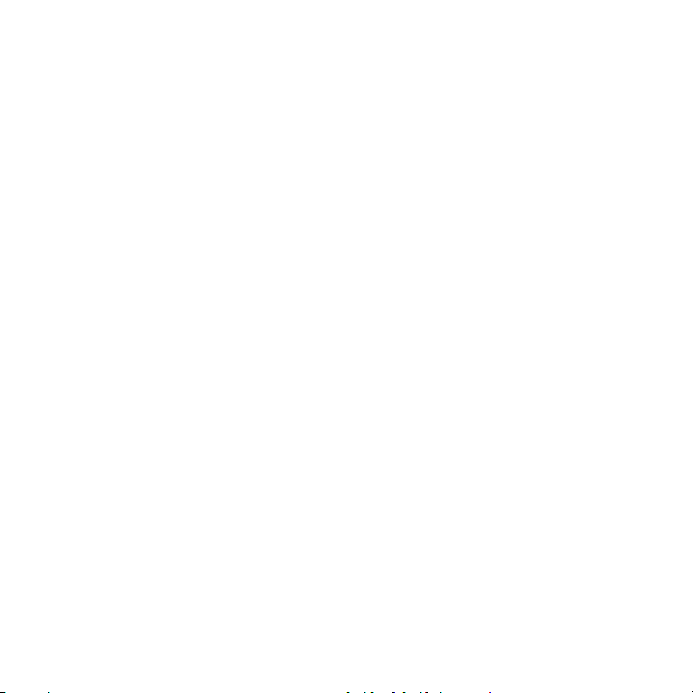
Saturs
Darba sākšana ................... 5
Salikšana ........................................ 5
Tālruņa ieslēgšana ......................... 5
Zvanīšana un zvanu saņemšana .... 6
Palīdzība tālrunī .............................. 7
Akumulatora lādēšana .................... 7
Galda statīvs CDS-65 ..................... 8
Tālruņa pārskats ........................... 10
Izvēļņu pārskats ............................ 12
Navigācija ..................................... 14
Īsceļi .............................................. 16
Aktivitātes izvēlne ......................... 16
Failu pārvaldnieks ......................... 16
Tālruņa valoda .............................. 18
Teksta ievadīšana ......................... 18
Zvanīšana ......................... 20
Zvanīšana un zvanu saņemšana .. 20
Avārijas dienestu izsaukšana ....... 21
Videozvans ................................... 21
Kontakti ......................................... 22
Kontaktu sinhronizēšana .............. 24
Grupas .......................................... 24
Zvanu saraksts ............................. 25
Numuru ātrā izsaukšana ............... 25
This is the Internet version of the User's guide. © Print only for private use.
Balss pasts ................................... 25
Zvanu pāradresācija ..................... 28
Vairāki zvani vienlaikus ................. 28
Konferences zvani ........................ 29
Mani numuri .................................. 30
Zvanu pieņemšana ....................... 30
Zvanu liegumi ............................... 30
Fiksētie zvani ................................ 31
Sarunu ilgums un izmaksas .......... 31
Vizītkartes ..................................... 31
Ziņapmaiņa ...................... 32
Īsziņas ........................................... 32
Multiziņas ...................................... 34
Veidnes ......................................... 35
Balss ziņas .................................... 36
E-pasts .......................................... 36
Mani draugi ................................... 39
Vietējā un šūnas informācija ......... 41
Attēlveidošana ................ 41
Kamera un videorakstītājs ............ 41
Attēlu pārsūtīšana ......................... 43
Attēli un videoklipi ......................... 44
PhotoDJ™ un VideoDJ™ ............. 45
Motīvi ............................................ 46
1Saturs
Page 4
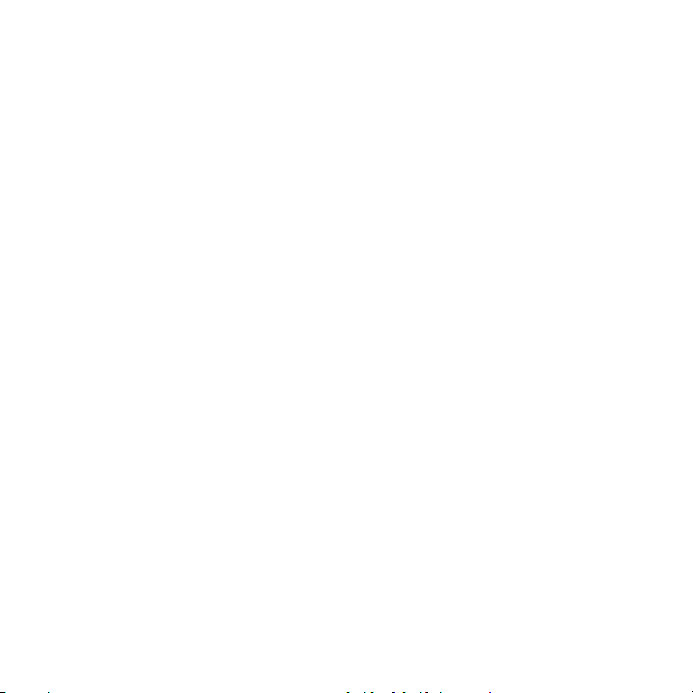
Izklaide ............................. 46
Portatīvā brīvroku stereoierīce ...... 46
Mūzikas un video atskaņotāji ........ 46
Radio ............................................ 50
PlayNow™ .................................... 51
MusicDJ™ .................................... 52
Spēles ........................................... 54
Programmas ................................. 54
Savienojumi ..................... 55
Iestatījumi ..................................... 55
Interneta lietošana ........................ 55
RSS lasītājs .................................. 57
Sinhronizācija ............................... 57
Bezvadu tehnoloģija Bluetooth™ .. 58
Atjaunināšanas pakalpojums ........ 62
Citas iespējas .................. 64
Modinātāji ..................................... 64
Kalendārs ...................................... 64
Uzdevumi ...................................... 66
Piezīmes ....................................... 67
Taimeris, hronometrs
un kalkulators ................................ 67
Kodu atmiņa .................................. 68
Profili ............................................. 69
Datums un laiks ............................ 69
Atslēgas ........................................ 70
IMEI numurs ................................. 71
Problēmu novēršana ...... 72
Bieži uzdotie jautājumi .................. 72
Kļūdu ziņojumi .............................. 73
Svarīga informācija ......... 75
Informācija par drošu un efektīvu
tālruņa lietošanu ........................... 77
Ierobežotā garantija ...................... 82
FCC Statement ............................. 84
Declaration of Conformity ............. 84
Alfabētiskais rādītājs ...... 85
2 Saturs
This is the Internet version of the User's guide. © Print only for private use.
Page 5
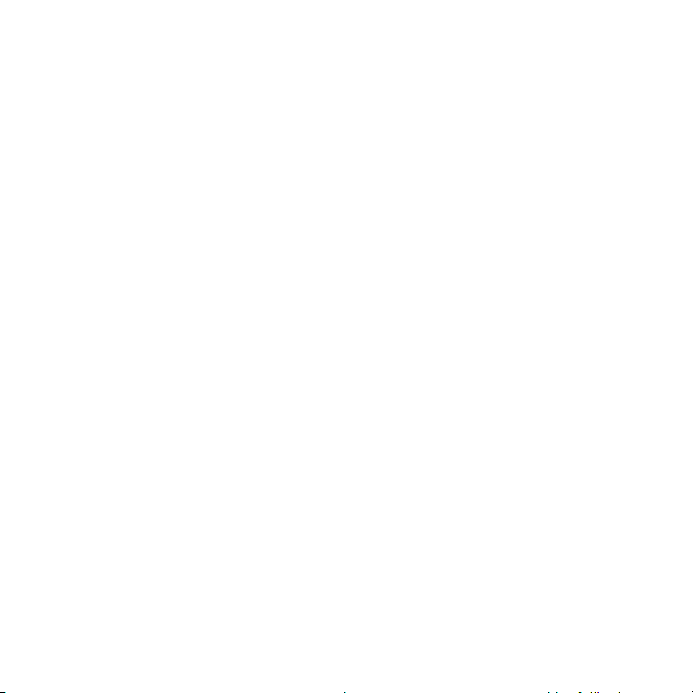
Sony Ericsson T650i
UMTS 2100 GSM 900/1800/1900
Šo lietotāja rokasgrāmatu ir izdevusi kompānija
Sony Ericsson Mobile Communications AB vai tās
vietējā filiāle bez jebkādas garantijas. Kompānija
Sony Ericsson Mobile Communications AB jebkurā
laikā un bez brīdinājuma var veikt šajā lietotāja
rokasgrāmatā uzlabojumus un izmaiņas, ja tas ir
nepieciešams tipogrāfijas kļūdu vai neprecizitāšu
dēļ pašreizējā informācijā vai programmu un/vai
ierīču uzlabojumu dēļ. Šāda veida izmaiņas tiks
iekļautas šīs lietotāja rokasgrāmatas nākamajos
izdevumos.
Visas tiesības paturētas.
©Sony Ericsson Mobile
Communications AB, 2007
Izdevuma numurs: 1201-7808.1-24
Lūdzu, ievērojiet:
daži tīkli nenodrošina atsevišķus šajā
rokasgrāmatā minētos pakalpojumus. Tas attiecas
arī uz GSM starptautisko avārijas dienestu
izsaukšanas numuru 112.
Ja neesat pārliecināts, vai varat izmantot konkrētu
pakalpojumu, lūdzu, sazinieties ar savu tīkla
operatoru vai pakalpojumu sniedzēju.
Pirms mobilā tālruņa lietošanas izlasiet nodaļas
Informācija par drošu un efektīvu tālruņa lietošanu
un Ierobežotā garantija.
Tālrunī var lejupielādēt, glabāt vai pārsūtīt papildu
saturu, piemēram, zvana signālus. Šāda satura
izmantošanu var ierobežot vai aizliegt trešās puses,
ieskaitot (bet neaprobežojoties ar) aizliegumu
atbilstoši piemērojamam autortiesību likumam.
Jūs, un nevis Sony Ericsson, esat atbildīgs par tālrunī
ētu saturu vai saturu, ko pārsūtāt no sava
lejupielād
tālruņa. Pirms lietojat jebkādu papildu saturu, lūdzu,
pārbaudiet, vai jums ir atbilstošās licences vai cita
veida pilnvaras. Kompānija Sony Ericsson
negarantē jebkāda papildu satura vai citas trešās
puses satura precizitāti, integritāti vai kvalitāti.
lietotāja
Kompānija Sony Ericsson nekādā gadījumā
neatbild par jebkāda veida nepareizu papildu
satura vai citas trešās puses satura izmantošanu.
Bluetooth™ ir Bluetooth SIG, Inc. preču zīme vai
reģistrēta preču zīme.
Plūstošā identifikatora logotips, PlayNow, MusicDJ,
PhotoDJ un VideoDJ ir Sony Ericsson Mobile
Communications AB preču zīmes vai reģistrētas
preču zīmes.
Sony, Memory Stick Micro™ un M2™
ir Sony Corporation preču zīmes.
Ericsson ir Telefonaktiebolaget LM Ericsson preču
z
īme vai reģistrēta preču zīme.
Adobe® Photoshop® Album Starter Edition
ir Adobe Systems Incorporated preču zīme vai
reģistrēta preču zīme ASV un/vai citās valstīs.
Microsoft, Windows, PowerPoint, Outlook un Vista
ir Microsoft Corporation reģistrētas preču zīmes
vai preču zīmes ASV un/vai citās valstīs.
T9™ Text Input ir Tegic Communications preču
zīme vai reģistrēta preču zīme. T9™ teksta ievade
ir licencēta saskaņā ar vienu vai vairākiem no šiem
patentiem:
ASV pat. nr. 5,818,437, 5,953,541, 5,187,480,
5,945,928 un 6,011,554;
Kanādas pat. nr.1,331,057;
Lielbritānijas pat. nr. 2238414B;
Honkongas standarta pat. nr. HK0940329;
Singapūras Republikas pat. nr. 51383;
Eiropas pat. nr. 0 842 463(96927260.8) DE/DK, FI,
FR, IT, NL, PT, ES, SE, GB; un citi patenti vēl tiek
kārtoti visā pasaulē.
Java un visas ar Java saistītās preču zīmes un
logotipi ir Sun Microsystems, Inc. ASV un cit
valstīs reģistrētas preču zīmes vai preču zīmes.
Sun™ Java™ J2ME™ lietotāja licences līgums.
ās
This is the Internet version of the User's guide. © Print only for private use.
3
Page 6
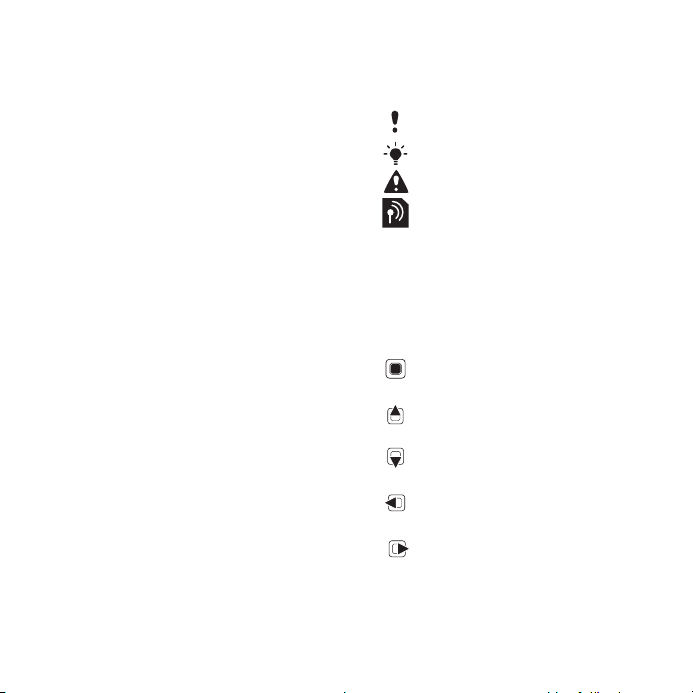
Ierobežojumi: programmatūra ir konfidenciāla,
ar autortiesībām aizsargāta korporācijai Sun
piederoša informācija, un visas tās kopijas ir
korporācijas Sun un/vai tās licencētāju īpašums.
Klients nedrīkst modificēt, dekompilēt, disasemblēt,
atšifrēt, ekstrahēt vai citādi dekonstruēt
programmatūru. Programmatūru nedrīkst iznomāt,
piešķirt vai licencēt nedz pilnībā, nedz kādu tās daļu.
Eksportēšanas noteikumi: programmatūra, ieskaitot
tās tehniskos datus, ir pakļauta ASV eksporta
kontroles likumdošanai, ieskaitot ASV Eksporta
administrēšanas aktu (U.S. Export Administration
Act) un ar to saistītos noteikumus, kā arī uz to var
attiekties citu valstu eksporta vai importa noteikumi.
Klients piekrīt stingri ievērot visus šāda veida
noteikumus un apliecina, ka viņa pienākumos
ietilpst licenču iegūšana, lai eksportētu, reeksportētu
vai importētu programmatūru. Programmatūru
nedrīkst lejupielādēt vai citādā veidā eksportēt vai
reeksportēt (i) uz Kubu, Irāku, Irānu, Ziemeļkoreju,
Lībiju, Sudānu, Sīriju (šis saraksts tiek regulāri
pārskatīts) un jebkuru citu valsti, kurai ASV ir
noteikusi preču embargo, kā arī šādu valstu
pavalstniekiem un iedzīvotājiem un (ii) jebkuram,
kas iekļauts ASV Finanšu ministrijas Īpaši izraudzīto
valstu sarakstā vai ASV Komercdepartamenta
Liegto pasūtījumu tabulā.
Tiesību ierobežojumi: lietošanu, pavairošanu un
izpaušanu ASV valdībā regulē attiecīgie Tehnisko
datu un datorprogrammatūras tiesību pantu
DFARS 252.2277013(c) (1) (ii) un
FAR 52.22719(c) (2) ierobežojumi.
Citi šajā materiālā minētie produktu un uzņēmumu
nosaukumi, iespējams, ir attiecīgo īpašnieku preču
zīmes.
Visas šajā dokumentā tieši nepiešķirtās tiesības
ir paturētas.
Visi attēli ir izmantoti tikai ilustratīvos nolūkos un,
iespējams, precīzi neatspoguļo reālo tālruni.
Norādījumos lietotie simboli
Lietotāja rokasgrāmatā ir izmantoti
šādi simboli:
Piezīme.
Padoms.
Brīdinājums.
Pakalpojums vai funkcija
ir atkarīga no tīkla vai
abonementa piedāvājuma.
Plašāku informāciju lūdziet
tīkla operatoram.
> Lietojiet izvēles vai navigācijas
taustiņus, lai ritinātu un
izvēlētos. Sk. Navigācija 14. lpp.
Nospiediet navigācijas taustiņu
centrā.
Nospiediet navigācijas taustiņu
uz augšu.
Nospiediet navigācijas taustiņu
uz leju.
Nospiediet navigācijas taustiņu
pa kreisi.
Nospiediet navigācijas taustiņu
pa labi.
4
This is the Internet version of the User's guide. © Print only for private use.
Page 7
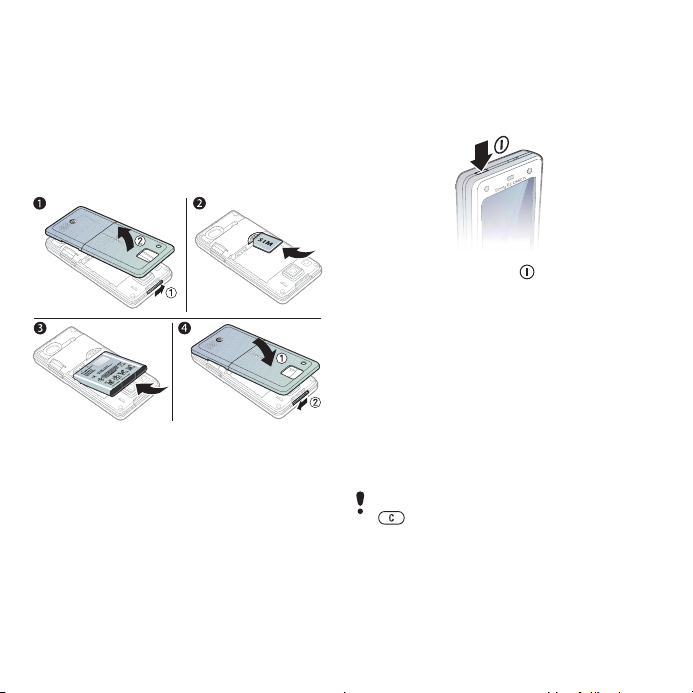
Darba sākšana
Salikšana
Lai varētu sākt lietot tālruni, ir jāievieto
SIM karte un akumulators.
Lai ievietotu SIM karti
un akumulatoru
1 Pabīdiet skavu uz sāniem, turiet
to un noņemiet akumulatora vāciņu.
2 Iebīdiet SIM karti turētājā tā,
lai kontakti būtu vērsti uz leju.
3 Ievietojiet akumulatoru ar etiķetes pusi
uz augšu tā, lai savienotāji būtu vērsti
viens pret otru.
4 Uzlieciet atpakaļ akumulatora vāciņu.
This is the Internet version of the User's guide. © Print only for private use.
Tālruņa ieslēgšana
Lai ieslēgtu tālruni
1 Nospiediet un turiet .
2 Izvēlieties režīmu:
• Parastais rež. — pilna tālruņa
funkcionalitāte;
• Flight mode — ierobežota
funkcionalitāte (tīkls, FM radio,
Bluetooth™ raiduztvērēji izslēgti).
3 Ievadiet SIM kartes PIN, ja tas tiek
pieprasīts.
4 Izvēlieties valodu.
5 Izvēlieties Jā, lai izmantotu
iestatīšanas vedni.
Ja, ievadot PIN, kļūdāties, nospiediet
, lai no ekrāna dzēstu ciparus.
SIM karte
SIM (Subscriber Identity Module —
abonenta identifikācijas modulis)
kartē,ko saņemat no tīkla operatora,
ir informācija par jūsu abonementu.
5Darba sākšana
Page 8
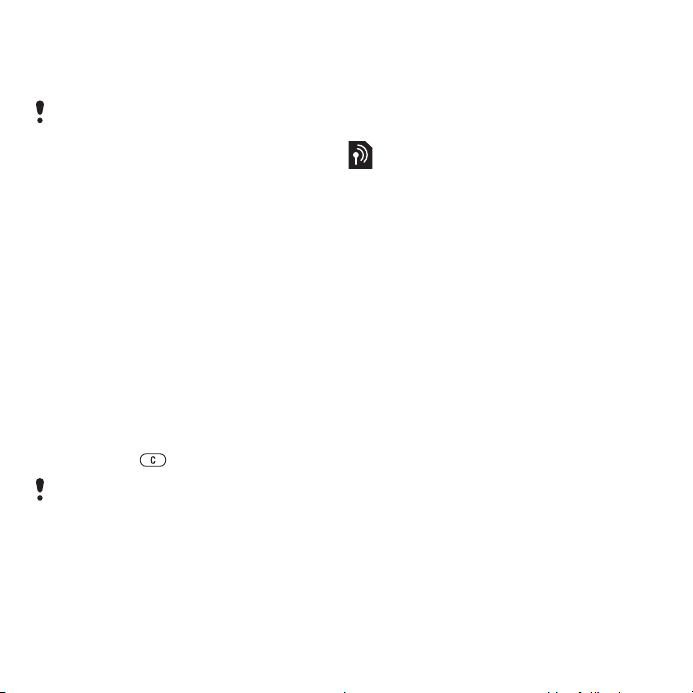
Pirms ievietojat vai izņemat SIM karti,
vienmēr izslēdziet tālruni un atvienojiet
lādētāju.
Pirms SIM karti izņemat no tālruņa,
varat tajā saglabāt kontaktinformāciju.
Sk. Lai kopētu vārdus un tālruņu
numurus uz SIM karti 23. lpp.
PIN
Lai aktivizētu tālrunī piedāvātos
pakalpojumus, var būt nepieciešams
PIN (Personal Identification Number —
personiskais identifikācijas numurs).
PIN nodrošina tīkla operators. PIN
ciparu vietā tiek rādītas zvaigznītes *,
ja vien PIN nesākas ar tādiem pašiem
cipariem kā avārijas dienestu
izsaukšanas numuri, piem., 112
vai 911. Avārijas dienesta numurs
ir redzams un to var izsaukt,
neievadot PIN.
Lai displejā dzēstu ciparus
• Nospiediet .
Ja trīs reizes pēc kārtas ievadāt
nepareizu PIN, tiek parādīts paziņojums
PIN ir bloķēts. Lai to atbloķētu, ir jāievada
PUK (Personal Unblocking Key —
personiskā atbloķēšanas atslēga).
Sk. SIM kartes atslēga 70. lpp.
Lidmašīnas režīms
Lai netraucētu jutīgu ierīču darbību,
režīmā Flight mode tiek pārtraukts
savienojums ar tīklu un izslēgti radio
un Bluetooth raiduztvērē
Sākuma ekrāns
Sākuma ekrāns tiek parādīts, ieslēdzot
tālruni
. Sk. Attēlu izmantošana 44. lpp.
Gaidīšanas režīms
Pēc tālruņa ieslēgšanas un PIN koda
ievadīšanas ekrānā tiek parādīts tīkla
operatora nosaukums. To sauc par
gaidīšanas režīmu.
ji.
Zvanīšana un zvanu
saņemšana
Tālrunis ir jāieslēdz un tam jāatrodas
tīkla darbības zonā.
Lai piezvanītu
1 Gaidīšanas režīmā ievadiet tālruņa
numuru (kopā ar starptautisko valsts
kodu un rajona kodu, ja nepieciešams).
2 Izvēlieties Zvanīt.
Lai atbildētu uz zvanu
• Izvēlieties Atbildēt.
Lai atteiktu zvanu
• Izvēlieties Aizņemts.
6 Darba sākšana
This is the Internet version of the User's guide. © Print only for private use.
Page 9
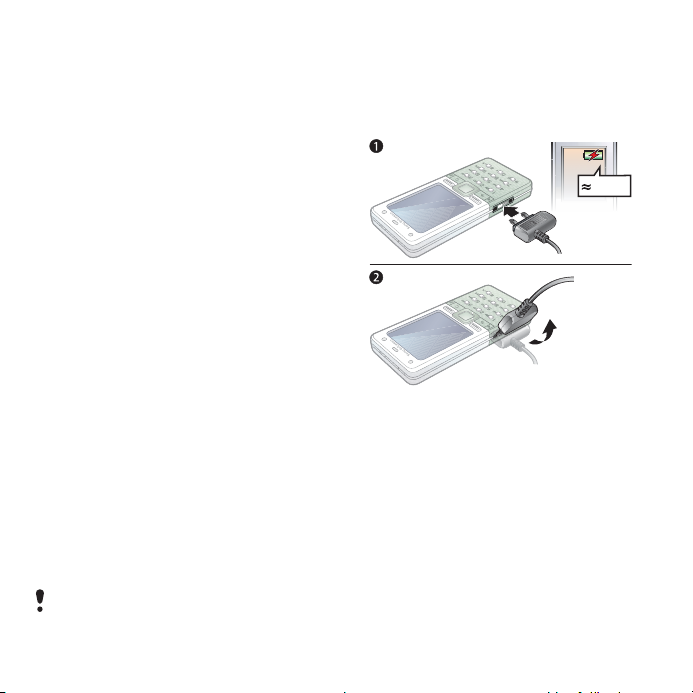
Palīdzība tālrunī
Jūsu tālrunī jebkurā laikā ir pieejama
palīdzība un informācija.
Lai izmantotu iestatīšanas vedni
1 Gaidīšanas režīmā izvēlieties Izvēlne
> Iestatījumi > cilne Vispārīgi >
Iestatīšanas vednis.
2 Izvēlieties iespēju.
Sk. Navigācija 14. lpp.
Lai apskatītu informāciju
par funkcijām
• Ritiniet līdz funkcijai un izvēlieties Vēl
> Info (ja šī iespēja ir pieejama).
Lai apskatītu tālruņa demonstrāciju
• Gaidīšanas režīm
> Izklaide > Demonstrācija.
Iestatījumu ielāde
Tālrunī var ielādēt iestatījumus. Šie
iestatījumi ļauj izmantot funkcijas, kam
nepieciešami interneta konti, piem.,
multiziņu pakalpojumu un e-pastu.
Lai ielādētu iestatījumus
• Gaidīšanas režīmā izvēlieties Izvēlne
> Iestatījumi > cilne Vispārīgi >
Iestatīšanas vednis > Iestatījumu
ielāde.
Lai uzzinātu vairāk, sazinieties ar tīkla
operatoru vai pakalpojumu sniedzēju.
ā izvēlieties Izvēlne
Akumulatora lādēšana
Tālrunis iegādes brīdī ir daļēji
uzlādēts.
Lai uzlādētu akumulatoru
2,5 st.
1 Pievienojiet lādētāju tālrunim.
Lai pilnībā uzlādētu akumulatoru,
vajadzīgas aptuveni 2,5 stundas.
Nospiediet jebkuru taustiņu, lai skatītu
ekrānu.
2 Atvienojiet lādētāju, paceļot
spraudkontaktu uz augšu.
Tālruni uzlādes laikā var lietot.
Akumulatoru drīkst lādēt jebkurā laikā
gan mazāk par 2,5 stundām, gan ilgāk.
Lādēšanu var pārtraukt, nebojājot
akumulatoru.
This is the Internet version of the User's guide. © Print only for private use.
7Darba sākšana
Page 10
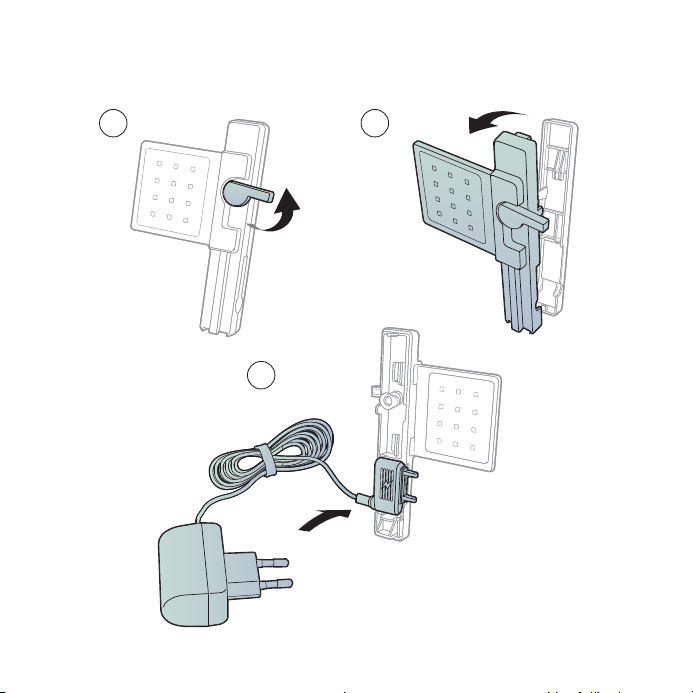
Galda statīvs CDS-65
Jūsu tālruņa labākais palīgs: pievienojiet USB kabeli, lādētāju un portatīvo brīvroku
ierīci.
1
2
3
8 Darba sākšana
This is the Internet version of the User's guide. © Print only for private use.
Page 11
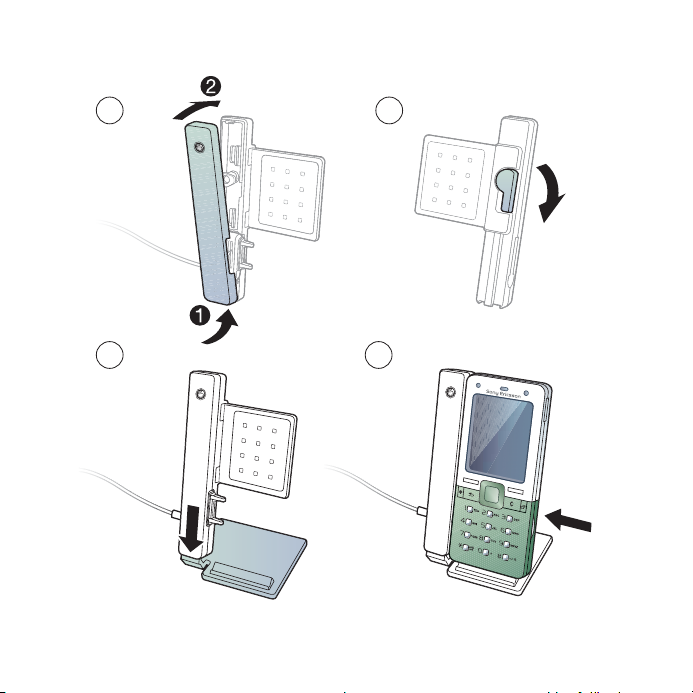
4
6
This is the Internet version of the User's guide. © Print only for private use.
5
7
9Darba sākšana
Page 12

13
12
8
9
10
11
2
4
5
7
1
3
6
Tālruņa pārskats
1 Ieslēgšanas/izslēgšanas taustiņš
2 Ekrāns
3 Navigācijas taustiņš, mūzikas
atskaņotāja vadība
4 Izvēles taustiņš
5 Taustiņš pāriešanai atpakaļ
6 Interneta taustiņš
7 Ta st a t ūras bloķēšana
8 Skaļuma, kameras digitālās
tālummaiņas pogas
9 Izvēles taustiņš
10 Aktivitātes izvēlnes taustiņš
11 Dzēšanas taustiņš
12 Kameras taustiņš
13 Skaņas izslēgšanas taustiņš
10 Darba sākšana
This is the Internet version of the User's guide. © Print only for private use.
Page 13

14 Apgaismojums
15 Galvenā kamera
16 Lādētāja, brīvroku ierīces
un USB kabeļa savienotājs
17 Skaļrunis
14
15
16
17
This is the Internet version of the User's guide. © Print only for private use.
11Darba sākšana
Page 14
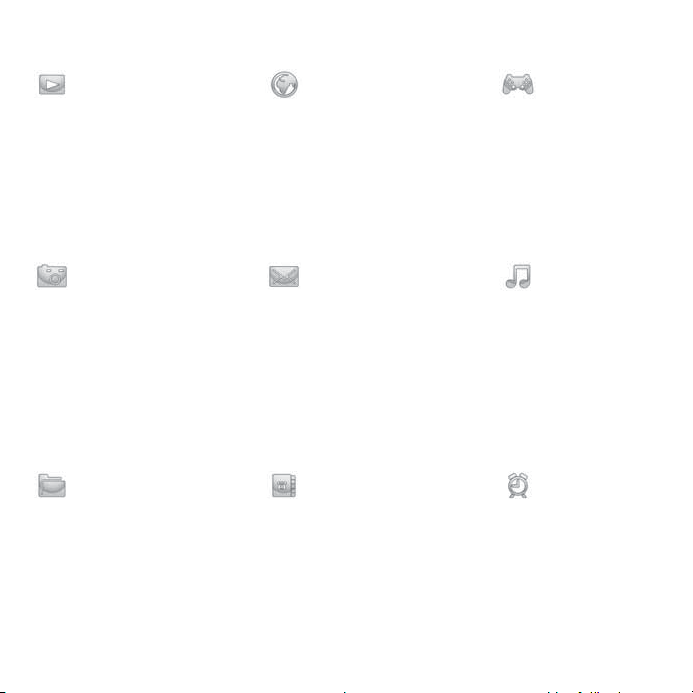
Izvēļņu pārskats
PlayNow™* Internets* Izklaide
Kamera ZiņapmaiņaMūzikas
Rakstīt jaunu
Iesūtne
E-pasts
RSS lasītājs
Melnraksti
Izsūtne
Nosūtītās ziņas
Saglabātās ziņas
Mani draugi*
Zvanīt b. pastam
Veidnes
Iestatījumi
Failu pārvaldnieks** Kontakti
Kameras albums
Mūzika
Attēli
Video
Motīvi
Web lapas
Spēles
Programmas
Citi
Jauns kontakts
Tiešsaistes pakalpoj.*
Radio
Spēles
Video atskaņotājs
VideoDJ™
PhotoDJ™
MusicDJ™
Tālvadība
Skaņas ieraksts
Demonstrācija
atskaņotājs
Tagad atskaņo
Izpildītāji
Dziesmas
Dziesmu sar.
Modinātāji
12 Darba sākšana
This is the Internet version of the User's guide. © Print only for private use.
Page 15
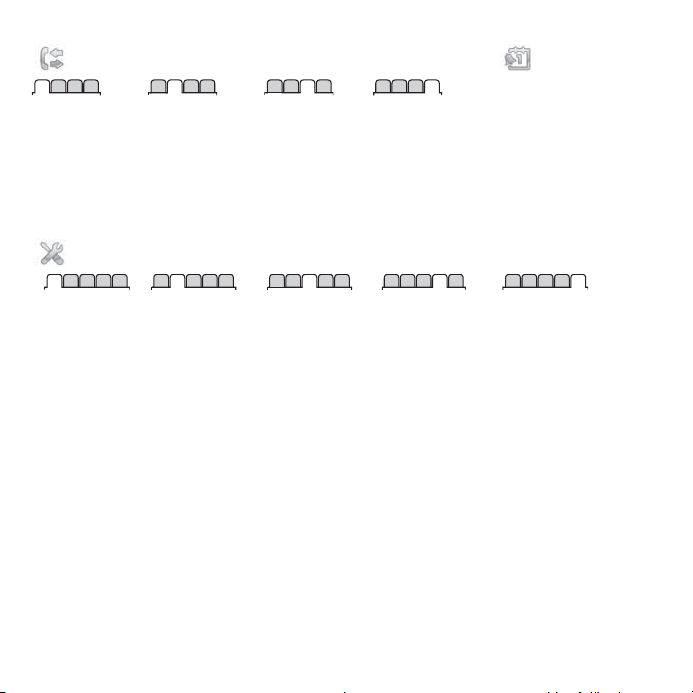
Zvani** Palīgrīki
Visi Atbildētie Izsauktie numuri Neatbildētie
Iestatījumi**
Programmas
Videozvans
Kalendārs
Uzdevumi
Piezīmes
Sinhronizācija
Taimeris
Hronometrs
Zibspuldze
Kalkulators
Kodu atmiņa
Vispārīgi
Profili
Laiks un datums
Valoda
Atjaunināt pakalpoj.
Balss vadība
Jauni notikumi
Īsceļi
Lidmašīnas režīms
Drošība
Iestatīšanas vednis
Tālruņa statuss
Sākotn. iestatījumi
* Dažas izvēlnes ir atkarīgas no operatora, tīkla vai abonementa.
** Navigācijas taustiņu var izmantot, lai pārvietotos pa cilnēm apakšizvēlnēs. Papildinformāciju skatiet sadaļā
Navigācija 14. lpp.
Skaņas un signāli
Zvana skaļums
Zvana signāls
Klusuma režīms
Pieaug. zvana skaļ.
Vibrosignāls
Ziņas signāls
Taustiņu skaņa
Displejs
Fons
Motīvi
Sākuma ekrāns
Ekrānsaudzētājs
Pulksteņa lielums
Spilgtums
Rediģ. līniju
nosauk.*
Zvani
Ātrie zvani
Pāradresācija
Pārvaldīt zvanus
Ilgums un izmaksas*
Rādīt vai slēpt nr.
Brīvroku
Pārslēgt uz 2. līniju*
Savienojumi*
Bluetooth
USB
Sinhronizācija
Ierīču pārvaldība
Mobilo pakalp. tīkli
Datu sakari
Interneta iestatījumi
Straumēš. iestatīj.
Papildierīces
This is the Internet version of the User's guide. © Print only for private use.
13Darba sākšana
Page 16
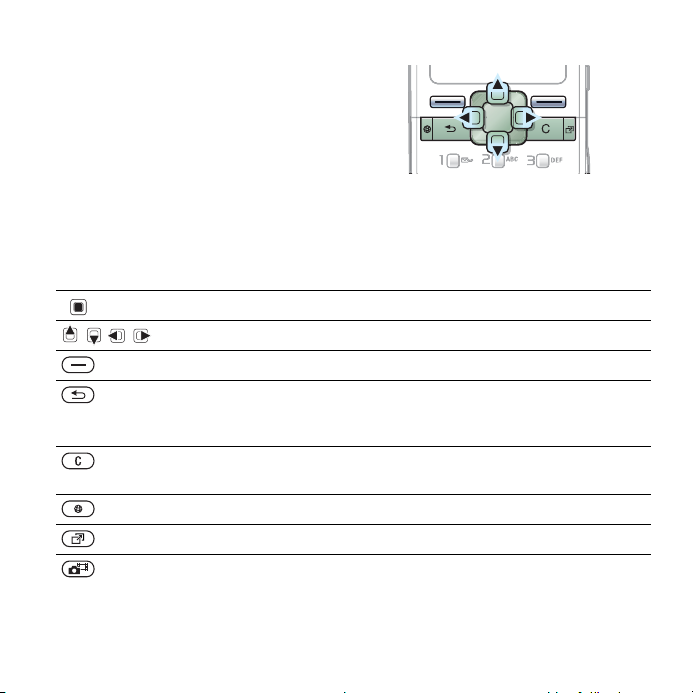
Navigācija
Galvenās izvēlnes tiek parādītas kā
ikonas. Dažās apakšizvēlnēs ir cilnes.
Lai pārvietotos pa tālruņa izvēlnēm
1 Gaidīšanas režīmā izvēlieties Izvēlne.
2 Lietojiet navigācijas taustiņu,
lai pārvietotos pa izvēlnēm.
Lai pārvietotos pa cilnēm
• Pārejiet uz cilni, spiežot navigācijas
taustiņu pa kreisi vai pa labi.
Tau stiņš
Atvērt galvenās izvēlnes vai izvēlēties iezīmētos objektus.
Pārvietoties pa izvēlnēm un cilnēm.
Izvēlēties iespējas, kas ekrānā parādītas tieši virs šiem taustiņiem.
Izvēļņu sistēmā pārvietoties par vienu līmeni atpakaļ.
Nospiediet un turiet, lai atgrieztos gaidīšanas režīmā vai beigtu
funkciju.
Dzēst objektus, piem., attēlus, skaņas un kontaktus.
Nospiediet un turiet, lai sarunas laikā izslēgtu mikrofonu.
Atvērt pārlūku.
Atvērt aktivitātes izvēlni.
Nospiediet un turiet, lai fotografētu vai ierakstītu videoklipu.
14 Darba sākšana
This is the Internet version of the User's guide. © Print only for private use.
Page 17
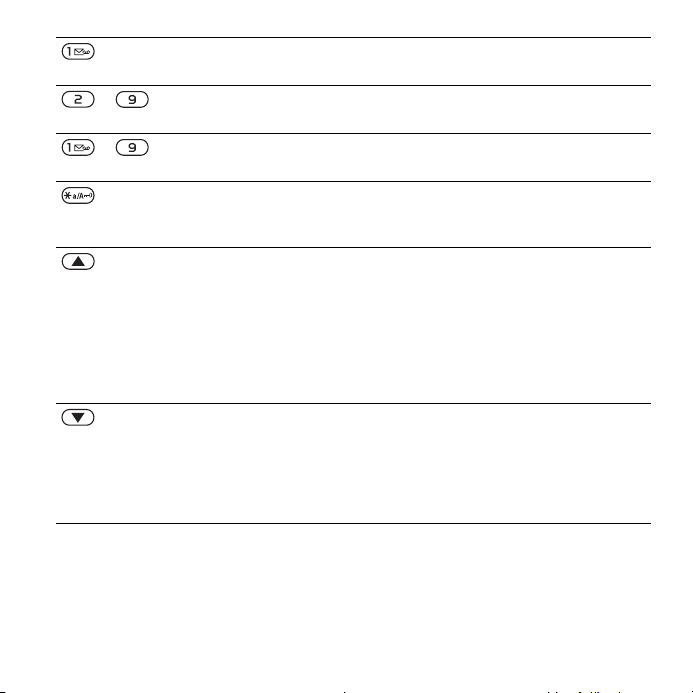
Nospiediet un turiet, lai izsauktu balss pasta pakalpojumu
(ja tas ir iestatīts).
– Nospiediet un turiet jebkuru cipara taustiņu, lai atvērtu kontaktu,
– Nospiediet cipara taustiņu un izvēlieties Zvans..., lai ātri sastādītu
kura vārds sākas ar konkrēto burtu.
numuru.
Nospiediet, lai izslēgtu zvana signālu, saņemot zvanu.
Nospiediet un turiet, lai tālrunī iestatītu klusuma režīmu. Modinātājs
zvana arī tad, ja tālrunim ir iestatīts klusuma režīms.
Gaidīšanas režīmā apskatīt statusa informāciju.
Palielināt skaļumu zvana laikā vai mūzikas atskaņotāja izmantošanas
laikā.
Nospiediet un turiet, lai mūzikas atskaņotājā pārietu uz iepriekšējo
ierakstu.
Tālināt kameras lietošanas laikā vai skatoties attēlus.
Lai noraidītu zvanu, nospiediet divreiz.
Balss vadība. Sk. Balss vadība 26. lpp.
Samazināt skaļumu zvana laikā vai mūzikas atskaņotāja
izmantošanas laikā.
Nospiediet un turiet, lai programmā Mūzikas atskaņotājs pārietu
uz nākamo ierakstu.
Tuvināt kameras lietošanas laikā vai skatoties attēlus.
Balss vadība. Sk. Balss vadība 26. lpp.
This is the Internet version of the User's guide. © Print only for private use.
15Darba sākšana
Page 18
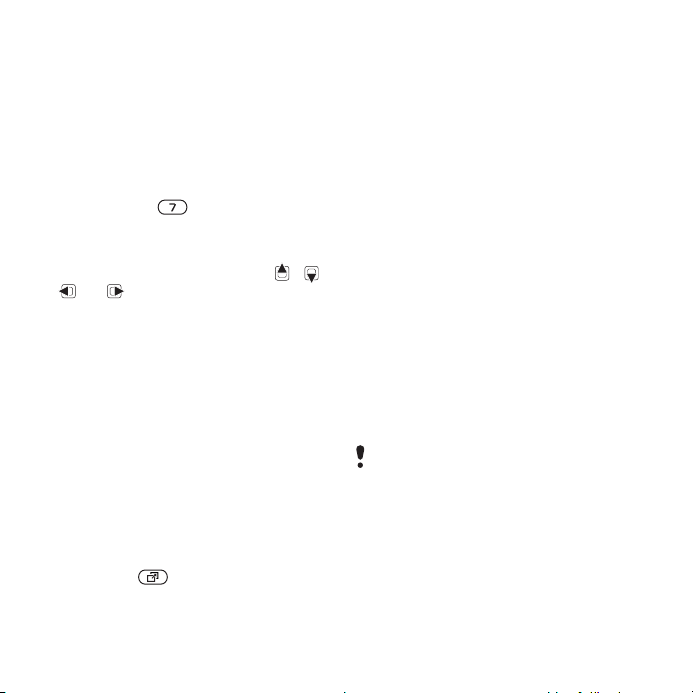
Īsceļi
Lai izvēlni atvērtu tieši, var izmantot
tastatūras īsceļus. Izvēļņu numerācija
sākas no kreisās augšējās ikonas,
turpinās pa labi un pēc tam — uz leju
pa vienai rindai.
Lai tieši pārietu uz septīto izvēlni
• Gaidīšanas režīmā izvēlieties Izvēlne
un nospiediet .
Lai lietotu navigācijas taustiņa
īsceļus
• Gaidīšanas režīmā nospiediet , ,
vai , lai tieši piekļūtu funkcijai.
Lai rediģētu navigācijas taustiņa
īsceļu
1 Gaidīšanas režīmā izvēlieties Izvēlne
> Iestat
ījumi > cilne Vispārīgi > Īsceļi.
2 Ritiniet līdz iespējai un izvēlieties
Rediģēt.
3 Ritiniet līdz izvēlnes iespējai
un izvēlieties Īsceļš.
Aktivitātes izvēlne
Aktivitātes izvēlne ļauj ātri piekļūt
noteiktām funkcijām.
Lai atvērtu aktivitātes izvēlni
• Nospiediet .
Aktivitātes izvēlnes cilnes
• Jauni notik. — apskatīt neatbildētos
zvanus un saņemtās ziņas. Var
iestatīt, lai šie notikumi tiktu parādīti
kā uznirstošs teksts.
• Aktīvās progr. — programmas,
kas darbojas fonā.
• Mani īsceļi — pievienojiet biežāk
lietotās funkcijas, lai tām ātri
piekļūtu.
• Internets — jūsu saglabātās
interneta grāmatzīmes.
Lai izvēlē
• Gaidīšanas režīmā izvēlieties Izvēlne
> Iestatījumi > cilne Vispārīgi > Jauni
notikumi > Uznirt.
tos uznirstošo tekstu
Failu pārvaldnieks
Failu pārvaldnieku var izmantot
darbam ar tālruņa atmiņā un atmiņas
kartē saglabātajiem objektiem
Atmiņas karte, iespējams, ir jāiegādājas
atsevišķi.
Karte Memory Stick Micro (M2™)
Šim tālrunim ir piemērota Memory
Stick Micro™ (M2™) atmiņas karte,
kas tālrunim pievieno papildu krātuves
vietu. To var izmantot arī kā portatīvu
atmiņas ierīci citās saderīgās ierīcēs.
.
16 Darba sākšana
This is the Internet version of the User's guide. © Print only for private use.
Page 19
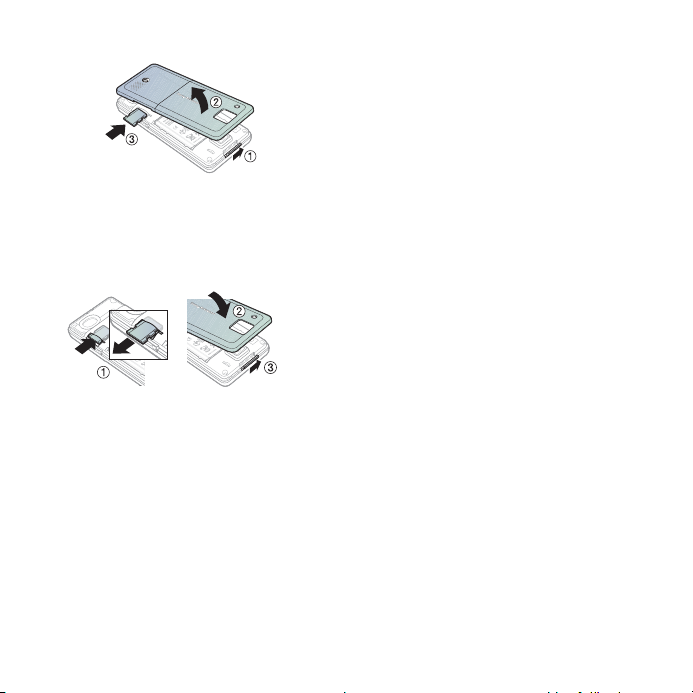
Lai ievietotu atmiņas karti
1 Noņemiet akumulatora vāciņu.
2 Ievietojiet atmiņas karti tā, lai zelta
krāsas kontakti būtu vērsti uz leju.
Lai izņemtu atmiņas karti
1 Piespiediet kartes malu, lai to atbrīvotu,
un izņemiet atmiņas karti.
2 Uzlieciet atpakaļ akumulatora vāciņu.
Lai apskatītu atmiņas kartes
iespējas
1 Gaidīšanas režīmā izvēlieties Izvēlne
> Failu pārvaldnieks > cilne Kartē
Memory Stick.
2 Izvēlieties Vēl.
Darbs ar failiem
Failus var pārvietot un kopēt no tālruņa
uz datoru un atmiņas karti vai pretēji.
Faili vispirms tiek saglabāti atmiņas
kartē un pēc tam — tālruņa atmiņā.
Neatpazītie faili tiek saglabāti mapē
Citi.
Var izveidot apakšmapes un pārvietot
vai kopēt failus uz tām. Darbojoties
ar failiem, vienlaikus var izvēlēties
vairākus vai visus mapē esošos
failus, izņemot mapēs Spēles un
Programmas esošos objektus.
Ja atmiņa ir pilna, atbrīvojiet vietu,
izdzēšot daļu no satura.
Failu pārvaldnieka cilnes
Failu pārvaldnieks ir sadalīts trijās
cilnēs, un to, kur ir saglabāti faili,
norāda ikonas.
• Visi faili — viss tālruņa atmiņā
un atmiņas kartē esošais saturs.
• Kartē Memory Stick — viss atmi
kartē esošais saturs.
• Uz tālruni — viss tālruņa atmiņā
esošais saturs.
Lai failu pārvaldniekā atvērtu failu
1 Gaidīšanas režīmā izvēlieties Izvēlne
> Failu pārvaldnieks.
2 Ritiniet līdz mapei un izvēlieties Atvērt.
ņas
This is the Internet version of the User's guide. © Print only for private use.
17Darba sākšana
Page 20
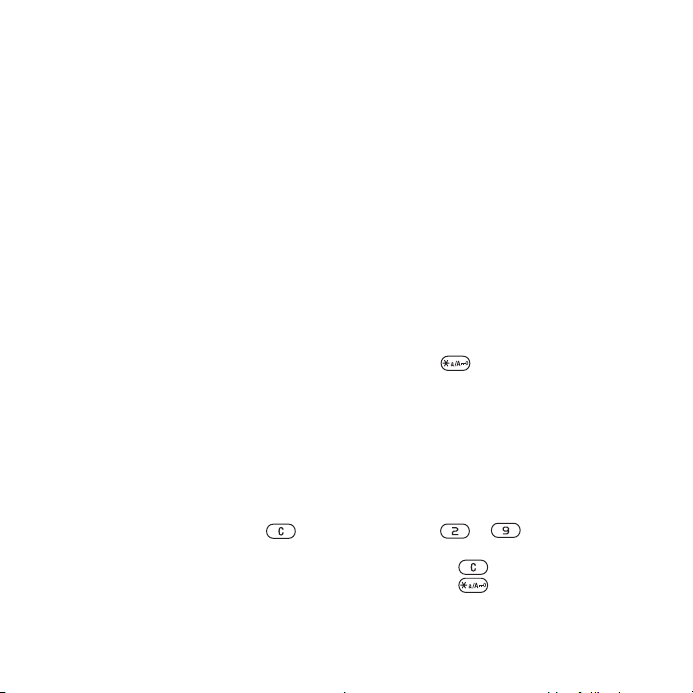
Lai apskatītu informāciju par failiem
1 Gaidīšanas režīmā izvēlieties Izvēlne
> Failu pārvaldnieks.
2 Ritiniet līdz failam un izvēlieties Vēl >
Informācija.
Lai failu pārvaldniekā pārvietotu
failu
1 Gaidīšanas režīmā izvēlieties Izvēlne
> Failu pārvaldnieks.
2 Ritiniet līdz mapei un izvēlieties Atvērt.
3 Ritiniet līdz failam un izvēlieties Vēl >
Pārvaldīt failu > Pārvietot.
4 Izvēlieties iespēju.
Lai mapē izvēlētos vairākus failus
1 Gaidīšanas režīmā izvēlieties Izvēlne
> Failu pārvaldnieks.
2 Ritiniet līdz mapei un izvēlieties Atvērt.
3 Izvēlieties Vēl > Atzīmēt > Atzīmēt
vairākus.
4 Izvēlieties Atzīmēt, lai atzīmētu failus.
Lai failu izdzēstu no failu
pārvaldnieka
1 Gaidīšanas režīmā izvēlieties Izvēlne
> Failu pārvaldnieks.
2
Izvēlieties failu un nospiediet .
Tālruņa valoda
Varat izvēlēties valodu, kas jālieto
tālrunī.
Lai mainītu tālruņa valodu
1 Gaidīšanas režīmā izvēlieties Izvēlne
> Iestatījumi > cilne Vispārīgi > Valoda
> Tālruņa valoda.
2 Izvēlieties iespēju.
Teksta ievadīšana
Ir divas teksta ievades metodes:
• Vai rākspiedienu teksta ievade.
• T9™ teksta ievade.
Lai mainītu teksta ievades metodi
• Burtu ievadīšanas laikā nospiediet
un turiet .
Lai burtu ievades laikā skatītu
iespējas
• Izvēlieties Vēl.
Lai ievadītu tekstu, izmantojot
vairākspiedienu ievadi
• Gaidīšanas režīmā izvēlieties Izvēlne
> Ziņapmaiņa > Rakstīt jaunu > Īsziņa.
• Spiediet – , līdz tiek parādīta
vajadzīgā rakstzīme.
• Nospiediet , lai dzēstu.
• Nospiediet , lai pārslēgtos
no lielajiem burtiem uz mazajiem
un pretēji.
18 Darba sākšana
This is the Internet version of the User's guide. © Print only for private use.
Page 21
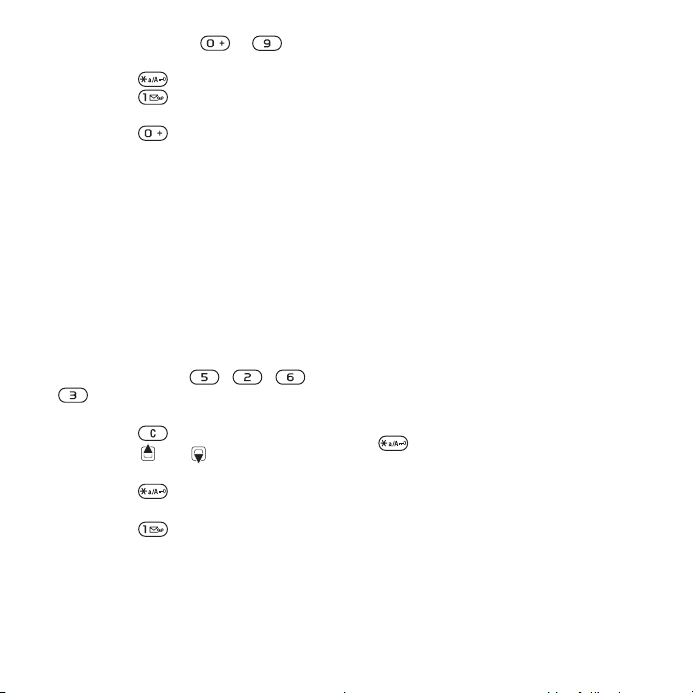
• Nospiediet un turiet – ,
lai ievadītu ciparus.
• Nospiediet , lai ievadītu atstarpi.
• Nospiediet , lai ievadītu punktu
vai komatu.
• Nospiediet , lai ievadītu + zīmi.
T9™ teksta ievade
T9™ teksta ievades metode izmanto
iebūvēto vārdnīcu.
Lai ievadītu tekstu, izmantojot T9™
teksta ievades metodi
1 Gaidīšanas režīmā izvēlieties Izvēlne
> Ziņapmaiņa > Rakstīt jaunu > Īsziņa.
2 Katrs taustiņš ir jānospiež tikai vienreiz
arī tad, ja vajadzīgais burts nav
taustiņa pirmais burts. Piem., ja
vēlaties rakstīt angļu valodas vārdu
“Jane”, nospiediet , , ,
. Pirms skatāt piedāvātos
variantus, pabeidziet rakstīt vārdu.
3 Nospiediet , lai dzēstu.
4 Izmantojiet vai , lai apskatītu
piedāvātos vārdus.
5 Nospiediet , lai akceptētu
piedāvājumu.
6 Nospiediet , lai ievadītu punktu
vai komatu.
Lai pievienotu vārdus iebūvētajai
vārdnīcai
1 Ievadot burtus, izvēlieties Vēl > Burtot
vārdu.
2 Uzrakstiet vārdu, lietojot vairākspiedienu
teksta ievades metodi, un izvēlieties
Ielikt.
Nākamā vārda prognozēšana
Ziņas rakstīšanas laikā var izmantot
T9 teksta ievadi, lai prognozētu nākamo
vārdu, ja iepriekš tas ir izmantots
noteiktā teikumā.
Lai ieslēgtu nā
prognozēšanu
• Ievadot burtus, izvēlieties Vēl >
Rakstīšanas iesp. > Nāk. vārda ieteik.
> Ieslēgts.
Lai izmantotu nākamā vārda
prognozēšanu
• Burtu ievadīšanas laikā nospiediet
, lai akceptētu ieteikto vārdu
vai turpinātu.
kamā vārda
This is the Internet version of the User's guide. © Print only for private use.
19Darba sākšana
Page 22
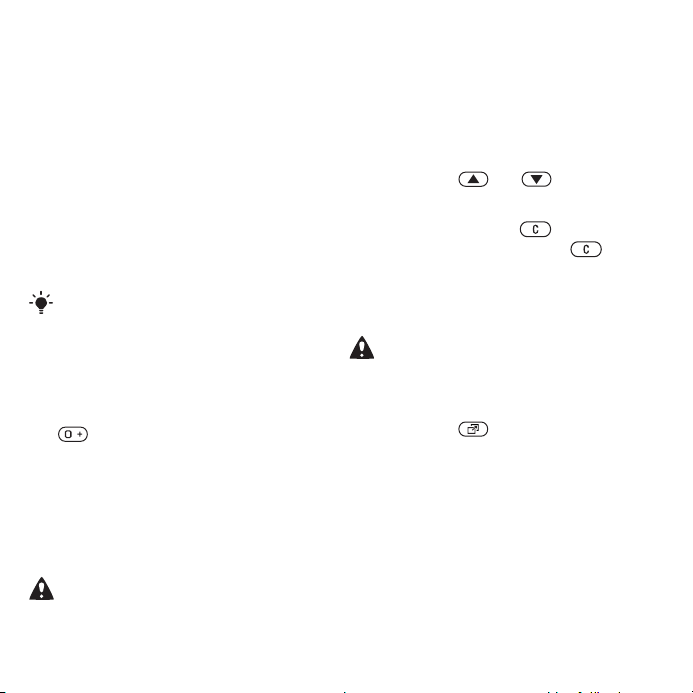
Zvanīšana
Zvanīšana un zvanu
saņemšana
Tālrunim jābūt ieslēgtam un jāatrodas
tīkla darbības zonā.
Lai piezvanītu
1 Gaidīšanas režīmā ievadiet tālruņa
numuru (kopā ar starptautisko valsts
kodu un rajona kodu, ja nepieciešams).
2 Izvēlieties Zvanīt.
Sk. Videozvans 21. lpp.
Uz numuriem var piezvanīt, izmantojot
kontaktu katalogu un zvanu sarakstu,
sk. Kontakti 22. lpp. un Zvanu saraksts
25. lpp. Numuru izsaukšanu var veikt
arī ar balsi. Sk. Balss vadība 26. lpp.
Lai veiktu starptautiskos zvanus
1 Gaidīšanas režīmā nospiediet un turiet
, līdz displejā tiek parādīta zīme “+”.
2 Ievadiet valsts kodu, rajona kodu
(bez nulles pirms tā) un tālruņa numuru.
3 Izvēlieties Zvanīt
Lai atkārtotu numura izsaukumu
• Kad tiek parādīts jautājums Vai
atkārtot?, izvēlieties Jā.
Kamēr gaidāt, neturiet tālruni pie auss.
Kad zvans tiek savienots, tālrunis par
to skaļi signalizē.
.
Lai atbildētu uz zvanu
• Izvēlieties Atbildēt.
Lai atteiktu zvanu
• Izvēlieties Aizņemts.
Lai sarunas laikā mainītu auss
skaļruņa skaļumu
• Nospiediet vai .
Lai sarunas laikā izslēgtu mikrofonu
1 Nospiediet un turiet .
2 Vēlreiz nospiediet un turiet ,
lai turpinātu sarunu.
Lai zvana laikā ieslēgtu skaļruni
• Izvēlieties Vēl > Ieslēgt skaļruni.
Ja ir aktivizēts skaļrunis, neturiet tālruni
pie auss. Šādi tas var sabojāt dzirdi.
Lai gaidīšanas režīmā apskatītu
neatbildē
• Nospiediet , ritiniet līdz cilnei
Jauni notikumi un izvēlieties numuru.
• Ja ir iestatīti uznirstošie logi, izvēlieties
Zvani, ritiniet līdz cilnei Neatbildētie
un izvēlieties numuru.
Tīkli
Tālrunis automātiski pārslēdzas starp
GSM un 3G (UMTS) tīkliem atkarībā
no pieejamības. Daži tīkla operatori
ļauj pārslēgt tīklus arī manuāli.
tos zvanus
20 Zvanīšana
This is the Internet version of the User's guide. © Print only for private use.
Page 23
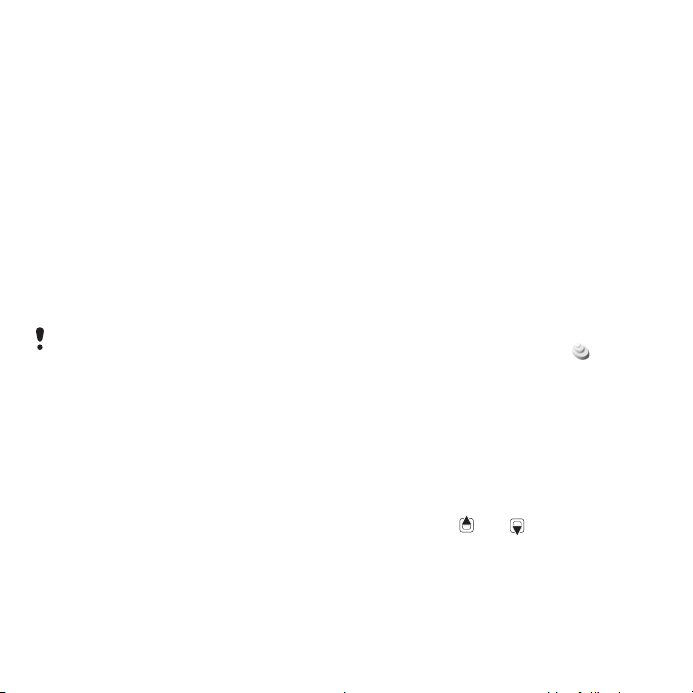
Lai tīklus pārslēgtu manuāli
1 Gaidīšanas režīmā izvēlieties Izvēlne
> Iestatījumi > cilne Savienojumi >
Mobilo pakalp. tīkli > GSM/3G tīkli.
2 Izvēlieties iespēju.
Avārijas dienestu
izsaukšana
Tālrunis ļauj izmantot starptautiskos
avārijas dienestu izsaukšanas numurus,
piem., 112 un 911. Tas nozīmē, ka
jebkurā valstī šos numurus parasti var
izmantot ārkārtas zvaniem ar tālrunī
ievietotu SIM karti vai bez tās, ja ir
pieejams 3G (UMTS) vai GSM tīkls.
Dažās valstīs var tikt izmantoti arī citi
avārijas dienestu izsaukšanas numuri.
Tāpēc tīkla operators var SIM kartē
saglabāt papildu vietējos avārijas
dienestu izsaukšanas numurus.
Lai piezvanītu uz avārijas dienestu
izsaukšanas numuru
• Gaidīšanas režīmā ievadiet 112
(starptautiskais avārijas dienestu
izsaukšanas numurs) un izvēlieties
Zvanīt.
Lai apskatītu vietējos avārijas
dienestu izsaukšanas numurus
1 Gaidīšanas režīmā izvēlieties Izvēlne
> Kontakti.
2 Izvēlieties Vēl > Iespējas > Īpašie
numuri > Avār. dien. numuri
.
Videozvans
Varat sarunas laikā ekrānā redzēt
sarunbiedru.
Lai varētu lietot videozvanu
Abiem sarunbiedriem ir nepieciešams
abonements, kas nodrošina 3G
(UMTS) pakalpojumu, un ir jāatrodas
3G (UMTS) tīkla darbības zonā.
3G (UMTS) pakalpojums ir pieejams,
ja ekrānā ir redzama ikona .
Lai veiktu videozvanu
1 Gaidīšanas režīmā ievadiet tālruņa
numuru (kopā ar starptautisko valsts
kodu un rajona kodu, ja nepieciešams).
2 Izvēlieties Vēl > Veikt videozvanu.
Lai izejošam videozvanam lietotu
tuvinājumu
• Nospiediet vai .
Lai apskatītu videozvana iespējas
1 Sarunas laikā izvēlieties Vēl.
2 Izvēlieties iespēju.
This is the Internet version of the User's guide. © Print only for private use.
21Zvanīšana
Page 24
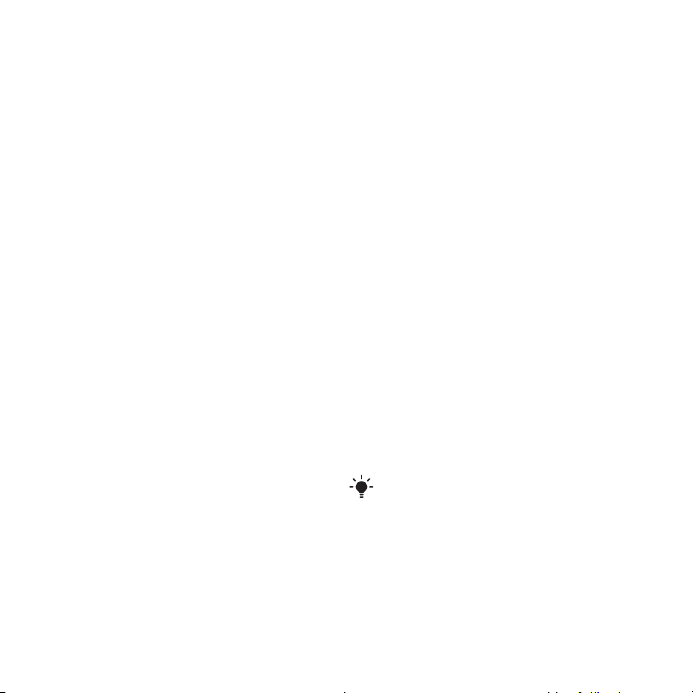
Kontakti
Vārdus, tālruņu numurus un
personisko informāciju var saglabāt
mapē Kontakti. Šo informāciju var
glabāt tālruņa atmiņā vai SIM kartē.
Noklusētie kontakti
Var izvēlēties, kuri kontakti tiek rādīti
pēc noklusējuma Tālruņa kontakti vai
SIM numuri.
Ja pēc noklusējuma tiek lietoti
Tālruņa kontakti, tiek parādīta visa
kontaktinformācija, kas saglabāta
sarakstā Kontakti. Ja kā noklusētos
kontaktus izvēlaties SIM numuri, jūsu
kontaktu mapē tiek rādīti SIM kartē
saglab
ātie vārdi un numuri.
Lai izvēlētos noklusētos kontaktus
1 Gaidīšanas režīmā izvēlieties Izvēlne
> Kontakti.
2 Izvēlieties Iespējas > Citas iespējas >
Nokl. kontaktu kat.
3 Izvēlieties iespēju.
Tālruņa kontakti
Tālruņa kontaktos var iekļaut vārdus,
tālruņu numurus un personisko
informāciju. Tie tiek saglabāti tālruņa
atmiņā.
Lai pievienotu tālruņa kontaktu
1 Gaidīšanas režīmā izvēlieties Izvēlne
> Kontakti.
2
Ritiniet līdz Jauns kontakts
un izvēlieties Pievienot.
3 Ievadiet vārdu un izvēlieties Labi.
4 Ievadiet numuru un izvēlieties Labi.
5 Izvēlieties numura iespēju.
6 Pārvietojieties pa cilnēm un izvēlieties
laukus, lai ievadītu papildinformāciju.
7 Izvēlieties Saglabāt.
Lai tālruņa kontaktam pievienotu
objektu
1 Gaidīšanas režīmā izvēlieties Izvēlne
> Kontakti.
2 Ritiniet līdz kontaktam un izvēlieties
Vēl > Rediģēt kontaktu.
3 Pārvietojieties cilnēs un izvēlieties
Pievienot.
4 Izvē
lieties iespēju un objektu,
kas jāpievieno.
5 Izvēlieties Saglabāt.
Ja abonements nodrošina numura
noteikšanas (CLI — Calling Line
Identification) pakalpojumu, varat
kontaktiem iestatīt personiskus zvana
signālus.
22 Zvanīšana
This is the Internet version of the User's guide. © Print only for private use.
Page 25
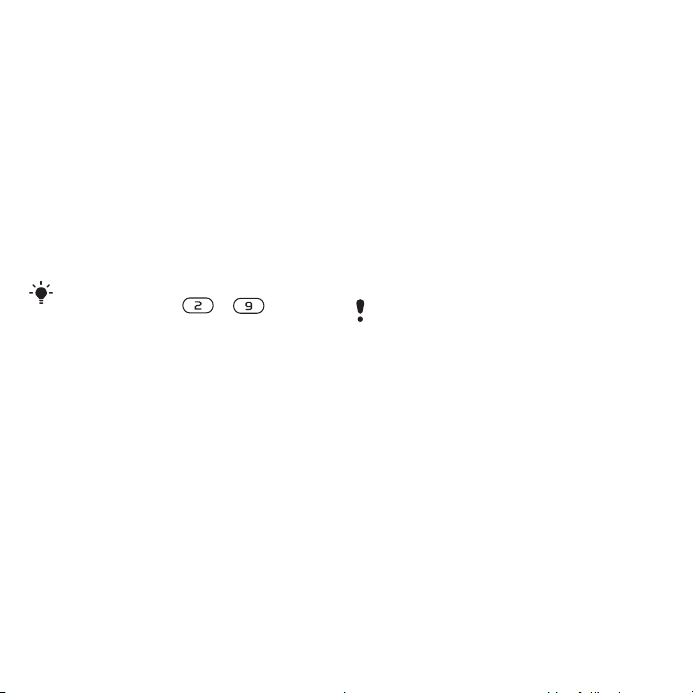
Lai kopētu vārdus un tālruņu
numurus uz SIM karti
1 Gaidīšanas režīmā izvēlieties Izvēlne
> Kontakti.
2 Izvēlieties Vēl > Iespējas > Citas
iespējas > Kopēt uz SIM.
3 Izvēlieties iespēju.
Lai piezvanītu tālruņa kontaktam
1 Gaidīšanas režīmā izvēlieties Izvēlne
> Kontakti.
2 Ritiniet līdz kontaktam un izvēlieties
Zvanīt
.
Lai tieši pārietu uz kontaktu, gaidīšanas
režīmā nospiediet – . Sk.
Numuru ātrā izsaukšana 25. lpp.
Lai piezvanītu SIM kontaktam
no tālruņa kontaktiem
1 Gaidīšanas režīmā izvēlieties Izvēlne
> Kontakti > Vēl > Iespējas > SIM
numuri.
2 Ritiniet līdz kontaktam un izvēlieties
Zvanīt.
SIM kontakti
SIM kontakti var ietvert tikai vārdus un
numurus. Tie tiek saglabāti SIM kartē.
Lai pievienotu SIM kontaktu
1 Gaidīšanas režīmā izvēlieties Izvēlne
> Kontakti > Jauns kontakts.
2 Izvēlieties Pievienot.
3 Ievadiet vārdu un izvēlieties Labi.
4 Ievadiet numuru un izvēlieties Labi.
5 Izvēlieties numura iespēju un
pievienojiet papildinformāciju,
ja tā ir pieejama.
6 Izvēlieties Saglabāt.
Lai vārdus un numurus kopētu
uz tālruņa kontaktiem
1 Gaidīšanas režīmā izvēlieties Izvēlne
> Kontakti > Vēl > Iespējas.
2 Izvēlieties Citas iespējas > Kopēt
no SIM.
3 Izvēlieties iespēju.
Kopējot visus kontaktus no tālruņa
uz SIM karti, visa SIM kartē esošā
informācija tiek aizstāta.
Lai vārdus un tālruņu numurus
automātiski saglabātu SIM kartē
1 Gaidīšanas režīmā izvēlieties Izvēlne
> Kontakti.
2 Izvē
lieties Vēl > Iespējas > Citas
iespējas > Autom. saglab. SIM.
3 Izvēlieties iespēju.
Lai piezvanītu SIM kontaktam
1 Gaidīšanas režīmā izvēlieties Izvēlne
> Kontakti.
2 Ritiniet līdz kontaktam un izvēlieties
Zvanīt.
This is the Internet version of the User's guide. © Print only for private use.
23Zvanīšana
Page 26
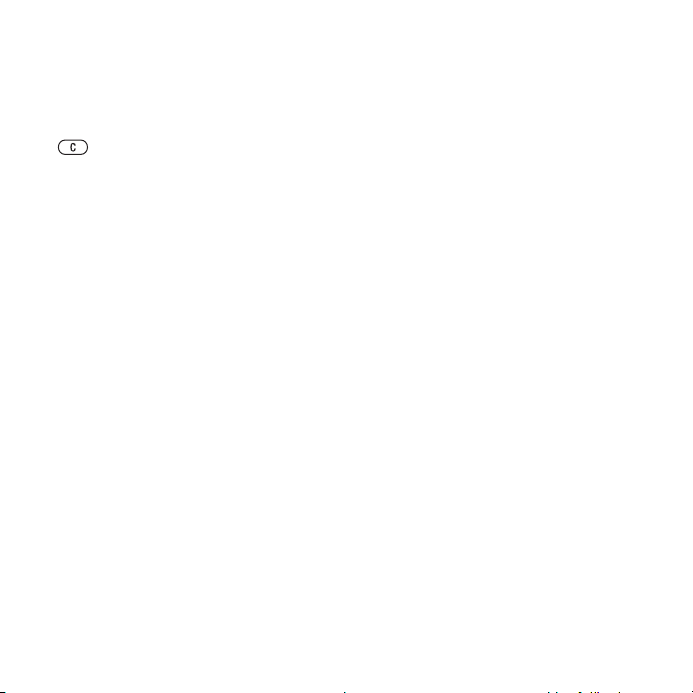
Kontaktu dzēšana
Lai izdzēstu kontaktu
1 Gaidīšanas režīmā izvēlieties Izvēlne
> Kontakti.
2 Ritiniet līdz kontaktam un nospiediet
.
Lai izdzēstu visus tālruņa kontaktus
1 Gaidīšanas režīmā izvēlieties Izvēlne
> Kontakti.
2 Izvēlieties Vēl > Iespējas > Citas
iespējas > Dzēst visus kontakt.
Kontaktu sūtīšana
Lai nosūtītu kontaktu
1 Gaidīšanas režīmā izvēlieties Izvēlne
> Kontakti.
2
Ritiniet līdz kontaktam un izvēlieties
Vēl > Sūtīt kontaktu.
3 Izvēlieties sūtīšanas metodi.
Atmiņas statuss
Kontaktu skaits, ko var saglabāt tālrunī
vai SIM kartē, ir atkarīgs no pieejamā
atmiņas apjoma.
Lai apskatītu atmiņas statusu
1 Gaidīšanas režīmā izvēlieties Izvēlne
> Kontakti.
2 Izvēlieties Vēl > Iespējas > Citas
iespējas > Atmiņas statuss.
Kontaktu sinhronizēšana
Kontaktus var sinhronizēt ar
programmām datorā un dažām Web
programmām. Papildinformāciju
skatiet sadaļā Sinhronizācija 57. lpp.
Lai kontaktus saglabātu atmiņas
kartē
1 Gaidīšanas režīmā izvēlieties Izvēlne
> Kontakti.
2 Izvēlieties Vēl > Iespējas > Citas
iespējas > Dubl. Memory Stick.
Grupas
Var izveidot tālruņu numuru un e-pasta
adrešu grupu, kurai var nosūtīt ziņas
Sk. Ziņapmaiņa 32. lpp. Grupas
(ar tālruņu numuriem) var izmantot,
arī veidojot atļauto zvanītāju sarakstus.
Sk. Zvanu pieņemšana 30. lpp.
Lai izveidotu numuru un e-pasta
adrešu grupas
1 Gaidīšanas režīmā izvēlieties Izvēlne
> Kontakti > Iespējas > Grupas >
Jauna grupa.
2 Ievadiet grupas nosaukumu
un izvēlieties Turpināt.
3 Izvēlieties Jauns, lai atrastu un
izvēlētos kontakta numuru vai e-pasta
adresi.
.
24 Zvanīšana
This is the Internet version of the User's guide. © Print only for private use.
Page 27
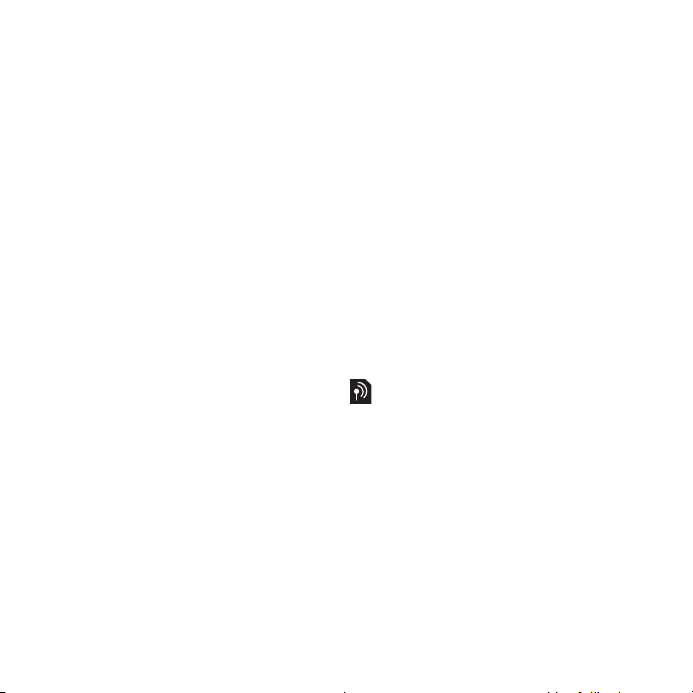
4 Atkārtojiet 3. darbību, lai pievienotu
tālruņu numurus vai e-pasta adreses.
5 Izvēlieties Gatavs.
Zvanu saraksts
Varat apskatīt informāciju par pēdējiem
zvaniem.
Lai piezvanītu uz zvanu sarakstā
norādītu numuru
1 Gaidīšanas režīmā izvēlieties Zvani
un ritiniet līdz cilnei.
2 Ritiniet līdz vārdam vai numuram
un izvēlieties Zvanīt.
Lai kontaktiem pievienotu numuru
no zvanu saraksta
1 Gaidīšanas režīmā izvēlieties Zvani
un ritiniet līdz cilnei.
2 Ritiniet līdz numuram un izvēlieties Vēl
> Saglabāt numuru.
3 Izvēlieties Jauns kontakts, lai izveidotu
jaunu kontaktu, vai izvēlieties esošu
kontaktu, kuram numurs jāpievieno.
Lai nodzēstu zvanu sarakstu
• Gaidīšanas režīm
> cilne Visi > Vēl > Dzēst visu.
ā izvēlieties Zvani
Numuru ātrā izsaukšana
Numuru ātrās izsaukšanas funkcija
ļauj izvēlēties kontaktus, kam var ātri
piezvanīt. Šie kontakti tiek saglabāti
1.–9. pozīcijā.
Lai pievienotu kontaktus ātrajiem
numuriem
1 Gaidīšanas režīmā izvēlieties Izvēlne
> Kontakti.
2 Izvēlieties Iespējas > Ātrie zvani.
3 Ritiniet līdz vietas numuram
un izvēlieties Pievienot.
4 Izvēlieties kontaktu.
Lai ātri izsauktu numuru
• Gaidīšanas režīmā ievadiet vietas
numuru un izvēlieties Zvanīt.
Balss pasts
Ja abonementā iekļauts automātiskā
atbildētāja pakalpojums, zvanītāji var
atstāt balss pasta ziņu, ja jūs nevarat
uz zvanu atbildēt.
Lai ievadītu savu balss pasta
numuru
1 Gaidīšanas režīmā izvēlieties Izvēlne
> Ziņapmaiņa > Iestatījumi > Balss
pasta numurs.
2 Ievadiet numuru un izvēlieties Labi.
This is the Internet version of the User's guide. © Print only for private use.
25Zvanīšana
Page 28
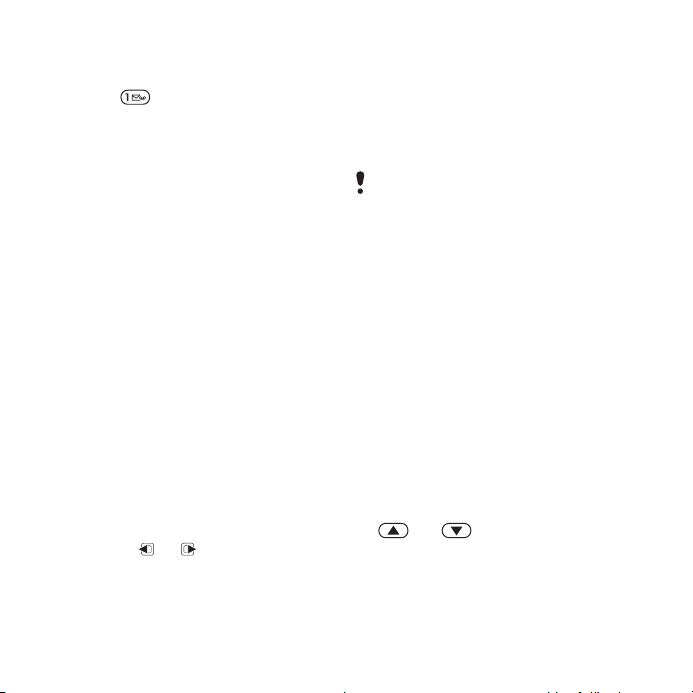
Lai piezvanītu uz savu balss pasta
pakalpojumu
• Gaidīšanas režīmā nospiediet
un turiet .
Lai rediģētu balss pasta numuru
1 Gaidīšanas režīmā izvēlieties Izvēlne
> Ziņapmaiņa > Iestatījumi > Balss
pasta numurs.
2 Rediģējiet numuru un izvēlieties Labi.
Balss vadība
Izveidojot balss komandas, var:
• sastādīt numuru ar balsi —
piezvanīt, pasakot vārdu;
• aktivizēt balss vadību, pasakot
“burvju vārdiņu”;
• atbildēt uz zvaniem un tos atteikt,
izmantojot brīvroku ierīci.
Lai aktivizētu numuru izsaukšanu ar
balsi un ierakstītu balss komandu
1 Gaidīšanas režīmā
> Iestatījumi > cilne Vispārīgi > Balss
vadība > Balss iezvane > Aktivizēt.
2 Izvēlieties Jā > Jauna balss kom.
un kontaktu.
3 Ja kontaktam ir vairāki numuri,
izmantojiet un , lai izvēlētos
to, kuram jāpievieno balss komanda.
Ierakstiet balss komandu, piem.,
“Jāņa mobilais”.
izvēlieties Izvēlne
4 Izpildiet ekrānā redzamos norādījumus.
Sagaidiet signālu un pasakiet
ierakstāmo komandu. Tiek atskaņota
ierakstītā balss komanda.
5 Ja ieraksts ir izdevies, izvēlieties Jā.
Ja nav, izvēlieties
un 4. soli.
Balss komandas tiek saglabātas tikai
tālruņa atmiņā. Tās nevar izmantot citā
tālrunī.
Lai vēlreiz ierakstītu balss komandu
1 Gaidīšanas režīmā izvēlieties Izvēlne
> Iestatījumi > cilne Vispārīgi > Balss
vadība > Balss iezvane > Rediģēt
vārdus.
2 Ritiniet līdz komandai un izvēlieties Vēl
> Aizst. balss kom. > Jā.
3 Sagaidiet signālu un pasakiet
komandu.
Numuru izsaukšana ar balsi
Saņemot zvanu no kontakta, ir dzirdams
ierakstītais kontakta vārds.
Lai izsauktu numuru ar balsi
1 Gaidīšanas režīmā nospiediet un turiet
vai .
2 Sagaidiet signālu un pasakiet ierakstītu
vārdu, piem., “Jāņa mobilais”. Vārds
tiek atskaņots un zvans tiek savienots.
Nē un atkārtojiet 3.
26 Zvanīšana
This is the Internet version of the User's guide. © Print only for private use.
Page 29

“Burvju vārdiņš”
Varat ierakstīt un izmantot balss
komandu kā “burvju vārdiņu”, lai
aktivizētu balss vadību, nenospiežot
nevienu taustiņu.
Izvēlieties garu, neparastu vārdu
vai frāzi, kuru var vienkārši atšķirt
no parastās sarunvalodas vārdiem.
Lai aktivizētu un ierakstītu “burvju
vārdiņu”
1 Gaidīšanas režīmā izvēlieties Izvēlne
> Iestatījumi > cilne Vispārīgi > Balss
vadība > Burvju vārdiņš > Aktivizēt.
2 Izpildiet ekrānā redzamos norādījumus
un izvēlieties Turpināt. Sagaidiet
signālu un pasakiet burvju vārdiņu.
3 Izvēlieties
lai veiktu jaunu ierakstu.
4 Izpildiet ekrānā redzamos norādījumus
un izvēlieties Turpināt.
5 Izvēlieties, kur jāaktivizē burvju
vārdiņš.
Lai zvanītu, lietojot burvju vārdiņu
1 Gaidīšanas režīmā pasakiet burvju
vārdiņu.
2 Sagaidiet signālu un pasakiet balss
komandu.
Jā, lai akceptētu, vai Nē,
Atbildēšana ar balsi
Ja lietojat brīvroku ierīci, uz
ienākošajiem zvaniem var atbildēt
un tos var atteikt ar balsi.
Lai aktivizētu atbildēšanu ar balsi
un ierakstītu balss atbilžu komandas
1 Gaidīšanas režīmā izvēlieties Izvēlne
>
Iestatījumi > cilne Vispārīgi > Balss
vadība > Balss atbildes > Aktivizēt.
2 Izpildiet ekrānā redzamos norādījumus
un izvēlieties Turpināt. Sagaidiet
signālu un pasakiet “Atbildēt” vai citu
vārdu.
3 Izvēlieties Jā, lai akceptētu, vai Nē,
lai veiktu jaunu ierakstu.
4 Izpildiet ekrānā redzamos norādījumus
un izvēlieties Turpināt. Sagaidiet
signālu un pasakiet “Aizņemts” vai citu
vārdu.
5 Izvēlieties Jā, lai akceptētu, vai Nē,
lai veiktu jaunu ierakstu.
6 Izpildiet ekrān
un izvēlieties Turpināt.
7 Izvēlieties, kur jāaktivizē atbildēšana
ar balsi.
Lai ar balss komandu atbildētu
uz zvanu
• Pasakiet “Atbildēt”.
Lai ar balss komandu atteiktu zvanu
• Pasakiet “Aizņemts”.
ā redzamos norādījumus
This is the Internet version of the User's guide. © Print only for private use.
27Zvanīšana
Page 30

Zvanu pāradresācija
Zvanus var pāradresēt, piem., uz
automātiskā atbildētāja pakalpojumu.
Ja tiek izmantota funkcija Liegt zvanus,
dažas zvanu pāradresācijas iespējas nav
pieejamas. Sk. Zvanu liegumi 30. lpp.
Zvanu pāradresācijas iespējas
Standarta iespējas:
• Pāradr. vienmēr — pāradresēt visus
zvanus.
• Ja aizņemts — pāradresēt, ja notiek
saruna.
• Ja nepieejams — pāradresēt,
ja tālrunis ir izslēgts vai nav
sasniedzams.
• Ja neatbild — pāradresēt, ja noteiktu
laiku neatbildat uz zvanu.
Lai pāradresētu zvanus
1 Gaidīšanas režīmā izvēlieties Izvēlne
> Iestatījumi > cilne Zvani >
Pāradresācija.
2 Ritiniet l
3 Ievadiet numuru, uz kuru jāpāradresē
īdz zvanu veidam un
pāradresācijas iespējai un pēc
tam izvēlieties Aktivizēt.
zvani, un izvēlieties Labi.
Vairāki zvani vienlaikus
Varat darboties ar vairākiem zvaniem
vienlaikus. Piem., varat aizturēt
notiekošo sarunu, kamēr veicat citu
zvanu vai atbildat uz to. Varat arī
pārslēgties no vienas sarunas uz otru.
Uz trešo zvanu nevar atbildēt, kamēr
nav pārtraukts viens no pirmajiem
diviem.
Zvanu gaidīšana
Ja tiek izmantota zvanu gaidīšana,
saņemot otru zvanu, atskan pīkstiens.
Lai aktivizētu zvanu gaidīšanu
• Gaidīšanas režīmā izvēlieties Izvēlne
> Iestatījumi > cilne Zvani > Pārvaldīt
zvanus > Zvanu gaidīšana > Aktivizēt.
Lai veiktu otru zvanu
1 Sarunas laikā izvēlieties Vēl > Aizturēt.
Notiekošā saruna tiek aizturēta.
2 Ievadiet numuru, uz kuru jā
un izvēlieties Vēl > Zvanīt.
Lai atbildētu uz otru zvanu
• Sarunas laikā izvēlieties Atbildēt.
Notiekošā saruna tiek aizturēta.
Lai atteiktu otru zvanu
• Sarunas laikā izvēlieties Aizņemts
un turpiniet pašreizējo sarunu.
zvana,
28 Zvanīšana
This is the Internet version of the User's guide. © Print only for private use.
Page 31

Lai pārtrauktu notiekošo sarunu
un atbildētu uz otru zvanu
• Sarunas laikā izvēlieties Mainīt aktīvo
zvanu.
Darbības ar diviem balss zvaniem
Jums var vienlaikus būt viena
notiekoša un viena aizturēta saruna.
Lai pārslēgtos no vienas sarunas
uz otru
• Sarunas laikā izvēlieties Vēl > Pārslēgt.
Lai apvienotu divas sarunas
• Sarunas laikā izvēlieties Vēl >
Savienot zvanus.
Lai savienotu abus zvanus
• Sarunas laikā izvēlieties Vēl > Pārsūtīt
zvanu. Jūs tiekat atvienots no abām
sarunām.
Lai pārtrauktu notiekošo sarunu
un atgrieztos pie aizturētās
• Izvē
lieties Beigt zv. > Jā.
Lai pārtrauktu abas sarunas
• Izvēlieties Beigt zv. > Nē.
Trešā balss zvana saņemšana
Uz trešo zvanu nevar atbildēt, ja nav
pārtraukta kāda no pirmajām divām
sarunām vai ja tās nav apvienotas
konferences zvanā.
Konferences zvani
Konferences zvanā var vienlaikus
sarunāties ar ne vairāk kā pieciem
cilvēkiem.
Lai apvienotu abas sarunas
• Sarunas laikā izvēlieties Vēl >
Savienot zvanus.
Lai pievienotu jaunu dalībnieku
1 Sarunas laikā izvēlieties Vēl > Aizturēt.
Apvienotās sarunas tiek aizturētas.
2 Izvēlieties Vēl > Pievienot zvanu.
3 Ievadiet numuru, uz kuru jāzvana,
un izvēlieties Zvanīt.
4 Izvēlieties Vēl > Savienot zvanus,
lai pievienotu jaunu dalībnieku.
5 Vēlreiz atkārtojiet šīs darbības, lai
sarunai pievienotu citus dalībniekus.
Lai atvienotu dalībnieku
1 Izv
ēlieties Vēl > Atvienot dalībn.
2 Izvēlieties dalībnieku, kas jāatvieno.
Lai izveidotu privātu sarunu
1 Sarunas laikā izvēlieties Vēl > Runāt
ar un dalībnieku, ar kuru runāsit.
2 Lai atsāktu konferences sarunu,
izvēlieties Vēl > Savienot zvanus.
This is the Internet version of the User's guide. © Print only for private use.
29Zvanīšana
Page 32

Ja jūsu abonements nodrošina
alternatīvās līnijas pakalpojumu
(Alternate Line Service — ALS),
varat veikt zvanus no dažādiem
tālruņa numuriem.
Lai pieņemtu visus zvanus
• Gaidīšanas režīmā izvēlieties Izvēlne
> Iestatījumi > cilne Zvani > Pārvaldīt
zvanus > Pieņemt zvanus > Visi
zvan
ītāji.
Mani numuri
Varat apskatīt, pievienot un rediģēt
savus tālruņa numurus.
Lai apskatītu savus tālruņa
numurus
1 Gaidīšanas režīmā izvēlieties Izvēlne
> Kontakti > Iespējas > Īpašie numuri
> Mani numuri.
2 Izvēlieties iespēju.
Zvanu pieņemšana
Varat izvēlēties saņemt zvanus tikai
no noteiktiem tālruņu numuriem.
Lai pievienotu numurus pieņemamo
zvanu sarakstam
1 Gaidīšanas režīmā izvēlieties Izvēlne
> Iestatījumi > cilne Zvani > Pārvaldīt
zvanus > Pieņemt zvanus > Tikai no
saraksta > Jauns.
2 Ritiniet līdz kontaktam un izvēlieties
Grupas.
Sk. Grupas 24. lpp.
30 Zvanīšana
This is the Internet version of the User's guide. © Print only for private use.
Zvanu liegumi
Varat ierobežot izejošos un ienākošos
zvanus. Nepieciešama pakalpojumu
sniedzēja izsniegta parole.
Ja pāradresējat ienākošos zvanus, dažas
no zvanu liegumu iespējām nevar
izmantot.
Zvanu liegumu iespējas
Standarta iespējas:
• Visus izejošos — visi izejošie zvani.
• Izejošos starptaut. — visi izejošie
starptautiskie zvani.
• Izej. starpt. viesab. — visi izejošie
starptautiskie zvani, izņemot zvanus
uz savu valsti.
• Visus ienākošos — visi ienākošie
zvani.
• Ienāk. viesab. laikā — visi ienākošie
zvani, kad esat ārzemēs.
Page 33

Lai aizliegtu zvanus
1 Gaidīšanas režīmā izvēlieties Izvēlne
> Iestatījumi > cilne Zvani > Pārvaldīt
zvanus > Liegt zvanus.
2 Izvēlieties iespēju.
3 Ievadiet savu paroli un izvēlieties Labi.
Fiksētie zvani
Fiksēto zvanu funkcija ļauj zvanīt tikai
uz noteiktiem SIM kartē saglabātiem
numuriem. Fiksētos numurus aizsargā
PIN2.
Uz starptautisko avārijas dienestu
izsaukšanas numuru 112 var piezvanīt
arī tad, ja ir aktivizēta fiksēto zvanu
funkcija.
Var saglabāt daļējus numurus. Piem.,
saglabājot 0123456, var piezvanīt
uz visiem numuriem, kas sākas ar
0123456.
Ja tiek izmantota fiksēto zvanu funkcija,
nevar apskatīt un pārvaldīt SIM kartē
saglabātos tālruņu numurus.
Lai izmantotu fiksētos zvanus
1 Gaidīšanas režīmā izvēlieties Izvēlne
> Kontakti.
2 Izvēlieties Vēl > Iespējas > Īpašie
numuri > Fiksēto nr. sastādīš. >
Aktivizēt.
3 Ievadiet savu PIN2 un izvēlieties Labi.
4 Vēlreiz izvēlieties Labi, lai apstiprinātu.
Lai saglabātu fiksēto numuru
1 Gaidīšanas režīmā izvēlieties Izvēlne
> Kontakti.
2 Izvēlieties Vēl > Iespējas > Īpašie
numuri > Fiksēto nr. sastādīš. >
Fiksētie numuri > Jauns numurs.
3 Ievadiet informāciju un izvēlieties
Saglabāt.
Sarunu ilgums un izmaksas
Sarunas laikā tiek rādīts tās ilgums.
Var apskatīt pēdējās sarunas ilgumu,
izejošo sarunu ilgumu un savu sarunu
kopējo laiku.
Lai pārbaudītu zvana ilgumu
• Gaidīšanas režīmā izvēlieties Izvēlne
> Iestatījumi > cilne Zvani > Ilgums un
izmaksas > Zvanu taimeri.
Vizītkartes
Lai pievienotu savu vizītkarti
1 Gaidīšanas režīmā izvēlieties Izvēlne
> Kontakti.
2 Izvēlieties
vizītkarte
Vēl > Iespējas > Mana
.
This is the Internet version of the User's guide. © Print only for private use.
31Zvanīšana
Page 34
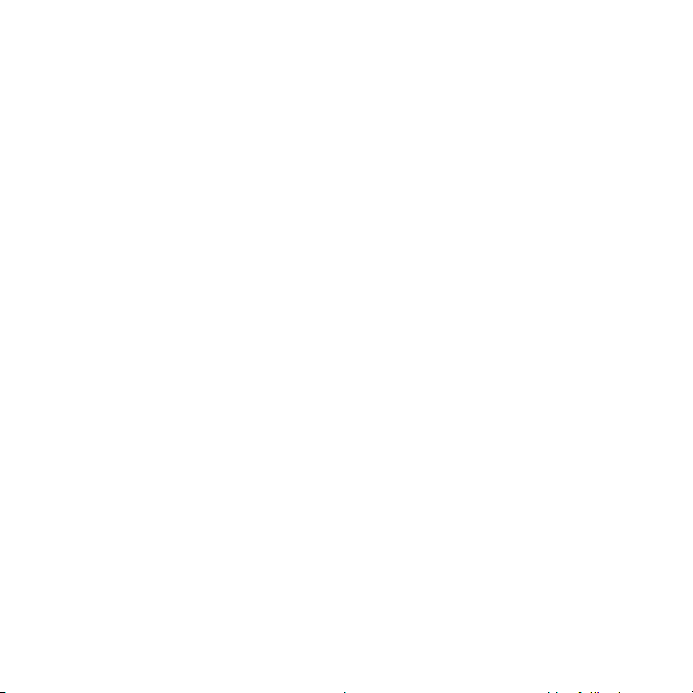
3 Pārvietojieties pa cilnēm un izvēlieties
laukus, lai ievadītu papildinformāciju.
Lai ievadītu simbolu, izvēlieties Vēl
> Pievien. simbolu > Ielikt.
4 Ievadiet informāciju un izvēlieties
Saglabāt.
Lai nosūtītu savu vizītkarti
1 Gaidīšanas režīmā izvēlieties Izvēlne
> Kontakti.
2 Izvēlieties Vēl
vizītkarte
3 Izvēlieties sūtīšanas metodi.
> Iespējas > Mana
> Sūtīt savu vizītkarti.
Ziņapmaiņa
Īsziņas
Īsziņās var būt ievietoti vienkārši attēli,
skaņu efekti, animācijas un melodijas.
Lai varētu izmantot ziņapmaiņu
Ir nepieciešams pakalpojumu centra
numurs. Šo numuru nodrošina
pakalpojumu sniedzējs, un tas parasti
ir saglabāts SIM kartē. Ja pakalpojumu
centra numurs nav saglabāts SIM kartē,
tas ir jāievada manuāli.
Lai ievadītu pakalpojumu centra
numuru
1 Gaidīšanas režīmā izvēlieties Izvēlne
> Ziņapmaiņa > Iestatījumi > Īsziņa >
Pakalpoj. centrs. Ja numurs ir saglabāts
SIM kartē, tas tiek parādīts.
2 Ja numurs netiek parādīts, izvēlieties
Rediģēt > Jauns pakalp. centrs un
ievadiet numuru, iek
zīmi “+” un valsts kodu.
3 Izvēlieties Saglabāt.
Ziņu sūtīšana
Informāciju par burtu ievadīšanu
sk. Teksta ievadīšana 18. lpp.
ļaujot starptautisko
32 Ziņapmaiņa
This is the Internet version of the User's guide. © Print only for private use.
Page 35

Lai rakstītu un nosūtītu īsziņu
1 Gaidīšanas režīmā izvēlieties Izvēlne
> Ziņapmaiņa > Rakstīt jaunu > Īsziņa.
2 Uzrakstiet ziņu un izvēlieties Turpināt.
3 Ritiniet līdz iespējai un izvēlieties Sūtīt
Ja īsziņu sūtāt grupai, maksa tiek prasīta
par katru adresātu. Sk.
Lai izvēlētos vairākas īsziņas
1 Gaidīšanas režīmā izvēlieties Izvēlne
> Ziņapmaiņa un mapi.
2 Ritiniet līdz ziņai un izvēlieties Vēl
> Atzīmēt vairākas.
3 Izvēlieties Atzīmēt, lai atzīmētu ziņas.
Lai īsziņai pievienotu objektu
1 Rakstot ziņu, izvēlieties Vēl
> Pievienot objektu.
2 Izvēlieties iespēju un pēc tam objektu.
Īsziņu saņ
Par ziņu saņemšanu jums tiek paziņots.
Saņemtās ziņas tiek saglabātas
iesūtnē.
Lai gaidīšanas režīmā apskatītu
īsziņu
• Ja ir iestatīta aktivitātes izvēlne,
izvēlieties Skatīt.
• Ja ir iestatīti uznirstošie logi, izpildiet
ekrānā redzamos norādījumus.
emšana
Grupas 24. lpp.
Lai iesūtnē apskatītu īsziņu
1 Gaidīšanas režīmā izvēlieties Izvēlne
> Ziņapmaiņa > Iesūtne.
2
Ritiniet līdz ziņai un izvēlieties Skatīt.
.
Lai aizvērtu īsziņu
• Nospiediet .
Lai piezvanītu uz īsziņā norādītu
tālruņa numuru
• Kad skatāt ziņu, ritiniet līdz tālruņa
numuram un izvēlieties Zvanīt
Īsziņu saglabāšana un dzēšana
Saņemtās īsziņas tiek saglabātas
tālruņa atmiņā. Kad tālruņa atmiņa
ir pilna, īsziņas var izdzēst vai
pārvietot uz SIM karti.
Lai īsziņu saglabātu SIM kartē
1 Gaidīšanas režīmā izvēlieties Izvēlne
> Ziņapmaiņa un mapi.
2 Ritiniet līdz ziņai un izvēlieties Vēl
> Saglabāt ziņu > Saglabātās ziņas.
Lai saglabātu
1 Apskatot ziņu, izvēlieties objektu.
2 Izvēlieties Vēl > Lietot.
3 Izvēlieties iespēju.
Lai izdzēstu īsziņu
1 Gaidīšanas režīmā izvēlieties Izvēlne
> Ziņapmaiņa un mapi.
2 Ritiniet līdz ziņai un nospiediet .
īsziņā iekļautu objektu
.
This is the Internet version of the User's guide. © Print only for private use.
33Ziņapmaiņa
Page 36

Multiziņas
Multiziņās var būt teksts, attēli, slaidi,
skaņas ieraksti, videoklipi, paraksti
un pielikumi. Multiziņas var nosūtīt
uz mobilo tālruni vai e-pasta adresi.
Lai varētu izmantot multiziņas
Ir jāiestata interneta profils un
sava ziņapmaiņas servera adrese.
Ja interneta profils vai ziņu serveris
nav izveidots, varat automātiski
saņemt visus iestatījumus no tīkla
operatora vai no Web vietas
www.sonyericsson.com/support.
Lai izvēlētos interneta profilu
1 Gaidīšanas režīmā izvēlieties Izvēlne
> Ziņapmaiņa > Iestatījumi > Multiziņa
> MMS profils.
2 Izvēlieties profilu.
Lai iestatītu ziņapmaiņas servera
adresi
1 Gaidīšanas režīmā izvēlieties Izvēlne
> Ziņapmaiņa > Iestatījumi > Multiziņa
> MMS profils.
2 Ritiniet līdz profilam un izvēlieties Vēl
> Rediģēt > Ziņu serveris.
3 Izvēlieties Rediģēt un ievadiet adresi.
Ziņu sūtīšana
Informāciju par burtu ievadīšanu
sk. Teksta ievadīšana 18. lpp.
Lai izveidotu un nosūtītu multiziņu
1 Gaidīšanas režīmā izvēlieties Izvēlne
> Ziņapmaiņa > Rakstīt jaunu >
Multiziņa.
2 Ievadiet tekstu un nospiediet ,
lai ziņai pievienotu objektus.
3 Izvēlieties Turpināt.
4 Ritiniet līdz iespējai un izvēlieties Sūtīt.
Multiziņu saņemšana
Varat izvēlēties, kā tiek ielādētas
multiziņas. Standarta iespējas,
lejupielādējot multiziņas:
• Vienmēr — autom
• Jautāt viesabon. — vaicāt pirms
ielādes, ja neatrodas mājas tīklā.
• Nekad viesabon. — neielādēt,
ja neatrodas mājas tīklā.
• Vienmēr jautāt — vaicāt, vai ielādēt.
• Izslēgts — jaunās ziņas tiek
parādītas mapē Iesūtne.
Lai iestatītu automātisku ielādi
1 Gaidīšanas režīmā izvēlieties Izvēlne
> Ziņapmaiņa > Iestatījumi > Multiziņ
> Ielādēt automātiski.
2 Izvēlieties iespēju.
ātiska ielāde.
a
34 Ziņapmaiņa
This is the Internet version of the User's guide. © Print only for private use.
Page 37

Lai gaidīšanas režīmā apskatītu
multiziņu
• Ja ir iestatīta aktivitātes izvēlne,
izvēlieties Skatīt.
• Ja ir iestatīti uznirstošie logi, izpildiet
ekrānā redzamos norādījumus.
Lai iesūtnē apskatītu multiziņu
1 Gaidīšanas režīmā izvēlieties Izvēlne
> Ziņapmaiņa > Iesūtne.
2 Ritiniet līdz ziņai un izvēlieties Skatīt.
Lai aizvērtu multiziņu
• Nospiediet .
Lai saglabātu multiziņā iekļautu
objektu
• Skatot multiziņu, izvēlieties Vēl >
Saglabāt objektus un objektu.
Lai izdzēstu ziņu
1 Gaidīšanas režīmā izvēlieties Izvēlne
> Ziņapmaiņa un mapi.
2 Ritiniet līdz ziņai un nospiediet .
Ziņu iespējas
Varat visām ziņām iestatīt standarta
iespējas vai izvēlēties īpašus
iestatījumus ikreiz, kad sūtāt ziņu.
Lai iestatītu īsziņu iespējas
1 Gaidīšanas režīmā izvēlieties Izvēlne
>
Ziņapmaiņa > Iestatījumi > Īsziņa.
2 Ritiniet līdz iespējai un izvēlieties
Rediģēt.
Lai iestatītu multiziņu iespējas
1 Gaidīšanas režīmā izvēlieties Izvēlne
> Ziņapmaiņa > Iestatījumi > Multiziņa.
2 Ritiniet līdz iespējai un izvēlieties
Rediģēt.
Sūtīšanas iespējas
Varat pieprasīt piegādes atskaiti,
lasīšanas atskaiti un konkrētai ziņai
iestatīt prioritāti. Ziņai var pievienot
arī citus adresātus.
Lai iestatītu sūtīšanas iespējas
1 Kad ziņa ir izveidota un ir izvēlēts
adresāts, izvēlieties Vēl > Citas
iespējas.
2 Ritiniet līdz iespējai un izvēlieties
Rediģēt.
Veidnes
Ja ziņās bieži izmantojat vienādas
frāzes un attēlus, varat ziņu saglabāt
kā veidni.
This is the Internet version of the User's guide. © Print only for private use.
35Ziņapmaiņa
Page 38

Lai izmantotu īsziņu veidni
1 Gaidīšanas režīmā izvēlieties
Izvēlne > Ziņapmaiņa > Veidnes.
2 Ritiniet līdz veidnei un izvēlieties
Lietot > Īsziņa.
3 Pievienojiet tekstu un izvēlieties
Turpināt un adresātu.
Lai izmantotu multiziņu veidni
1 Gaidīšanas režīmā izvēlieties
Izvēlne > Ziņapmaiņa > Veidnes.
2 Ritiniet līdz veidnei un izvēlieties
Lietot.
3 Kad ziņa ir gatava, izvēlieties
Turpināt un adresātu.
Lai pievienotu īsziņu veidni
1 Gaidīšanas režīmā izvēlieties Izvēlne
> Ziņapmaiņa > Veidnes > Jauna
veidne > Teksts.
2 Ievadiet tekstu vai izvēlieties Vēl, lai
pievienotu objektus. Izvēlieties Labi.
3 Ievadiet nosaukumu un izvēlieties Labi.
Lai pievienotu multiziņu veidni
1 Gaidīšanas režīmā izvēlieties Izvēlne
> Ziņapmaiņa > Veidnes > Jauna
veidne > Multiziņa.
2 Ievadiet tekstu un nospiediet ,
lai ziņai pievienotu objektus.
3 Izvēlieties Saglabāt, ievadiet
nosaukumu un izvēlieties Labi.
Lai rediģētu veidni
1 Gaidīšanas režīmā izvēlieties Izvēlne
> Ziņapmaiņa > Veidnes.
2 Ritiniet līdz veidnei un izvēlieties Vēl
> Rediģēt veidni > Saglabāt.
Lai ziņu saglabātu kā veidni
1 Gaidīšanas režīmā izvēlieties Izvēlne
> Ziņapmaiņa > Iesūtne.
2 Ritiniet līdz ziņai un izvēlieties Vēl >
Saglabāt ziņu > Veidnes.
Balss ziņas
Varat nosūtīt un saņemt skaņas
ierakstus balss ziņās.
Sūtītājam un adresātam ir nepieciešams
abonements, kas nodrošina multiziņu
pakalpojumu.
Lai ierakstītu un nosūtītu balss ziņu
1 Gaidīšanas režīmā izvēlieties Izvēlne
> Ziņapmaiņa > Rakstīt jaunu > Balss
ziņa.
2 Ierakstiet ziņu un izvēlieties Beigt >
Sūtīt.
3 Ritiniet līdz iespējai un izvēlieties Sūtīt.
E-pasts
Tālrunī var izmantot e-pasta standarta
funkcijas un savu datora e-pasta
adresi.
36 Ziņapmaiņa
This is the Internet version of the User's guide. © Print only for private use.
Page 39

Lai varētu izmantot e-pastu
Tālrunī jāievada e-pasta iestatījumi.
Šos iestatījumus varat saņemt tieši
tālrunī no Sony Ericsson atbalsta Web
vietas vai arī varat tos ievadīt manuāli.
E-pasta iestatījumu ielāde,
izmantojot internetu
Iestatījumus var arī saņemt Web vietā
www.sonyericsson.com/support.
Manuāla e-pasta iestatījumu
ievadīšana
E-pasta iestatījumus var ievadīt
arī manuāli. Lai to izdarītu, vaicājiet
e-pasta pakalpojumu sniedzējam
šādu iestatījumu informāciju
Iestatījuma
Piemēri
veids
Savienojuma
POP3 vai IMAP4.
veids
E-pasta
janis.zalums@paraugs.lv
adrese
Ienākoš.
pasts.paraugs.lv
serveris
Lietotājvārds jzalums
Parole zX123
Izejošais
pasts.paraugs.lv
serveris
:
E-pasta pakalpojumu sniedzējs var
būtuzņēmums, kas izsniedzis e-pasta
adresi, piem., jūsu darbavietas IT
administrators vai interneta pakalpojumu
sniedzējs.
Iestatījumu informāciju varat atrast
datora e-pasta programmas iestatījumos
vai sava e-pasta pakalpojumu
sniedzēja izsniegtajā dokumentācijā.
Ir daudz dažādu e-pasta pakalpojumu
sniedzēju. To lietotie termini un pieprasītie
dati var atšķirties. Ne visi pakalpojumu
sniedzēji nodrošina e-pasta piekļuvi.
Lai ievadītu e-pasta iestatījumus
1 Gaidīšanas režīmā izvēlieties Izvēlne
> Ziņapmaiņa > E-pasts > Iestatījumi.
2 Ievadiet iestatījumus.
Ievadot iestatījumus, tiek parādīta
palīdzība
Lai iegūtu plašāku informāciju,
sazinieties ar e-pasta pakalpojumu
sniedzēju vai apmeklējiet Web vietu
www.sonyericsson.com/support.
.
Lai rakstītu un nosūtītu e-pasta ziņu
1 Gaidīšanas režīmā izvēlieties Izvēlne
> Ziņapmaiņa > E-pasts > Rakstīt
jaunu.
2 Izvēlieties Pievienot, lai ievadītu pirmo
adresātu.
This is the Internet version of the User's guide. © Print only for private use.
37Ziņapmaiņa
Page 40

3 Izvēlieties Rediģēt, lai ievadītu
vairākus adresātus.
4 Izvēlieties iespēju un adresātu.
Kad esat beidzis, izvēlieties Gatavs.
5 Nospiediet , lai ritinātu uz lauku
Tēma:. Izvēlieties Rediģēt un ievadiet
tēmu.
6 Nospiediet , lai ritinātu uz lauku
Teksts:. Izvēlieties Rediģēt un ievadiet
tekstu.
7 Nospiediet , lai ritinātu uz lauku
Pielikumi:. Izvēlieties Pievienot
un pievienojamo failu.
8 Izvēlieties Turpināt > Sūtīt.
Lai saņemtu un lasītu e-pasta ziņu
1 Gaidīšanas režīmā izvē
> Ziņapmaiņa > E-pasts > Iesūtne >
Sūtīt/saņ.
2 Ritiniet līdz ziņai un izvēlieties Skatīt.
Lai saglabātu e-pasta ziņu
1 Gaidīšanas režīmā izvēlieties Izvēlne
> Ziņapmaiņa > E-pasts > Iesūtne.
2 Ritiniet līdz ziņai un izvēlieties Vēl >
Saglabāt ziņu > Saglabātie e-pasti.
Lai atbildētu uz e-pasta ziņu
1 Gaidī
šanas režīmā izvēlieties Izvēlne
> Ziņapmaiņa > E-pasts > Iesūtne.
2 Ritiniet līdz ziņai un izvēlieties Vēl >
Atbildēt.
lieties Izvēlne
3 Uzrakstiet atbildi un izvēlieties Labi.
4 Izvēlieties Turpināt > Sūtīt.
Lai apskatītu e-pasta ziņas
pielikumu
• Apskatot ziņu, izvēlieties Vēl
> Pielikumi > Skatīt.
Lai saglabātu e-pasta ziņas
pielikumu
• Apskatot ziņu, izvēlieties Vēl
>
Pielikumi > Skatīt > Saglabāt.
Aktīvais e-pasta konts
Ja jums ir vairāki e-pasta konti,
varat mainīt aktīvo kontu.
Lai mainītu aktīvo e-pasta kontu
1 Gaidīšanas režīmā izvēlieties Izvēlne
> Ziņapmaiņa > E-pasts > Iestatījumi.
2 Izvēlieties kontu.
Lai izdzēstu e-pasta ziņu (POP3)
1 Gaidīšanas režīmā izvēlieties Izvēlne
> Ziņapmaiņa > E-pasts > Iesūtne.
2 Ritiniet līdz ziņai un izvēlieties Vēl
> Atzīmēt dzēšanai > Jā.
Atzīmētās ziņas tiks izdzēstas, kad
nākamreiz izveidosit savienojumu
ar serveri.
38 Ziņapmaiņa
This is the Internet version of the User's guide. © Print only for private use.
Page 41

Lai izdzēstu e-pasta ziņu (IMAP4)
1 Gaidīšanas režīmā izvēlieties Izvēlne
> Ziņapmaiņa > E-pasts > Iesūtne.
2 Ritiniet līdz ziņai un izvēlieties Vēl >
Atzīmēt dzēšanai > Jā.
3 Izvēlieties Vēl > Nodzēst iesūtni.
Atzīmētās e-pasta ziņas tiks izdzēstas
no tālruņa un no servera.
E-pasta infoziņas
Varat tālrunī no e-pasta servera
saņemt paziņojumus par to, ka ir
saņemtas jaunas e-pasta ziņas.
Lai ieslēgtu e-pasta infoziņas
1 Gaidīšanas režīmā izvē
> Ziņapmaiņa > E-pasts > Iestatījumi.
2 Ritiniet līdz kontam, kas jārediģē,
un izvēlieties Vēl > Rediģēt kontu >
Papildiestatījumi > E-pasta infoziņa.
3 Izvēlieties iespēju.
Mani draugi
Varat izveidot savienojumu ar serveri
Mani draugi un pieteikties tajā, lai
sazinātos tiešsaistē, izmantojot
tērzēšanas ziņas.
lieties Izvēlne
Lai varētu izmantot serveri
Mani draugi
Ja tālrunī nav iepriekš definētu
iestatījumu, jums jāievada servera
iestatījumi. Standarta iestatījumu
informācija, ko nodrošina pakalpojumu
sniedzējs:
• lietotājvārds;
• parole;
• servera adrese;
• interneta profils.
Lai ievadītu servera Mani draugi
iestatījumus
1 Gaidīšanas režīmā izvēlieties Izvēlne
> Ziņapmaiņa > Mani draugi >
Konfigurēt.
2 Izvēlieties Pievienot un ievadiet
iestatījumus.
Lai rediģētu servera Mani draugi
iestat
ījumus
1 Gaidīšanas režīmā izvēlieties Izvēlne
> Ziņapmaiņa > Mani draugi.
2 Izvēlieties Vēl > Iestatījumi.
3 Ritiniet līdz iestatījumam un izvēlieties
Rediģēt.
Lai pieteiktos serverī Mani draugi
• Gaidīšanas režīmā izvēlieties Izvēlne
> Ziņapmaiņa > Mani draugi >
Pieteikties.
This is the Internet version of the User's guide. © Print only for private use.
39Ziņapmaiņa
Page 42

Lai izrakstītos no servera
Mani draugi
• Izvēlieties Vēl > Atteikties.
Lai pievienotu tērzēšanas kontaktu
1 Gaidīšanas režīmā izvēlieties Izvēlne
> Ziņapmaiņa > Mani draugi > cilne
Kontakti.
2 Izvēlieties Vēl > Piev. kontaktu.
Lai nosūtītu tērzēšanas ziņu
1 Gaidīšanas režīmā izvēlieties Izvēlne
> Ziņapmaiņa > Mani draugi > cilne
Kontakti.
2 Ritiniet līdz kontaktam un izvēlieties
Tērzēt
.
3 Uzrakstiet ziņu un izvēlieties Sūtīt.
Statuss
Varat savām kontaktpersonām parādīt
savu statusu, piem., Laimīgs vai
Aizņemts. Savu statusu varat parādīt
arī visiem servera Mani draugi
lietotājiem.
Lai parādītu savu statusu
1 Gaidīšanas režīmā izvēlieties Izvēlne
> Ziņapmaiņa > Mani draugi > Vēl >
Iestatījumi > Rādīt manu statusu.
2 Izvēlieties iespēju.
Lai mainītu savu statusu
1 Gaidīšanas režīmā izv
> Ziņapmaiņa > Mani draugi > cilne
Mans statuss.
2 Pārvietojieties pa cilnēm un izvēlieties
laukus, lai ievadītu papildinformāciju.
Tērzēšanas grupa
Tērzēšanas grupu var izveidot
pakalpojumu sniedzējs, atsevišķs
servera Mani draugi lietotājs vai jūs
pats. Tērzēšanas grupas var saglabāt,
saglabājot tērzēšanas uzaicinājumu
vai meklējot konkrētu tērzēšanas grupu.
Lai izveidotu tērzēšanas grupu
1 Gaidīšanas režīmā izvēlieties Izvēlne
> Ziņapmaiņa >
Tērzēšanas grupas.
2 Izvēlieties Vēl > Piev. tērz. grupu >
Jauna tērz. grupa.
3 Kontaktu sarakstā izvēlieties, kas
jāuzaicina, un izvēlieties Turpināt.
4 Ievadiet īsu uzaicinājuma tekstu
un izvēlieties Turpināt > Sūtīt.
Lai pievienotu tērzēšanas grupu
1 Gaidīšanas režīmā izvēlieties Izvēlne
> Ziņapmaiņa > Mani draugi > cilne
Tērzēšanas grupas > Vēl > Piev. tērz.
grupu.
2 Izvēlieties iespēju.
ēlieties Izvēlne
Mani draugi > cilne
40 Ziņapmaiņa
This is the Internet version of the User's guide. © Print only for private use.
Page 43

Izrakstoties sarakstes vēsture tiek
saglabāta, un, kad atkal piesakāties,
varat atgriezties pie tērzēšanas ziņām
iepriekšējās sarakstēs.
Lai saglabātu saraksti
1 Gaidīšanas režīmā izvēlieties Izvēlne
> Ziņapmaiņa > Mani draugi > cilne
Sarakste.
2 Ritiniet līdz sarakstei un izvēlieties Vēl
> Papildu > Saglabāt saraksti.
Lai apskatītu saglabātu saraksti
1 Gaidīšanas režīmā izvēlieties Izvēlne
> Ziņapmaiņa > Mani draugi > cilne
Sarakste.
2 Izvēlieties
Vietējā un šūnas informācija
Vietējā un šūnas informācija ir īsziņas,
piem., satiksmes ziņas, kas tiek
nosūtītas abonentiem noteiktā tīkla
zonā.
Plašāku informāciju saņemsit
no pakalpojumu sniedzēja.
Lai aktivizētu vietējo informāciju
1 Gaidīšanas režīmā izvēlieties Izvēlne
> Ziņapmaiņa > Iestatījumi > Vietējā
info.
2 Ritiniet līdz Saņemšana un izvēlieties
Rediģēt > Ieslēgts.
Vēl > Saglab. sarakstes.
Attēlveidošana
Kamera un videorakstītājs
Varat fotografēt un ierakstīt
videoklipus, lai tos apskatītu,
saglabātu vai nosūtītu.
Tuv ināt
vai tālināt
Ekrāna iespējas
Fotografēt
Ierakstīt videoklipu
Dzēst
This is the Internet version of the User's guide. © Print only for private use.
41Attēlveidošana
Page 44

Lai fotografētu
1 Gaidīšanas režīmā nospiediet
,laiaktivizētu kameru.
2 Izmantojiet navigācijas
taustiņu, lai izvēlētos kameru.
3 Nospiediet līdz pusei,
lai izmantotu autofokusēšanu,
un pēc tam līdz galam — lai
uzņemtu attēlu.
Lai ierakstītu videoklipu
1 Gaidīšanas režīmā nospiediet
,laiaktivizētu kameru.
2 Izmantojiet navigācijas
taustiņu, lai izvēlētos
videorakstītāju.
3 Nospiediet līdz pusei,
lai izmantotu autofokusēšanu,
un pēc tam līdz galam — lai sāktu
ierakstīšanu.
Neuzņemiet videoklipu, ja objekta
aizmugurē ir spēcīgs gaismas avots.
Lai pārtrauktu ierakstīšanu
• Nospiediet .
Lai izmantotu tālummaiņu
• Nospiediet vai .
Lai pielāgotu spilgtumu
• Nospiediet vai .
Lai lietotu automātisko fokusēšanu
• Nospiediet līdz pusei . Kad
automātiskais fokuss ir iestatīts,
atskan pīkstiens.
Attēlu un videoklipu saglabāšana
un dzēšana
Attēli un videoklipi tiek saglabāti
programmā Failu pārvaldnieks.
Lai apskatītu attēlus un videoklipus
1 Gaidīšanas režīmā izvēlieties Izvēlne
> Failu pārvaldnieks > Kameras
albums.
2 Ritiniet līdz objektam un izvēlieties
Skatīt.
Lai izdzēstu attēlus un videoklipus
1 Gaidīšanas režīmā izvēlieties Izvēlne
>
Failu pārvaldnieks > Kameras
albums.
2 Ritiniet līdz objektam un nospiediet
.
Kameras iestatījumi
Pirms fotografēšanas vai videoklipa
uzņemšanas varat izvēlēties dažādus
iestatījumus.
Lai apskatītu iestatījumus
• Kad ir aktīvs skatu meklētājs,
izvēlieties Iestatījumi.
42 Attēlveidošana
This is the Internet version of the User's guide. © Print only for private use.
Page 45

Lai apskatītu informāciju
par iestatījumiem
• Ritiniet līdz iestatījumam un izvēlieties
Info.
Kameras īsceļi
Tau sti ņš Īsceļš
Fotografēšanas režīms
Tālināt
Fokuss
Tuvināt
Skati
Kameras taustiņu
pamācība
Zibspuldze
Attēlu pārsūtīšana
Pārsūtīšana uz datoru un no tā
Lai attēlus pārsūtītu uz datoru, varat
izmantot Bluetooth un multiziņu
pakalpojumu. Varat arī izmantot USB
kabeli, lai vilktu un nomestu kameras
attēlus. Sk. Failu pārsūtīšana,
izmantojot USB kabeli 60. lpp.
Attēlus var uzlabot un sakārtot datorā,
ja tajā instalēta programma Adobe™
Photoshop™ Album Starter Edition.
Šī programma ir pieejama tālruņa
komplektācijā esošajā kompaktdiskā,
kā arī to var lejupielādēt Web vietā
www.sonyericsson.com/support.
Attēlu dienasgrāmata
Attēlu dienasgrāmata ir personiska
Web lapa. Ja jūsu abonements
nodrošina šo pakalpojumu, savus
attēlus varat pārsūtīt uz
dienasgrā
Web pakalpojumiem var būt
nepieciešams starp jums un pakalpojumu
sniedzēju noslēgts atsevišķs licences
līgums. Iespējami arī papildu noteikumi
un/vai izmaksas. Lūdziet informāciju
pakalpojumu sniedzējam.
Lai nosūtītu kameras attēlus
uz dienasgrāmatu
1 Gaidīšanas režīmā izvēlieties Izvēlne
> Failu pārvaldnieks > Kameras
albums.
2 Ritiniet līdz attēlam un izvēlieties Vēl >
Sūtīt > Uz dienasgrām.
3 Pievienojiet nosaukumu un tekstu.
4 Izvēlieties Labi > Izlikt.
matu.
This is the Internet version of the User's guide. © Print only for private use.
43Attēlveidošana
Page 46

Lai dienasgrāmatas adresi atvērtu
no kontaktiem
1 Gaidīšanas režīmā izvēlieties Izvēlne
> Kontakti.
2 Ritiniet līdz kontaktam.
3 Ritiniet līdz Web adresei un izvēlieties
Atvērt.
Kameras albuma izdrukāšana
Kameras attēlus var izdrukāt, lietojot
USB kabeli, kas pievienots saderīgam
printerim.
Izdrukāt var arī, izmantojot ar Bluetooth
saderīgu printeri.
Lai izdrukātu kameras attēlus,
lietojot USB kabeli
1 Gaidīšanas režīmā izvēlieties Izvēlne
> Failu pārvaldnieks > Kameras
albums.
2 Izvēlieties Vēl > Drukāt.
3 Izvēlieties iespēju.
4 Pievienojiet USB kabeli tālrunim.
5 Pievienojiet USB kabeli printerim.
6 Sagaidiet ziņojumu tālruņa ekrānā
un izvēlieties Labi.
7 Ja nepieciešams, norādiet printera
iestatījumus, un izvēlieties Drukāt.
Atvienojiet un no jauna pievienojiet
USB kabeli, ja tiek parādīts printera
kļūdas ziņojums.
Lai izdrukātu kameras attēlus,
izmantojot atmiņas karti
1 Informāciju par iestatījumiem, atmiņas
karti un PictBridge atbalstu meklējiet
printera dokumentācijā.
2 Apskatot kameras attēlu,
izvēlieties Vēl > Drukāt > DPOF (M.S.)
> Saglabāt.
3 Ievietojiet atmiņas karti printerī
un izpildiet ekrānā redzamos
norādījumus.
Attēli un videoklipi
Attēlus var apskatīt, pievienot,
rediģēt un izdzēst programmā Failu
pārvaldnieks. Atbalstītie failu tipi ir,
piem., GIF, JPEG, WBMP, BMP,
PNG un SVG-Tiny.
Attēlu izmantošana
Varat pievienot attēlu kontaktam,
izmantot to kā tālruņa sākuma ekrānu,
gaidīšanas režīma fonu vai
ekrānsaudzētāju.
Lai apskatītu attēlus
1 Gaidīšanas režīmā izvēlieties Izvēlne
> Failu pārvaldnieks > Attēli.
2 Ritiniet līdz attēlam un izvēlieties
Skatīt.
44 Attēlveidošana
This is the Internet version of the User's guide. © Print only for private use.
Page 47
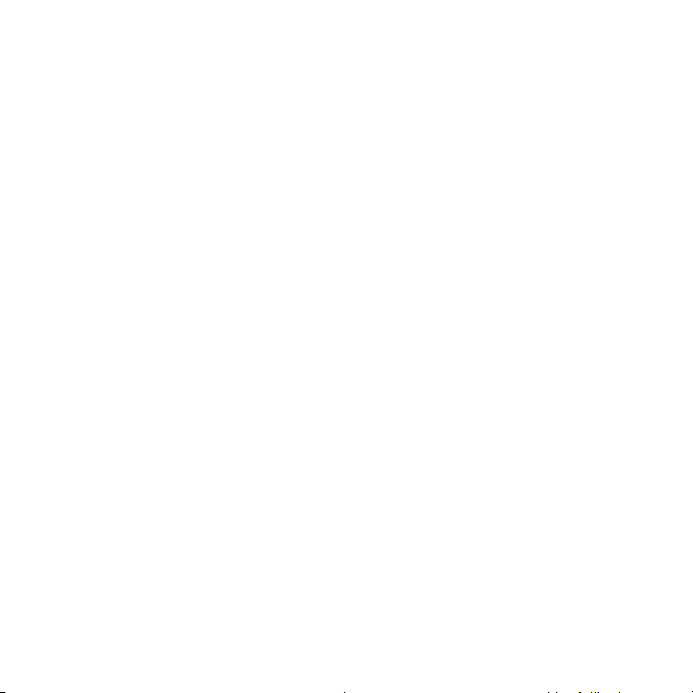
Lai izmantotu attēlus
1 Gaidīšanas režīmā izvēlieties Izvēlne
> Failu pārvaldnieks > Attēli.
2 Ritiniet līdz attēlam un izvēlieties Vēl
> Lietot kā.
3 Izvēlieties iespēju.
Lai apskatītu attēlus slaidrādes
režīmā
1 Gaidīšanas režīmā izvēlieties Izvēlne
> Failu pārvaldnieks > Attēli.
2 Ritiniet līdz attēlam un izvēlieties Skatīt
> Vēl > Slaidrā
Sūtīšana un saņemšana
Attēlus var sūtīt un saņemt multiziņā,
e-pasta ziņā vai pa Bluetooth.
Lai nosūtītu attēlu
1 Gaidīšanas režīmā izvēlieties Izvēlne
> Failu pārvaldnieks > Attēli.
2 Ritiniet līdz attēlam un izvēlieties Vēl
> Sūtīt.
3 Izvēlieties iespēju.
Lai nosūtītu videoklipu
1 Gaidīšanas režīmā izvēlieties Izvēlne
> Failu pārvaldnieks
2 Ritiniet līdz videoklipam un izvēlieties
Vēl > Sūtīt.
3 Izvēlieties iespēju.
de.
> Video.
Lai saņemtu attēlu
1 Gaidīšanas režīmā izvēlieties Izvēlne
> Iestatījumi > cilne Savienojumi.
2 Izvēlieties iespēju.
PhotoDJ™ un VideoDJ™
Varat rediģēt attēlus un videoklipus,
izmantojot PhotoDJ™ vai VideoDJ™.
Lai rediģētu un saglabātu attēlu
1 Gaidīšanas režīmā izvēlieties Izvēlne
> Failu pārvaldnieks > Attēli.
2 Ritiniet līdz attēlam un izvēlieties Vēl
> Rediģ. PhotoDJ™.
3 Izvēlieties iespēju un rediģējiet attēlu.
4 Izvēlieties Vēl > Saglabāt attēlu.
Lai rediģētu un saglabātu
videoklipu
1 Gaidīšanas režīmā izvēlieties Izvēlne
> Failu pārvaldnieks
2 Ritiniet līdz videoklipam un izvēlieties
Vēl > VideoDJ™.
3 Izvēlieties iespēju un rediģējiet
videoklipu.
4 Izvēlieties Vēl > Saglabāt.
> Video.
This is the Internet version of the User's guide. © Print only for private use.
45Attēlveidošana
Page 48

Motīvi
Ekrāna izskatu var mainīt, mainot
tādus rekvizītus kā krāsas un fons.
Varat arī izveidot jaunus motīvus
un tos lejupielādēt. Lai saņemtu
papildinformāciju, apmeklējiet
www.sonyericsson.com/support.
Lai iestatītu motīvu
1 Gaidīšanas režīmā izvēlieties Izvēlne
> Failu pārvaldnieks > Motīvi.
2 Ritiniet līdz motīvam un izvēlieties
Iestatīt.
Izklaide
Portatīvā brīvroku
stereoierīce
Lai izmantotu brīvroku ierīci
• Pievienojiet portatīvo brīvroku ierīci.
Saņemot zvanu, mūzikas atskaņošana
tiek apturēta, un beidzot sarunu,
mūzikas atskaņošana turpinās.
Mūzikas un video atskaņotāji
Atbalstītie failu formāti ir: MP3, MP4,
M4A, 3GP, AAC, AAC+, Enhanced
AAC, AMR, MIDI, IMY, EMY, WAV
(maksimālais paraugu atskaņošanas
ātrums — 16 kHz) un Real®8. Tālrunis
nodrošina arī ar 3GPP saderīgus
straumētus failus.
46 Izklaide
This is the Internet version of the User's guide. © Print only for private use.
Page 49

Lai atskaņotu mūziku
1 Gaidīšanas režīmā izvēlieties Izvēlne
> Mūzikas atskaņotājs.
2 Ritiniet līdz iespējai un izvēlieties
Atvērt.
3 Ritiniet līdz nosaukumam un izvēlieties
Atskaņot.
Lai demonstrētu videoklipus
1 Gaidīšanas režīmā izvēlieties Izvēlne
> Izklaide > Video atskaņotājs.
2 Ritiniet līdz nosaukumam un izvēlieties
Atskaņot.
Mūzikas un video vadība
Lai pārtrauktu mūzikas
atskaņošanu
• Izv
ēlieties Beigt.
Lai atsāktu mūzikas atskaņošanu
• Izvēlieties Atskaņot.
Lai mainītu skaļumu
• Mūzikas atskaņotājā klausoties
mūziku, nospiediet vai .
Lai pārvietotos no vienas dziesmas
uz citu
• Mūzikas atskaņotājā klausoties
mūziku, nospiediet vai .
Lai ātri pārtītu uz priekšu vai atpakaļ
• Mūzikas atskaņotājā klausoties
mūziku, nospiediet un turiet vai .
Lai atgrieztos mūzikas atskaņotāja
izvēlnē
• Mūzikas atskaņotājā klausoties
mūziku, nospiediet .
Lai izietu no mū
izvēlnes
• Nospiediet un turiet .
Mūzikas sūtīšana un saņemšana
Mūzikas failus var sūtīt un saņemt
multiziņā, e-pasta ziņā vai pa
Bluetooth.
Lai nosūtītu mūziku
1 Gaidīšanas režīmā izvēlieties Izvēlne
> Mūzikas atskaņotājs.
2 Ritiniet līdz iespējai un izvēlieties
Atvērt.
3 Ritiniet līdz nosaukumam un izvēlieties
Vēl > Sūtīt.
4 Izvēlieties iespēju.
Lai saņemtu m
• Saņemot paziņojumu, izpildiet ekrānā
redzamos norādījumus.
zikas atskaņotāja
ūziku
This is the Internet version of the User's guide. © Print only for private use.
47Izklaide
Page 50

Mūzikas pārsūtīšana no datora
Tālruņa komplektācijā ietilpstošajā
kompaktdiskā ir iekļauta datora
programmatūra Disc2Phone un USB
draiveri. Varat izmantot Disc2Phone,
lai mūziku no kompaktdiskiem vai
datora pārsūtītu uz tālruņa atmiņu
vai atmiņas karti.
Lai varētu izmantot Disc2Phone
Lai varētu izmantot Disc2Phone,
datorā ir jābūt instalētai kādai
no šīm operētājsistēmām:
• Windows 2000 SP4.
• XP Home.
• XP Professional SP1.
Lai instalētu Disc2Phone
1 Ieslēdziet datoru un ievietojiet tālruņa
komplektācijā iekļauto kompaktdisku.
Kompaktdisks tiek palaists automā
un tiek atvērts instalēšanas logs.
2 Izvēlieties valodu un noklikšķiniet
uz OK (Labi).
3 Noklikšķiniet uz Install Disc2Phone
un izpildiet ekrānā redzamos
norādījumus.
Programmatūra Disc2Phone ir pieejama
Web vietā
www.sonyericsson.com/support
tiski,
.
Lai izmantotu Disc2Phone
1 Savienojiet tālruni ar datoru, izmantojot
tālruņa komplektācijā ietilpstošo
USB kabeli.
2 Izvēlieties Failu pārsūtīš. Tālrunis
tiek izslēgts un sagatavots failu
pārsūtīšanai.
3 Datorā: Start/Programs/Disc2Phone.
4 Plašāku informāciju par mūzikas
pārsūtīšanu skatiet Disc2Phone
sadaļā Help (Palīdzība). Noklikšķiniet
uz Disc2Phone loga augšdaļā
pa labi.
5 Lai failu p
ārsūtīšanas režīmā droši
atvienotu USB kabeli, programmā
Windows Explorer noklikšķiniet ar
peles labo taustiņu uz noņemamā
diska ikonas un izvēlieties Eject
(Izstumt).
Sk. Failu pārsūtīšana, izmantojot
USB kabeli 60. lpp.
Pārsūtīšanas laikā neatvienojiet USB
kabeli no tālruņa vai datora, jo šādi var
sabojāt tālruņa atmiņu vai atmiņas karti.
Pārsūtītos failus tālrunī nevar apskatīt,
pirms no tālruņa nav atvienots USB
kabelis.
Plašāka informācija par failu
pārsūtīšanu uz tālruni ir pieejama Web
vietā www.sonyericsson.com/support.
48 Izklaide
This is the Internet version of the User's guide. © Print only for private use.
Page 51

Failu pārlūkošana
Mūzikas un video faili tiek saglabāti
un sakārtoti kategorijās.
• Izpildītāji — to mūzikas failu saraksts,
kas pārsūtīti, izmantojot Disc2Phone.
• Dziesmas — visu tālrunī un atmiņas
kartē esošo mūzikas ierakstu saraksts.
• Dziesmu sar. — lietotāja mūzikas
ierakstu saraksti.
• Video — visu tālrunī un atmiņas kartē
esošo videoklipu saraksts.
Atskaņošanas saraksti
Programmā Failu pārvaldnieks varat
failu kārtošanai izveidot atskaņošanas
sarakstus. Failus var kārtot pēc
izpildītājiem vai nosaukumiem. Failus
var pievienot vairākiem atskaņošanas
sarakstiem.
Izdzēšot atskaņošanas sarakstu
vai izdzēšot failu no atskaņošanas
saraksta, fails no atmiņas netiek
izdzēsts, bet tiek izdzēsta tikai
atsauce uz to.
Lai izveidotu atskaņošanas
sarakstu
1 Gaidīšanas režīmā izvēlieties Izvēlne
> Mūzikas atskaņotājs.
2 Ritiniet līdz Dziesmu sar. un izvēlieties
Atvērt.
3 Ritiniet līdz Jauns atsk. sar.
un izvēlieties Pievienot.
4 Ievadiet nosaukumu un izvēlieties
Labi.
5 Ritiniet līdz ierakstam un izvēlieties
Atzīmēt.
6 Izvēlieties Pievienot, lai ierakstu
pievienotu atskaņošanas sarakstam.
Lai atskaņošanas sarakstam
pievienotu failus
1 Gaidīšanas režīm
> Mūzikas atskaņotājs.
2 Ritiniet līdz Dziesmu sar. un izvēlieties
Atvērt.
3 Ritiniet līdz atskaņošanas sarakstam
un izvēlieties Atvērt.
4 Izvēlieties Vēl > Pievien. multividi.
5 Ritiniet līdz ierakstam un izvēlieties
Atzīmēt.
6 Izvēlieties Pievienot, lai ierakstu
pievienotu atskaņošanas sarakstam.
Lai izņemtu ierakstus no
atskaņošanas saraksta
1 Gaidīšanas režīmā izvēlieties Izvēlne
> Mūzikas atskaņotājs
2 Ritiniet līdz atskaņošanas sarakstam
un izvēlieties Atvērt.
3 Ritiniet līdz ierakstam un nospiediet
.
ā izvēlieties Izvēlne
> Dziesmu sar.
This is the Internet version of the User's guide. © Print only for private use.
49Izklaide
Page 52

Lai izdzēstu atskaņošanas sarakstu
1 Gaidīšanas režīmā izvēlieties Izvēlne
> Mūzikas atskaņotājs > Dziesmu sar.
2 Ritiniet līdz atskaņošanas sarakstam
un nospiediet .
Lai apskatītu informāciju par
ierakstu
• Ritiniet līdz ierakstam un izvēlieties
Vēl > Informācija.
Mūzika un videoklipi tiešsaistē
Videoklipus var skatīties un mūziku
var klausīties, straumējot to tālrunī
no interneta. Ja tālrunī nav iestatījumu,
sk. Iestatījumi 55. lpp. Lai saņemtu
papildinformāciju, sazinieties ar tīkla
operatoru vai apmeklējiet
www.sonyericsson.com/support.
Lai izvē
lētos datu kontu
straumēšanai
1 Gaidīšanas režīmā izvēlieties Izvēlne
> Iestatījumi > cilne Savienojumi
> Straumēš. iestatīj.
2 Izvēlieties datu kontu, kas jālieto.
Lai straumētu mūziku un videoklipus
1 Gaidīšanas režīmā izvēlieties Izvēlne
> Internets > Vēl > Atvērt >
Grāmatzīmes.
2 Izvēlieties saiti, no kuras jāveic
straumēšana.
Radio
Neizmantojiet tālruni kā radio vietās,
kur tas ir aizliegts.
Lai klausītos radio
1 Pievienojiet tālrunim brīvroku ierīci.
2 Gaidīšanas režīmā izvēlieties Izvēlne
> Izklaide > Radio.
Lai mainītu skaļumu
• Kad skan radio, nospiediet
vai .
Lai automātiski meklētu
radiostacijas
• Kad skan radio, izvēlieties Meklēt.
Lai manuāli meklētu radiostacijas
• Kad skan radio, nospiediet vai .
Lai meklētu iestatītās stacijas
• Kad skan radio, nospiediet vai .
Radiostaciju saglabāšana
Var saglabāt ne vairāk kā 20 stacijas.
Lai saglabātu radiostacijas
1 Gaidīšanas režīmā izvēlieties Izvēlne
> Izklaide >
2 Izvēlieties Meklēt, lai atrastu
radiostaciju.
3 Izvēlieties Vēl > Saglabāt.
Radio.
50 Izklaide
This is the Internet version of the User's guide. © Print only for private use.
Page 53

Lai izvēlētos saglabātās
radiostacijas
1 Gaidīšanas režīmā izvēlieties Izvēlne
> Izklaide > Radio > Vēl > Stacijas.
2 Izvēlieties radiostaciju.
Lai saglabātu radiostacijas vietās
no 1 līdz 10
• Kad ir atrasta radiostacija, nospiediet
un turiet – .
Lai izvēlētos stacijas, kas
saglabātas 1.–10. pozīcijā
• Kad skan radio, nospiediet
– .
Lai apskatītu radio iespējas
• Kad skan radio, izvēlieties Vēl.
PlayNow™
Pirms iegādājaties un ielādējat tālrunī
mūziku, varat noklausīties.
Šis pakalpojums nav pieejams visās
valstīs. Plašāku informāciju saņemsit
no tīkla operatora. Dažās valstīs var
iegādāties pasaulē populārāko mūziķu
melodijas.
Lai varētu izmantot PlayNow™
Tālrunī nepieciešami atbilstoši
iestatījumi. Sk. Iestatījumi 55. lpp.
Lai klausītos mūziku, izmantojot
PlayNow™
1 Gaidīšanas režīmā izvēlieties Izvēlne
> PlayNow™.
2 Sarakstā izvēlieties mūziku.
Ielāde no PlayNow™
Cena tiek parādīta, kad izvēlaties
ielādēt un saglabāt mūzikas failu.
Akceptējot pirkumu, maksa tiek
iekļauta tālruņa rēķinā vai atskaitīta
no priekšapmaksas kartes.
Lai iel
1 Kad esat noklausījies mūzikas faila
2 Izvēlieties Jā, lai ielādētu.
3 Tiek nosūtīta īsziņa, lai apstiprinātu
1 Gaidīšanas režīmā izvēlieties Izvēlne
2 Izvēlieties iespēju.
1 Gaidīšanas rež
2 Spiediet vai , lai mainītu skaļumu.
3 Izvēlieties Saglabāt.
ādētu mūzikas failu
paraugu, varat piekrist akceptēt
noteikumus.
maksājumu, un failu var ielādēt.
Zvana signāli un melodijas
Lai iestatītu zvana signālu
> Iestatījumi > cilne Skaņas un signāli
> Zvana signāls.
Lai iestatītu zvana signāla skaļumu
īmā izvēlieties Izvēlne
> Iestatījumi > cilne Skaņas un signāli
> Zvana skaļums.
This is the Internet version of the User's guide. © Print only for private use.
51Izklaide
Page 54

Lai izslēgtu zvana signālu
• Gaidīšanas režīmā nospiediet
un turiet .
Tiek izslēgti visi signāli, izņemot
modinātāja signālu.
Lai iestatītu vibrējošo signālu
1 Gaidīšanas režīmā izvēlieties Izvēlne
> Iestatījumi > cilne Skaņas un signāli
> Vibrosignāls.
2 Izvēlieties iespēju.
Lai nosūtītu zvana signālu
1 Gaidīšanas režīmā izvēlieties Izvēlne
> Failu pārvaldnieks > Mūzika > Zvana
signāli.
2 Ritiniet līdz zvana signālam
un izvēlieties Vēl > Sūtīt.
3 Izvēlieties sūtīšanas metodi.
Lai saņemtu zvana signālu
• Izvēlieties pārsūtīšanas metodi
un izpildiet ekrānā redzamos
norādījumus.
Nedrīkst apmainīties ar dažiem
materiāliem, ko aizsargā autortiesības.
Aizsargātus failus apzīmē atslēgas
simbols.
MusicDJ™
Varat komponēt un rediģēt savas
melodijas, ko var izmantot kā zvana
signālus. Melodiju veido četru veidu
ieraksti — Bungas, Basi, Akordi un
Uzsvars. Celiņā ir vairāki nošu bloki.
Bloki sastāv no iepriekš sakārtotām
dažādām skaņām. Bloki ir sakārtoti
šādās grupās: Ievaddaļa, Pants, Koris
un Starpspēle. Melodiju var izveidot,
pievienojot celiņiem nošu blokus.
Lai izveidotu melodiju
1 Gaidīšanas režīmā izvēlieties Izvēlne
> Izklaide > MusicDJ™.
2 Izvēlieties Ielikt, Kopēt vai Ielikt blokus.
3 Lai pārvietotos pa blokiem, lietojiet ,
, vai .
4 Izvēlieties Vēl > Saglab. melodiju.
Lai nosūtītu melodiju
1 Gaidīšanas režīmā izvēlieties Izvēlne
> Failu pārvaldnieks.
2 Ritiniet līdz Mūzika un izvēlieties
Atvērt.
3 Ritiniet līdz melodijai un izvēlieties Vēl
> Sūtīt.
4 Izvēlieties pārsūtīšanas metodi.
52 Izklaide
This is the Internet version of the User's guide. © Print only for private use.
Page 55

Lai saņemtu melodiju
• Izvēlieties pārsūtīšanas metodi un
izpildiet ekrānā redzamos norādījumus.
Polifonisko melodiju vai MP3 failu nevar
nosūtīt īsziņā.
VideoDJ™
Varat izveidot un rediģēt savus
videoklipus, izmantojot videoklipus,
attēlus un tekstu.
Lai izveidotu videoklipu
1 Gaidīšanas režīmā izvēlieties Izvēlne
> Izklaide > VideoDJ™.
2 Izvēlieties Pievienot un iespēju.
3 Nospiediet un izvēlieties Pievienot,
lai pievienotu citus objektus.
4 Izvēlieties Vēl > Saglabāt.
Lai rediģētu videoklipu
1 Gaidīšanas režīmā izvēlieties Izvēlne
> Failu pārvaldnieks.
2 Ritiniet lī
3 Ritiniet līdz videoklipam un izvēlieties
Vēl > VideoDJ™ > Rediģēt.
4 Rediģējiet videoklipu un izvēlieties Vēl
> Saglabāt.
Lai apgrieztu videoklipu
1 Gaidīšanas režīmā izvēlieties Izvēlne
> Failu pārvaldnieks.
2 Ritiniet līdz Video un izvēlieties Atvērt.
dz Video un izvēlieties Atvērt.
3 Ritiniet līdz videoklipam un izvēlieties
Vēl > VideoDJ™ > Rediģēt > Apgriezt.
4 Izvēlieties Iestatīt, lai iestatītu
s
ākumpunktu, un izvēlieties Sākuma
punkts.
5 Izvēlieties Iestatīt, lai iestatītu beigu
punktu, un izvēlieties Beigu punkts.
6 Izvēlieties Apgriezt > Vēl > Saglabāt.
Lai nosūtītu videoklipu
1 Gaidīšanas režīmā izvēlieties Izvēlne
> Failu pārvaldnieks > Video.
2 Ritiniet līdz Video un izvēlieties Atvērt.
3 Ritiniet līdz videoklipam un izvēlieties
Vēl > Sūtīt.
4 Izvēlieties pārsūtī
Lai saņemtu videoklipu
• Saņemot paziņojumu, izpildiet ekrānā
redzamos norādījumus.
Skaņas ieraksti
Varat ierakstīt balss piezīmi vai tālruņa
sarunu. Ierakstītās skaņas var
izmantot kā zvana signālus.
Dažās valstīs un štatos likums paredz,
ka pirms sarunas ierakstīšanas
sarunbiedrs par to iepriekš jābrīdina.
Lai ierakstītu skaņu
• Gaidīšanas režīmā izvēlieties Izvēlne
> Izklaide > Skaņas ieraksts.
šanas metodi.
This is the Internet version of the User's guide. © Print only for private use.
53Izklaide
Page 56

Lai noklausītos ierakstu
1 Gaidīšanas režīmā izvēlieties Izvēlne
> Failu pārvaldnieks > Mūzika.
2 Ritiniet līdz ierakstam un izvēlieties
Atskaņot.
Spēles
Tālrunī ir vairākas spēles. Varat
spēles arī ielādēt. Lielākajai daļai
spēļu ir pieejamas pamācības.
Lai sāktu spēli
1 Gaidīšanas režīmā izvēlieties Izvēlne
> Izklaide > Spēles.
2 Izvēlieties spēli.
Lai beigtu spēli
• Nospiediet un turiet .
Programmas
Lai varētu lietot Java™ programmas
Ja tālrunī nav iestatījumu, sk.
Iestatījumi 55. lpp.
Varat lejupielādēt un palaist Java
programmas. Varat arī apskatīt
informāciju vai iestatīt dažādas atļaujas.
Lai izvēlētos Java programmu
1 Gaidīšanas režīmā izvēlieties Izvēlne
> Failu pārvaldnieks > Programmas.
2 Izvēlieties programmu.
Lai apskatītu informāciju par Java
programmu
1 Gaidīšanas režīmā izvēlieties Izvēlne
> Failu pārvaldnieks > Programmas.
2 Ritiniet līdz programmai un izvēlieties
Vēl > Inform
Lai Java programmai iestatītu
atļaujas
1 Gaidīšanas režīmā izvēlieties Izvēlne
> Failu pārvaldnieks > Programmas.
2 Ritiniet līdz programmai un izvēlieties
Vēl > Atļaujas.
Lai Java programmai iestatītu
ekrāna lielumu
1 Gaidīšanas režīmā izvēlieties Izvēlne
> Failu pārvaldnieks > Programmas.
2 Ritiniet līdz programmai un izvēlieties
Vēl > Ekrāna izmēri.
3 Izvēlieties iespēju.
Interneta profili Java programmām
Lai saņemtu informāciju, daž
programmām ir jāizveido savienojums
ar internetu.
Lai izvēlētos interneta profilu
Java programmām
1 Gaidīšanas režīmā izvēlieties Izvēlne
> Iestatījumi > cilne Savienojumi >
Interneta iestatījumi > Java iestatījumi.
2 Izvēlieties iespēju.
ācija.
ām Java
54 Izklaide
This is the Internet version of the User's guide. © Print only for private use.
Page 57

Savienojumi
Iestatījumi
Lai varētu lietot internetu, PlayNow™,
Mani draugi, Java, attālo sinhronizāciju,
multiziņu pakalpojumu, e-pastu un attēlu
dienasgrāmatu, tālrunī ir nepieciešami
iestatījumi.
Ja iestatījumi vēl nav ievadīti,
pārbaudiet, vai tālrunis nodrošina
datu pārraidi. Iestatījumus var ielādēt,
izmantojot iestatīšanas vedni, vai arī
Web vietā
www.sonyericsson.com/support.
Lai ielādētu iestatījumus, izmantojot
iestatīšanas vedni
1 Gaidīšanas režīmā izvēlieties Izvēlne
> Iestatījumi > cilne Vispārīgi >
Iestatīšanas vednis > Iestatījumu
ielāde.
2 Izpildiet ekr
Lai ielādētu iestatījumus, izmantojot
datoru
1 Atveriet
www.sonyericsson.com/support.
2 Izpildiet ekrānā redzamos norādījumus.
ānā redzamos norādījumus.
Interneta lietošana
Varat izmantot internetu, lai piekļūtu
tiešsaistes pakalpojumiem.
Lai sāktu pārlūkošanu
• Gaidīšanas režīmā izvēlieties Izvēlne
> Internets.
Lai izietu no pārlūka
• Pārlūkojot internetu, izvēlieties Vēl
> Iziet no pārlūka.
Lai apskatītu iespējas
• Pārlūkojot internetu, izvēlieties Vēl.
Interneta pārlūkošanas laikā
Interneta pārlūkošanas laikā varat
veikt zvanu vai nosūtīt saiti.
Lai piezvanītu
• Pārlūkojot internetu, izvēlieties Vēl
>Rīki > Zvanīt.
Lai nosūtītu saiti
1 Pārlūkojot internetu, izvēlieties Vēl
> Rīki > Sūtīt saiti.
2 Izvēlieties iespēju.
Grāmatzīmju lietošana
Varat izveidot un rediģēt grāmatzīmes,
kas nodrošina ātru piekļuvi
iecienītākajām Web lapām.
This is the Internet version of the User's guide. © Print only for private use.
55Savienojumi
Page 58

Lai izveidotu grāmatzīmi
1 Gaidīšanas režīmā izvēlieties Izvēlne
> Internets > Vēl > Atvērt >
Grāmatzīmes.
2 Ritiniet līdz Jauna grāmatzīme
un izvēlieties Pievienot.
3 Ievadiet informāciju un izvēlieties
Saglabāt.
Lai izvēlētos grāmatzīmi
1 Gaidīšanas režīmā izvēlieties Izvēlne
> Internets > Vēl > Atvērt >
Grāmatzīmes.
2 Ritiniet līdz grāmatzīmei un izvēlieties
Atvērt.
Interneta taustiņu īsceļi
Varat izmantot tastatūru, lai tieši
pārietu uz interneta pārlūka funkciju.
Lai izvēlētos tastatūras īsceļus
interneta pārlūkošanai
• Gaidīšanas režīmā izvēlieties Izvēlne
> Internets > Vēl > Iespējas >
Tastatūras režīms > Īsceļi.
Tau sti ņš Īsceļš
Grāmatzīmes
Ievadīt adresi
Meklē
t internetā
Vēsture
Atsvaidzināt lapu
Pārsūtīt
Par lapu uz augšu
Par lapu uz leju
Pa visu ekrānu, Ainava
vai Parasts ekrāns
Tālummaiņa
Īsceļi
Ielāde
Varat ielādēt failus, piem., attēlus,
motīvus, spēles un zvana signālus
no Web lap
Lai ielādētu no Web lapas
1 Pārlūkojot internetu, izvēlieties failu,
kas jāielādē.
2 Izpildiet ekrānā redzamos norādījumus.
Interneta profili
Ja esat izveidojis vairākus interneta
profilus, varat izvēlēties citu profilu.
Lai izvēlētos interneta profilu
pārlūkam
1 Gaidīšanas režīmā izvēlieties Izvēlne
> Iestatījumi > cilne Savienojumi >
Interneta iestatījumi > Interneta profili.
2 Izvēlieties iespēju.
ām.
56 Savienojumi
This is the Internet version of the User's guide. © Print only for private use.
Page 59

Interneta drošība un sertifikāti
Tālrunis ļauj drošu pārlūkot internetu.
Izmantojot noteiktus interneta
pakalpojumus, piem., veicot bankas
operācijas, tālrunī ir jābūt sertifikātiem.
Iegādes brīdī sertifikāti, iespējams,
jau ir tālrunī, vai arī varat ielādēt
jaunus sertifikātus.
Lai apskatītu tālrunī esošos
sertifikātus
• Gaidīšanas režīmā izvēlieties Izvēlne
> Iestatījumi > cilne Vispārīgi
> Drošība > Sertifikāti.
RSS lasītājs
Saturu, kas tiek regulāri atjaunināts,
piem., jaunākās ziņas, varat saņemt
kā plūsmas, izmantojot RSS (Really
Simple Syndication).
Lai Web lapai pievienotu jaunas
plūsmas
• Pārlūkojot internetu, izvēlieties Vēl
> RSS plūsmas.
Lai izveidotu jaunu plūsmu
1 Gaidīšanas režīmā izvēlieties Izvēlne
> Ziņapmaiņa > RSS lasītājs > Vēl >
Jauna plūsma.
2 Ievadiet adresi un izvēlieties Atvērt.
Lai iestatītu un izmantotu RSS
lasītāja iespējas
1 Gaidīšanas rež
> Ziņapmaiņa > RSS lasītājs > Vēl.
2 Izvēlieties iespēju.
īmā izvēlieties Izvēlne
Sinhronizācija
Varat sinhronizēt tālruņa kontaktus,
tikšanās, uzdevumus un piezīmes.
Varat izmantot bezvadu tehnoloģiju
Bluetooth, interneta pakalpojumus
vai USB kabeli.
Programmatūra Sony Ericsson
PC Suite
Lai varētu veikt sinhronizāciju, datorā ir
jāinstalē sinhronizācijas programmatūra.
Tā ir pieejama Sony Ericsson PC Suite
tālruņa komplektācijā iekļautajā
kompaktdiskā. Programmatūrā
ietverta arī palīdzības informācija.
Programmatūru var ielādēt arī Web
vietā www.sonyericsson.com/support.
Attālā sinhronizēšana, izmantojot
internetu
Varat veikt sinhronizāciju tiešsaistē,
izmantojot interneta pakalpojumu.
Ja tālrunī nav interneta iestatī
sk. Iestatījumi 55. lpp.
jumu,
This is the Internet version of the User's guide. © Print only for private use.
57Savienojumi
Page 60

Lai varētu lietot Sony Ericsson
PC Suite
Jums jāievada attālās sinhronizācijas
iestatījumi un tiešsaistē jāreģistrē
sinhronizācijas konts. Ir nepieciešami
šādi iestatījumi:
• Servera adrese — servera URL.
• Lietotājvārds — konta lietotājvārds.
• Parole — konta parole.
• Savienojums — izvēlieties interneta
profilu.
• Programmas — atzīmējiet
sinhronizējamās programmas.
• Progr. iestatījumi — izvēlieties
programmu un ievadiet datu bāzes
nosaukumu un, ja nepieciešams,
lietotājvārdu un paroli.
• Sinhroniz. intervāls — iestatiet
sinhronizācijas biežumu.
• Attālā inicializācija — izvēlieties
iespēju, kas jāizmanto, startējot
sinhronizāciju no pakalpojuma.
• Attālā drošība — ievadiet servera
ID un paroli.
Lai ievadītu attālās sinhronizācijas
iestatījumus
1 Gaidīšanas režīmā izvēlieties Izvēlne
> Palīgrīki > Sinhronizācija > Jā.
2 Ievadiet jaunā konta nosaukumu
un izvēlieties Turpināt.
3 Ievadiet adresi un izvēlieties Saglabāt.
Lai sāktu attālo sinhronizāciju
1 Gaidīšanas režīmā izvēlieties Izvēlne
>
Palīgrīki > Sinhronizācija.
2 Ritiniet līdz kontam un izvēlieties Sākt.
Bezvadu tehnoloģija
Bluetooth™
Bluetooth funkcija ļauj izveidot
bezvadu savienojumus ar citām
Bluetooth ierīcēm. Varat, piem.:
• izveidot savienojumu ar brīvroku
ierīcēm;
• izveidot savienojumu ar
stereoaustiņām;
• vienlaikus izveidot savienojumu
ar vairākām ierīcēm;
• izveidot savienojumu ar datoru
un piekļūt internetam;
• sinhronizēt informāciju ar datoru;
• izmantot datorprogrammu
tālvadības iespēju;
• izmantot multivides satura apskates
papildierīces;
• apmainīties ar objektiem un spēlēt
spēles, kurās piedalās vairāki
dalībnieki.
Lai veidotu Bluetooth savienojumu,
ieteicamais rādiuss ir 10 metri (33 pēdas)
un starp ierīcēm nedrīkst būt blīvi objekti.
58 Savienojumi
This is the Internet version of the User's guide. © Print only for private use.
Page 61

Lai varētu izmantot bezvadu
tehnoloģiju Bluetooth
Lai sazinātos ar citām ierīcēm,
ir jāieslēdz Bluetooth funkcija,
kā arī tālrunis ir jāsavieno pārī
ar citām Bluetooth ierīcēm.
Lai ieslēgtu Bluetooth funkciju
• Gaidīšanas režīmā izvēlieties Izvēlne
> Iestatījumi > cilne Savienojumi >
Bluetooth > Ieslēgt.
Pārliecinieties, vai ierīcē, ar kuru jāveido
pāra savienojums, ir aktivizēta Bluetooth
funkcija un ierīce ir padarīta uztverama.
Lai tālruni savienotu pārī ar ierīci
1 Gaidīšanas režīmā izvēlieties Izvēlne
> Iestatījumi > cilne Savienojumi >
Bluetooth
ierīce, lai meklētu pieejamās ierīces.
2 Izvēlieties ierīci.
3 Ja nepieciešams, ievadiet piekļuves
kodu.
Lai atļautu savienojumus ar tālruni
1 Gaidīšanas režīmā izvēlieties Izvēlne
> Iestatījumi > cilne Savienojumi >
Bluetooth > Manas ierīces.
2 Sarakstā izvēlieties ierīci.
3 Izvēlieties Vēl > Atļaut savienoj.
> Manas ierīces > Jauna
Lai tālruni pirmoreiz savienotu
pārī ar Bluetooth brīvroku ierīci
1 Gaidīšanas režīmā izvēlieties Izv
> Iestatījumi > cilne Savienojumi >
Bluetooth > Brīvroku.
2 Izvēlieties Jā.
3 Ja nepieciešams, ievadiet piekļuves
kodu.
Lai tālruni savienotu pārī ar
vairākām Bluetooth brīvroku
ierīcēm
1 Gaidīšanas režīmā izvēlieties Izvēlne
> Iestatījumi > cilne Savienojumi >
Bluetooth > Brīvroku > Manas brīvr.
ierīces > Jauna brīvroku ierīce.
2 Ritiniet līdz ierīcei un izvēlieties
Pievienot.
Enerģijas taupī
Izmantojot šo funkciju, varat taupīt
akumulatora enerģiju. Savienojumu
var izveidot tikai ar vienu Bluetooth
ierīci. Šī funkcija ir jāizslēdz, ja vēlaties
veidot savienojumu ar vairākām
Bluetooth ierīcēm vienlaikus.
Lai ieslēgtu enerģijas taupīšanu
• Gaidīšanas režīmā izvēlieties Izvēlne
> Iestatījumi > cilne Savienojumi >
Bluetooth > Enerģijas taupīšana >
Ieslēgts.
šana
ēlne
This is the Internet version of the User's guide. © Print only for private use.
59Savienojumi
Page 62

Tālruņa nosaukums
Varat ievadīt tālruņa nosaukumu,
kas tiek parādīts citām ierīcēm.
Lai ievadītu tālruņa nosaukumu
1 Gaidīšanas režīmā izvēlieties Izvēlne
> Iestatījumi > cilne Savienojumi >
Bluetooth > Tālruņa nosaukums.
2 Ievadiet tālruņa nosaukumu un
izvēlieties Labi.
Uztveramība
Ja vēlaties, lai citas Bluetooth ierīces
varētu uztvert jūsu tālruni, varat to
padarīt uztveramu.
Lai nosūtītu kontaktu, izmantojot
Bluetooth
1 Gaidīšanas režīmā
> Kontakti.
2 Ritiniet līdz kontaktam un izvēlieties
Vēl > Sūtīt kontaktu > Pa Bluetooth.
3 Izvēlieties ierīci, uz kuru jānosūta
objekts.
Lai saņemtu objektu
1 Gaidīšanas režīmā izvēlieties Izvēlne
> Iestatījumi > cilne Savienojumi >
Bluetooth > Ieslēgt > Uztveramība >
Tālr. uztverams.
2 Saņemot objektu, izpildiet ekrānā
redzamos norādījumus.
izvēlieties Izvēlne
Skaņas pārsūtīšana uz Bluetooth
brī
vroku ierīci un no tās
Skaņu var pārsūtīt uz Bluetooth
brīvroku ierīci vai no tās. Lai to veiktu,
varat izmantot tālruņa taustiņu vai
brīvroku ierīces taustiņu.
Lai pārsūtītu skaņu
1 Gaidīšanas režīmā izvēlieties Izvēlne
> Iestatījumi > cilne Savienojumi >
Bluetooth > Brīvroku > Ienākošais
zvans.
2 Izvēlieties iespēju. Uz tālruni pārsūta
skaņu uz tālruni. Uz brīvroku ierīci
pārsūta skaņu uz brīvroku ierīci.
Failu pārsūtīšana
Sinhronizēšanu un failu pārsūtīšanu
var veikt, izmantojot bezvadu tehnoloģiju
Bluetooth. Sk. Programmatūra
Sony Ericsson PC Suite 57. lpp.
Failu pārsūtīšana, izmantojot
USB kabeli
Var tālruni savienot ar datoru,
izmantojot USB kabeli. Failus varat
pārsūtīt, izmantojot Failu pārsūtīš.
Tālruni var sinhronizēt ar datoru,
izmantojot Tālruņa režīms.
60 Savienojumi
This is the Internet version of the User's guide. © Print only for private use.
Page 63
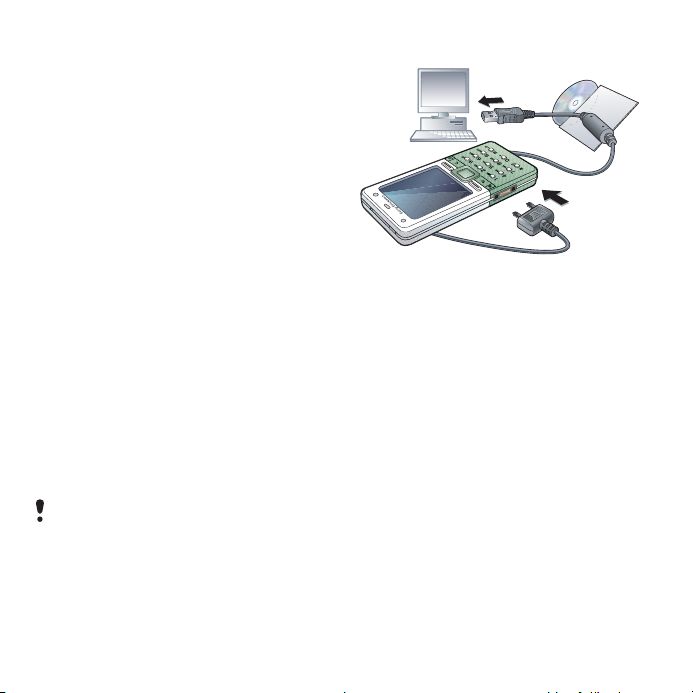
Lai varētu izmantot USB kabeli
Lai varētu pārsūtīt failus, izmantojot
USB kabeli, datorā jābūt instalētai
kādai no šīm operētājsistēmām:
• Windows® 2000 ar SP3/SP4.
• Windows XP (Pro un Home)
ar SP1/SP2.
USB draiveri tiek instalēti automātiski
kopā ar Sony Ericsson PC Suite
programmatūru.
Failu pārsūtīšana
Failus no tālruņa uz datoru un pretēji
var pārsūtīt, pārlūkprogrammā
Microsoft Windows Explorer izmantojot
vilkšanas un nomešanas metodi.
• Sony Disc2Phone — var vilkt
un nomest mūzikas failus.
• Adobe™ Photoshop™ Album
Starter Edition — var vilkt un
nomest attēlus.
Šīs programmas var izmantot vienīgi
failu pārsūtīšanas režī
Lietojiet tikai tālruņa komplektācijā
iekļauto USB kabeli un tieši pievienojiet
to datoram. Failu pārsūtīšanas laikā
neatvienojiet USB kabeli no tālruņa
vai datora, jo šādi var sabojāt tālruņa
atmiņu vai atmiņas karti.
mā.
Lai lietotu failu pārsūtīšanas režīmu
1 Pievienojiet USB kabeli tālrunim
un datoram.
2 Tālrunī: gaidīšanas režīmā izvēlieties
Izvēlne > Iestatījumi > cilne
Savienojumi > USB > USB
savienojums > Failu pārsūtīš.
Tālrunis izslēdzas.
3 Pagaidiet, kamēr pārlūkprogrammā
Windows Explorer tālruņa atmiņa
un atmiņas karte tiek parādītas kā
ārējie diski.
Lai droši atvienotu USB kabeli
1 Ar peles labo pogu noklikšķiniet
uz noņemamā diska ikonas
pā
rlūkprogrammā Windows Explorer.
2 Izvēlieties Eject (Izstumt).
3 Atvienojiet USB kabeli.
This is the Internet version of the User's guide. © Print only for private use.
61Savienojumi
Page 64

Tālruņa režīms
Lietojot tālruni ar datoru, varat
sinhronizēt kontaktus un kalendāru,
pārsūtīt failus un izmantot tālruni
kā modemu. Tālruņa režīmā tiek
nodrošinātas šādas programmas:
• Sinhronizācija;
• Failu pārvaldnieks;
• Mobilās tīklošanas vednis.
Citām programmām lietojiet faila
pārsūtīšanas režīmu.
Lai instalētu Sony Ericsson
PC Suite
1 Ieslēdziet datoru un ievietojiet tālruņa
komplektācijā iekļauto kompaktdisku.
Kompaktdisks tiek palaists automātiski,
un tiek atvērts instalēšanas logs.
2 Izvēlieties valodu un noklikšķiniet
uz OK (Labi).
3 Noklikšķiniet uz Install Sony Ericsson
PC Suite (Instalēt Sony Ericsson
PC Suite) un izpildiet ekrānā redzamos
norādījumus.
Programmatūra Sony Ericsson PC Suite
ir pieejama Web vietā
www.sonyericsson.com/support.
Lai lietotu tālruņa režīmu
1 Datorā: aktivizējiet programmu PC
Suite, kura atrodas: Start/Programs/
Sony Ericsson/PC Suite.
2 Pievienojiet USB kabeli tālrunim
un datoram.
3 Tālrunī: gaidīšanas režīmā izvēlieties
Izvēlne > Iestatījumi > cilne
Savienojumi > USB > USB
savienojums > Tālruņa režīms.
4 Datorā: pagaidiet, kamēr Windows
instalē nepieciešamos draiverus.
5 Datorā: kad tiek parādīts paziņojums,
ka programmatūra PC Suite ir
atradusi tālruni, izmantojiet kādu
no Sony Ericsson PC Suite tālruņa
režīma programmām.
Atjaunināšanas pakalpojums
Tālruņa programmatūru var atjaunināt
uz jaunākām versijām. Personiskā un
tālruņa informācija netiek zaudēta.
Tālruni var atjaunināt divējādi:
• bez sasaistes, izmantojot tālruni;
• izmantojot USB kabeli un internetam
pieslēgtu datoru.
Lai izmantotu atjaunināšanas
pakalpojumu, nepieciešama datu
piekļuve (GPRS).
62 Savienojumi
This is the Internet version of the User's guide. © Print only for private use.
Page 65

Lai varētu izmantot atjaunināšanas
pakalpojumu
Ja tālrunī nav iestatījumu,
sk. Iestatījumi 55. lpp.
Lai apskatītu tālruņa pašreizējo
programmatūru
1 Gaidīšanas režīmā izvēlieties Izvēlne
> Iestatījumi > cilne Vispārīgi >
Atjaunināt pakalpoj.
2 Izvēlieties Programmat. versija.
Lai izmantotu atjaunināšanas
pakalpojumu, lietojot tālruni
1 Gaidīšanas režīmā izvēlieties Izvēlne
> Iestatījumi > cilne Vispārīgi >
Atjaunināt pakalpoj.
2 Izvē
lieties Meklēt atjaunināj.
un izpildiet ekrānā redzamos
norādījumus.
Lai izmantotu atjaunināšanas
pakalpojumu, lietojot USB kabeli
1 Atveriet
www.sonyericsson.com/support.
2 Izvēlieties reģionu un valsti.
3 Ievadiet tālruņa modeli.
4 Izvēlieties Sony Ericsson Update
Service (Sony Ericsson atjaunināšanas
pakalpojums) un izpildiet ekrānā
redzamos norādījumus.
Lai iestatītu atgādinājumu, ka jālieto
atjaunināšanas pakalpojums
1 Gaidīšanas režīmā izvēlieties Izvēlne
> Iestatījumi > cilne Vispārīgi >
Atjaunināt pakalpoj. > Atgādinājums.
2 Izvēlieties iespēju.
This is the Internet version of the User's guide. © Print only for private use.
63Savienojumi
Page 66

Citas iespējas
Modinātāji
Kā modinātāja zvana signālu var
iestatīt skaņu vai radio. Modinātājs
zvana arī tad, ja ir iestatīts klusuma
režīms vai tālrunis ir izslēgts. Kad
zvana modinātājs, to var atlikt uz
9minūtēm vai izslēgt.
Lai iestatītu modinātāju
1 Gaidīšanas režīmā izvēlieties Izvēlne
> Modinātāji.
2 Ritiniet līdz modinātājam un izvēlieties
Rediģēt.
3 Ritiniet līdz Laiks un izvēlieties
Rediģēt.
4 Ievadiet laiku un izvēlieties Labi
Saglabāt.
Lai iestatītu atkārtotu modinātāju
1 Gaidīšanas režīmā izvēlieties Izvēlne
> Modinātāji.
2 Ritiniet līdz modinātājam un izvēlieties
Rediģēt.
3 Ritiniet līdz Atkārtojums: un izvēlieties
Rediģēt.
4 Ritiniet līdz dienai un izvēlieties
Atzīmēt.
5 Izvēlieties Gatavs > Saglabāt.
>
Lai iestatītu modinātāja signālu
1 Gaidīšanas režīmā
> Modinātāji.
2 Ritiniet līdz modinātājam un izvēlieties
Rediģēt.
3 Ritiniet līdz Signāla skaņa: un izvēlieties
Rediģēt.
4 Ritiniet līdz iespējai un izvēlieties
Saglabāt.
Lai apklusinātu modinātāju
• Kad skan modinātāja zvans,
nospiediet jebkuru taustiņu.
Lai apklusinātu radio modinātāju
• Kad skan modinātāja zvans, izvēlieties
Atlikt.
Lai izslēgtu modinātāju
• Kad skan modinātā
Izslēgt.
Lai atceltu modinātāju
1 Gaidīšanas režīmā izvēlieties Izvēlne
> Modinātāji.
2 Ritiniet līdz modinātājam un izvēlieties
Izslēgt.
izvēlieties Izvēlne
ja zvans, izvēlieties
Kalendārs
Kalendāru var sinhronizēt ar datora
kalendāru vai ar kalendāru internetā.
Sk. Sinhronizācija 57. lpp.
64 Citas iespējas
This is the Internet version of the User's guide. © Print only for private use.
Page 67

Tikšanās
Varat pievienot jaunas tikšanās
vai atkārtoti izmantot esošās.
Lai pievienotu tikšanos
1 Gaidīšanas režīmā izvēlieties Izvēlne
> Palīgrīki > Kalendārs.
2 Izvēlieties datumu.
3 Ritiniet līdz Jauna tikšanās
un izvēlieties Pievienot.
4 Ievadiet informāciju un apstipriniet
katru ierakstu.
5 Izvēlieties Saglabāt.
Lai apskatītu tikšanos
1 Gaidīšanas režīmā izvēlieties Izvēlne
> Palīgrīki > Kalendārs.
2 Izvēlieties datumu.
3 Ritiniet l
1 Gaidīšanas režīmā izvēlieties Izvēlne
2 Izvēlieties datumu.
3 Ritiniet līdz tikšanās ierakstam
4 Izvēlieties Vēl > Rediģēt.
5 Rediģējiet tikšanos un apstipriniet
6 Izvēlieties Saglabāt.
īdz tikšanās ierakstam
un izvēlieties Skatīt.
Lai izmantotu esošu tikšanos
kā veidni
> Palīgrīki > Kalendārs.
un izvēlieties Skatīt.
katru ierakstu.
Lai nosūtītu tikšanās ierakstu
1 Gaidīšanas režīmā izvēlieties Izvē
> Palīgrīki > Kalendārs.
2 Izvēlieties datumu.
3 Ritiniet līdz tikšanās ierakstam
un izvēlieties Vēl > Sūtīt.
4 Izvēlieties sūtīšanas metodi.
Lai apskatītu kalendāra nedēļu
1 Gaidīšanas režīmā izvēlieties Izvēlne
> Palīgrīki > Kalendārs.
2 Izvēlieties datumu.
3 Izvēlieties Vēl > Skatīt nedēļu.
Lai iestatītu atgādinājumu sign
atskaņošanu
1 Gaidīšanas režīmā izvēlieties Izvēlne
> Palīgrīki > Kalendārs.
2 Izvēlieties datumu.
3 Izvēlieties Vēl > Citas iespējas >
Atgādinājumi.
4 Izvēlieties iespēju.
Kalendārā iestatītā atgādinājumu
iespēja ietekmē atgādinājumu iespēju,
kas iestatīta uzdevumu sarakstā.
lne
ālu
This is the Internet version of the User's guide. © Print only for private use.
65Citas iespējas
Page 68

Pārvietošanās kalendārā
Lai pārvietotos pa dienām un nedēļām,
lietojiet navigācijas taustiņu. Mēneša
skatā var izmantot tastatūras īsceļus.
Tau sti ņ
š Īsceļš
Uz iepriekšējo nedēļu
Uz iepriekšējo mēnesi
Uz iepriekšējo gadu
Uz nākamo gadu
Šīsdienas datums
Uz nākamo nedēļu
Uz nākamo mēnesi
Uz nākamo gadu
Kalendāra iestatījumi
Lai apskatītu kalendāra iespējas
1 Gaidīšanas režīmā izvēlieties Izvēlne
> Palīgrīki > Kalendārs.
2 Izvēlieties Vēl.
Uzdevumi
Varat pievienot jaunus uzdevumus
vai atkārtoti izmantot esošos.
Lai pievienotu uzdevumu
1 Gaidīšanas režīmā izvēlieties
Izvēlne > Palīgrīki > Uzdevumi.
2 Izvēlieties Jauns uzdevums >
Pievienot.
3 Izvēlieties iespēju.
4 Ievadiet informāciju un apstipriniet
katru ierakstu.
Lai apskatītu uzdevumu
1 Gaidīšanas režīmā izvēlieties
Izvēlne > Palīgrīki > Uzdevumi.
2 Ritiniet līdz uzdevumam un izvēlieties
Skatīt.
Lai izmantotu esošu uzdevumu
kā veidni
1 Gaidīšanas režīmā izvēlieties
Izvēlne > Palī
2 Ritiniet līdz uzdevumam un izvēlieties
Skatīt.
3 Izvēlieties Vēl > Rediģēt.
4 Rediģējiet uzdevumu un izvēlieties
Turpināt.
5 Izvēlieties atgādinājuma iestatījumu.
Lai nosūtītu uzdevumu
1 Gaidīšanas režīmā izvēlieties
Izvēlne > Palīgrīki > Uzdevumi.
2 Ritiniet līdz uzdevumam un izvēlieties
Vēl > Sūtīt.
3 Izvēlieties sūtīšanas metodi.
grīki > Uzdevumi.
66 Citas iespējas
This is the Internet version of the User's guide. © Print only for private use.
Page 69

Lai iestatītu atgādinājumu signālu
atskaņošanu
1 Gaidīšanas režīmā izvēlieties
Izvēlne > Palīgrīki > Uzdevumi.
2 Ritiniet līdz uzdevumam un
izvēlieties Vēl > Atgādinājumi.
3 Izvēlieties iespēju.
Uzdevumu sarakstā iestatītā
atgādinājumu iespēja ietekmē
atgādinājumu iespēju, kas iestatīta
kalendārā.
Piezīmes
Varat izveidot piezīmes un tās
saglabāt. Varat arī parādīt piezīmi
gaidīšanas režīmā.
Lai pievienotu piezīmi
1 Gaidīšanas režīmā izvēlieties
Izvēlne > Palīgrīki > Piezīmes.
2 Izvēlieties Jauna piezīme > Pievienot.
3 Uzrakstiet piezīmi un izvēlieties
Saglabāt.
Lai parādītu piezīmi gaidīšanas
režīmā
1 Gaidīšanas režīmā izvēlieties
Izvēlne > Palīgrī
2 Ritiniet līdz piezīmei un izvēlieties Vēl
> Parādīt gaid. rež.
ki > Piezīmes.
Lai rediģētu piezīmi
1 Gaidīšanas režīmā izvēlieties
Izvēlne > Palīgrīki > Piezīmes.
2 Ritiniet līdz piezīmei un izvēlieties
Vēl > Rediģēt.
3 Rediģējiet piezīmi un izvēlieties
Saglabāt.
Lai nosūtītu piezīmi
1 Gaidīšanas režīmā izvēlieties
Izvēlne
> Palīgrīki > Piezīmes.
2 Ritiniet līdz piezīmei un izvēlieties
Vēl > Sūtīt.
3 Izvēlieties sūtīšanas metodi.
Taimeris, hronometrs
un kalkulators
Lai lietotu taimeri
1 Gaidīšanas režīmā izvēlieties
Izvēlne > Palīgrīki > Taimeris.
2 Ievadiet stundas, minūtes un sekundes.
3 Izvēlieties Sākt.
Lai lietotu hronometru
1 Gaidīšanas režīmā izvēlieties Izvēlne
> Palīgrīki > Hronometrs > Sākt.
2 Lai apskatītu jauno apļa laiku,
izvēlieties Jauns aplis.
This is the Internet version of the User's guide. © Print only for private use.
67Citas iespējas
Page 70

Lai izmantotu kalkulatoru
1 Gaidīšanas režīmā izvēlieties Izvēlne
> Palīgrīki > Kalkulators.
2 Nospiediet vai ,
lai izvēlētos ÷ x - +. % =.
Kodu atmiņa
Varat saglabāt drošības kodus, piem.,
kredītkartēm. Lai varētu atvērt kodu
atmiņu, ir jāiestata piekļuves kods.
Pārbaudes vārds
Pārbaudes vārds apstiprina, ka ir
ievadīts pareizs piekļuves kods. Ja
piekļuves kods ir pareizs, tiek parādīti
pareizie kodi. Ja piekļuves kods nav
pareizs, parādītais pārbaudes vārds
un kodi arī ir nepareizi.
Lai pirmoreiz atvērtu kodu atmiņu
1 Gaidīšanas režīmā izvēlieties Izvēlne
> Palīgrīki > Kodu atmiņa.
2 Izpildiet ekrānā redzamos norādījumus
un izvēlieties
3 Ievadiet piekļuves kodu un izvēlieties
Turpināt.
4 Apstipriniet piekļuves kodu un izvēlieties
Turpināt.
5 Ievadiet pārbaudes vārdu un izvēlieties
Gatavs.
Turpināt.
Lai pievienotu kodu
1 Gaidīšanas režīmā izvēlieties
Izvēlne > Palīgrīki > Kodu atmiņa.
2 Ievadiet piekļuves kodu un izvēlieties
Jauns kods > Pievienot.
3 Ievadiet ar kodu saistīto nosaukumu
un izvēlieties Turpināt.
4 Ievadiet kodu un izvēlieties Gatavs.
Lai mainītu piekļuves kodu
1 Gaidīšanas režīmā izvēlieties
Izvēlne > Palīgrīki > Kodu atmiņa.
2 Ievadiet savu piekļuves kodu un
izvēlieties Vēl > Main. piekļ. kodu.
3 Ievadiet jauno piekļuves kodu
un izvēlieties Turpināt.
4 Ievadiet jauno piekļuves kodu
vēlreiz un izvēlieties Turpināt.
5 Ievadiet pārbaudes vārdu un izvēlieties
Gatavs.
Ja aizmirstat piekļuves kodu
Ja esat aizmirsis piekļuves kodu,
kodu atmiņa ir jādzēš. Tas nozīmē,
ka tiek izdzēsti visi kodu atmiņas
ieraksti. Nākamreiz atverot kodu
atmiņu, ir jārīkojas tāpat kā pirmajā
reizē. Sk. Lai pirmoreiz atvērtu kodu
atmiņu 68. lpp.
68 Citas iespējas
This is the Internet version of the User's guide. © Print only for private use.
Page 71

Lai izdzēstu kodu atmiņu
1 Gaidīšanas režīmā izvēlieties
Izvēlne > Palīgrīki > Kodu atmiņa.
2 Ievadiet jebkādu piekļuves kodu,
lai piekļūtu kodu atmiņai. Parādītais
pārbaudes vārds un kodi nav pareizi.
3 Izvēlieties Vēl > Nodzēst.
4 Tiek parādīts jautājums Vai nodzēst
kodu atmiņu?.
5 Izvēlieties Jā.
Profili
Profili ļauj automātiski pielāgot tālruņa
darbību dažādām situācijām, piem., ja
esat sanāksmē vai vadāt automašīnu.
Daži profilu iestatījumi, piem., zvana
signāls, var tikt automātiski pielāgoti
atbilstoši noteiktai videi vai papildierīcei.
Profila iestatījumiem var atjaunot tās
vērtības, kas bija iestatītas tālruņa
iegādes brīdī.
Lai izvēlētos profilu
1 Gaidīšanas režīmā izvēlieties Izvēlne
> Iestatījumi > cilne Vispārīgi > Profili.
2 Izv
ēlieties profilu.
Lai apskatītu un rediģētu profilu
1 Gaidīšanas režīmā izvēlieties Izvēlne
> Iestatījumi > cilne Vispārīgi > Profili.
2 Ritiniet līdz profilam un izvēlieties Vēl
> Skatīt un rediģēt.
Parasto profilu nevar pārdēvēt.
Lai atjaunotu visu profilu
sākotnējos iestatījumus
1 Gaidīšanas režīmā izvēlieties Izvēlne
> Iestatījumi > cilne Vispārīgi > Profili.
2 Ritiniet līdz profilam un izvēlieties Vēl
> Atjaunot profilus.
Datums un laiks
Lai iestatītu laiku
1 Gaidīšanas režīmā izvēlieties Izvēlne
> Iestatījumi > cilne Vispārīgi > Laiks
un datums > Laiks.
2 Ievadiet laiku > Saglabāt.
Lai iestatītu datumu
1 Gaidīšanas režīmā izvēlieties Izvēlne
> Iestatījumi > cilne Vispārīgi > Laiks
un datums > Datums.
2 Ievadiet datumu un izvēlieties
Saglabāt.
This is the Internet version of the User's guide. © Print only for private use.
69Citas iespējas
Page 72

Atslēgas
SIM kartes atslēga
Šī atslēga aizsargā tikai abonementu.
Tālrunis strādās, ja tajā ievietos citu
SIM karti. Ja ir aktivizēta šī atslēga,
ir jāievada PIN (Personal Identity
Number — personiskais identifikācijas
numurs).
Ja PIN ievadāt nepareizi trīs reizes
pēckārtas, SIM karte tiek bloķēta un
ir jāievada PUK (Personal Unblocking
Key — personiskā atbloķēšanas
atslēga). PIN un PUK izsniedz tīkla
operators.
Lai atbloķētu SIM karti
1 Kad tiek parādīts paziņojums PIN ir
bloķēts, ievadiet savu PUK kodu un
izvēlieties Labi.
2 Ievadiet jaunu četru līdz astoņu ciparu
PIN kodu un izvēlieties Labi.
3 Ievadiet jauno PIN kodu vēlreiz
un izvēlieties Labi
Lai mainītu PIN
1 Gaidīšanas režīmā izvēlieties Izvēlne
> Iestatījumi > cilne Vispārīgi >
Drošība > Atslēgas > SIM aizsardzība
> Mainīt PIN.
2 Ievadiet savu PIN un izvēlieties Labi.
.
3 Ievadiet jaunu četru līdz astoņu ciparu
PIN kodu un izvēlieties Labi.
4 Ievadiet jauno PIN kodu vēlreiz
un izvēlieties Labi.
Ja tiek parādīts paziņojums Kodi nav
vienādi, jaunais PIN kods ir ievadīts
nepareizi.
Ja tiek parādīts paziņojums Nepareizs
PIN, kam seko Vecais PIN:, esat
nepareizi ievadījis veco PIN.
Lai izmantotu SIM kartes atslēgu
1 Gaidīšanas režīmā izvēlieties Izvēlne
> Iestatījumi > cilne Vispārīgi
Drošība > Atslēgas > SIM aizsardzība
> Aizsardzība.
2 Izvēlieties iespēju.
3 Ievadiet savu PIN un izvēlieties Labi.
Tālruņa atslēga
Varat izvairīties no nesankcionētas
jūsu tālruņa izmantošanas. Nomainiet
tālruņa bloķēšanas kodu (0000) uz
jebkuru četrus līdz astoņus ciparus
garu personisku kodu.
Ir svarīgi atcerēties jauno kodu. Ja to
aizmirsīsit, tālrunis būs jānodod vietējam
Sony Ericsson preču izplatītājam.
>
70 Citas iespējas
This is the Internet version of the User's guide. © Print only for private use.
Page 73

Lai lietotu tālruņa atslēgu
1 Gaidīšanas režīmā izvēlieties Izvēlne
> Iestatījumi > cilne Vispārīgi >
Drošība > Atslēgas > Tālruņa
aizsardzība > Aizsardzība.
2 Izvēlieties iespēju.
3 Ievadiet tālruņa atslēgu un izvēlieties
Labi.
Lai mainītu tālruņa atslēgas kodu
1 Gaidīšanas režīmā izvēlieties Izvēlne
> Iestatījumi > cilne Vispā
Drošība > Atslēgas > Tālruņa
aizsardzība > Mainīt kodu.
2 Ievadiet veco kodu un izvēlieties Labi.
3 Ievadiet jauno kodu un izvēlieties Labi.
4 Atkārtojiet kodu un izvēlieties Labi.
Tastatūras bloķēšana
Tastatūru var bloķēt, lai izvairītos
no nejaušas numuru izsaukšanas.
Uz ienākošajiem zvaniem var atbildēt,
neatbloķējot tastatūru.
Var arī piezvanīt uz starptautisko avārijas
dienestu izsaukšanas numuru 112.
rīgi >
Lai izmantotu automātisko
taustiņslēgu
1 Gaidīšanas režīmā izvēlieties Izvēlne
>Iestatījumi > cilne Vispārīgi > Droš
> Autom. taustiņslēgs.
2 Izvēlieties iespēju.
Lai manuāli bloķētu tastatūru
• Gaidīšanas režīmā nospiediet
un izvēlieties Sl. taust.
Lai manuāli atslēgtu tastatūru
• Gaidīšanas režīmā nospiediet
un izvēlieties Atslēgt.
ība
IMEI numurs
Saglabājiet sava tālruņa IMEI
(International Mobile Equipment
Identity — starptautiskais mobilo
iekārtu identifikators) numura kopiju
gadījumam, ja jūsu tālrunis tiktu
nozagts.
Lai apskatītu IMEI numuru
• Gaidīšanas režīmā nospiediet ,
, , , .
This is the Internet version of the User's guide. © Print only for private use.
71Citas iespējas
Page 74

Problēmu novēršana
Kādēļ tālrunis nedarbojas pareizi?
Dažas no problēmām var atrisināt,
vienīgi sazinoties ar tīkla operatoru.
Lai saņemtu plašāku atbalsta
informāciju, apmeklējiet Web vietu
www.sonyericsson.com/support.
Bieži uzdotie jautājumi
Problēmas, kas saistītas ar atmiņas
ietilpību vai lēnu tālruņu darbību
Katru dienu restartējiet tālruni, lai
atbrīvotu atmiņu, vai izmantojiet
funkciju Sākotn. iestatījumi.
Sākotnējie iestatījumi
Ja izvēlaties Atjaunot iestat.,
iestatījumos izdarītās izmaiņas
tiek dzēstas.
Ja izvēlaties Atjaunot visu, tiek
izdzēstas ne tikai iestatījumos veiktās
izmaiņas, bet arī visi kontakti, ziņas,
personiskie dati, kā arī ielādētā,
saņemtā vai rediģētā informācija.
Lai atjaunotu t
iestatījumus
1 Gaidīšanas režīmā izvēlieties
Iestatījumi > cilne Vispārīgi > Sākotn.
iestatījumi > Atjaunot iestat.
2 Izpildiet ekrānā redzamos norādījumus
un izvēlieties Turpināt.
ālruņa sākotnējos
Tālruni nevar uzlādēt vai arī
akumulatoram ir samazināta jauda
Lādētājs nav pareizi pievienots vai
akumulatoram ir vājš savienojums.
Izņemiet akumulatoru un notīriet
kontaktus.
Akumulators ir nolietojies, un tas ir
jāmaina. Sk. Akumulatora lādēšana
7. lpp.
Uzsākot tālruņ
parādīta akumulatora ikona
Var paiet vairākas minūtes, līdz ekrānā
tiek parādīta akumulatora ikona.
Dažas izvēlnes iespējas ir pelēkotas
Pakalpojums nav aktivizēts.
Sazinieties ar tīkla operatoru.
Tālrunī nevar izmantot SMS
pakalpojumu/īsziņas
Nav norādīti iestatījumi vai tie
ir nepareizi. Sazinieties ar tīkla
operatoru, lai uzzinātu pareizos SMS
pakalpojumu centra iestatījumus. Sk.
Īsziņas 32. lpp.
Tālrunī nevar izmantot multiziņu
pakalpojumu
Abonements neietver datu pārsūtīšanas
iespēju. Nav norādīti iestatījumi vai
tie ir nepareizi. Sazinieties ar tīkla
operatoru.
a lādēšanu, netiek
72 Problēmu novēršana
This is the Internet version of the User's guide. © Print only for private use.
Page 75

Sk. Palīdzība tālrunī 7. lpp.
vai apmeklējiet Web vietu
www.sonyericsson.com/support,
izvēlieties savu tālruņa modeli, pēc
tam izvēlieties “Phone setup — MMS”
(Tālruņa iestatījumi — MMS) un
izpildiet ekrānā redzamos norādījumus.
Sk. Iestatījumi 55. lpp.
Kā, rakstot īsziņu, ieslēgt un izslēgt
T9 teksta ievadi?
Teksta ievades laikā nospiediet
un turiet . Kad T9 ir aktivizēta,
virs īsziņas teksta tiek parādīts “T9”.
Kā mainīt tālruņa valodu?
1 Gaidīšanas režīmā izvēlieties Izvēlne
> Iestatī
jumi > cilne Vispārīgi > Valoda
> Tālruņa valoda.
2 Izvēlieties iespēju.
Nevar izmantot internetu
Abonements neietver datu pārsūtīšanas
iespēju. Nav norādīti interneta
iestatījumi vai tie ir nepareizi.
Sazinieties ar tīkla operatoru.
Sk. Palīdzība tālrunī 7. lpp.
vai apmeklējiet Web vietu
www.sonyericsson.com/support,
izvēlieties savu tālruņa modeli, pēc
tam izvēlieties “Phone setup — WAP”
(Tālruņa iestatījumi — WAP) un
izpildiet ekrānā redzamos norādījumus.
Sk. Iestatījumi 55. lpp.
Citi bezvadu tehnoloģijas Bluetooth
lietotāji nevar uztvert tālruni
Nav iesl
ēgta Bluetooth funkcija.
Pārliecinieties, vai ir aktivizēta tālruņa
uztveramība. Sk. Lai saņemtu objektu
60. lpp.
Nevar sinhronizēt vai pārsūtīt datus
no tālruņa uz datoru un pretēji,
izmantojot USB kabeli
Kabelis nav pievienots pareizi vai nav
pareizi instalēta tālruņa komplektācijā
esošā programmatūra. Apmeklējiet
Web vietu
www.sonyericsson.com/support,
izvēlieties savu tālruņa modeli, pēc
tam izvēlieties Product information —
Getting started (Informācija par
precēm — darba sākšana). Darba
sākšanas pamācībā Synchronizing
the phone with a computer (Tālruņa
sinhronizēšana ar datoru) ir ietverti
instalēšanas norādī
novēršanas ieteikumi.
jumi un problēmu
Kļūdu ziņojumi
Ievietojiet SIM karti
Tālrunī nav SIM kartes vai arī
tā ir ievietota nepareizi.
Sk. Akumulatora lādēšana 7. lpp.
This is the Internet version of the User's guide. © Print only for private use.
73Problēmu novēršana
Page 76

SIM kartes kontakti ir netīri. Ja karte ir
bojāta, sazinieties ar tīkla operatoru.
Ievietojiet pareizu SIM karti
Tālrunis ir iestatīts tā, lai darbotos tikai
ar noteiktām SIM kartēm. Pārbaudiet,
vai lietojat pareizā operatora SIM karti.
Nepareizs PIN/Nepareizs PIN2
Nav pareizi ievadīts PIN vai PIN2.
Ievadiet pareizo PIN vai PIN2
un izvēlieties Jā. Sk. Lai ievietotu
SIM karti un akumulatoru 5. lpp.
PIN ir bloķēts/PIN2 ir bloķēts
Trīs reizes pēc kārtas ir ievadīts
nepareizs PIN vai PIN2 kods.
Lai atbloķētu, sk. SIM kartes atslēga
70. lpp.
Kodi nav vienādi
Ievadītie kodi nesakrīt. Ja vēlaties
mainīt drošības kodu, piem., PIN,
jaunais kods ir jāapstiprina. Sk.
SIM kartes atslēga 70. lpp.
Nav tīkla
Tālrunim ir ieslēgts lidmašīnas režī
Sk. Lidmašīnas režīms 6. lpp.
ms.
Tālrunis nesaņem radiosignālu vai
saņemtais signāls ir pārāk vājš.
Sazinieties ar tīkla operatoru un
pārliecinieties, vai vietā, kur atrodaties,
ir tīkla pārklājums.
SIM karte nedarbojas pareizi.
Ievietojiet savu SIM karti citā tālrunī.
Ja tā darbojas, iespējams, problēma
ir saistīta ar tālruni. Lūdzu, sazinieties
ar tuvāko Sony Ericsson servisu.
Tikai ārkārtas zvani
Tīkls ir pieejams, bet nav atļauts
to lietot. Taču ārkārtas situācijās
daži tīkla operatori atļauj zvanīt
uz starptautisko avārijas dienestu
izsaukšanas numuru 112. Sk. Avārijas
dienestu izsaukšana 21. lpp.
PUK ir bloķēts. Sazinieties ar tīkla
operatoru.
Jūs 10 reizes pēc kārtas nepareizi
ievadījāt personisko atbloķēšanas
kodu (PUK).
Uzlāde; cita ražotāja akumulators
Jūs izmantojat akumulatoru, kas
nav Sony Ericsson apstiprināts
akumulators. Sk. Akumulators 78. lpp.
74 Problēmu novēršana
This is the Internet version of the User's guide. © Print only for private use.
Page 77

Svarīga informācija
Sony Ericsson klientu Web vieta
Web vietas www.sonyericsson.com/support
atbalsta sadaļā tiek piedāvāta palīdzības
informācija un ieteikumi. Šeit var atrast jaunākos
datora programmatūras atjauninājumus un
padomus par efektīvāku šī izstrādājuma lietošanu.
Pakalpojumi un atbalsts
Turpmāk varēsit baudīt ekskluzīvu pakalpojumu
komplekta izmantošanas priekšrocības:
•Globālās un vietējās Web vietas, kur tiek sniegti
atbalsta pakalpojumi.
•Globālais zvanu centru tīkls.
• Plašs Sony Ericsson servisa partneru tīkls.
• Garantijas periods. Vairāk par garantijas
nosacījumiem var uzzināt šajā lietotāja rokasgrāmatā.
Ja būs nepieciešams, Web vietas
www.sonyericsson.com atbalsta sadaļā savā
izvēlētajā valodā atradīsit jaunākos atbalsta rīkus
Valsts Tālruņa numurs E-pasta adrese
Argentīna 800-333-7427 questions.AR@support.sonyericsson.com
Austrālija 1-300 650 050 questions.AU@support.sonyericsson.com
Austrija 0810 200245 questions.AT@support.sonyericsson.com
Beļģija 02-7451611 questions.BE@support.sonyericsson.com
Brazīlija 4001-0444 questions.BR@support.sonyericsson.com
Kanāda 1-866-766-9374 questions.CA@support.sonyericsson.com
Centrālāfrikas reģions +27 112589023 questions.CF@support.sonyericsson.com
Čīle 123-0020-0656 questions.CL@support.sonyericsson.com
Ķīna 4008100000 questions.CN@support.sonyericsson.com
Kolumbija 18009122135 questions.CO@support.sonyericsson.com
Horvātija 062 000 000 questions.HR@support.sonyericsson.com
Čehija 844 550 055 questions.CZ@support.sonyericsson.com
Dānija 33 31 28 28 questions.DK@support.sonyericsson.com
Somija 09-299 2000 questions.FI@support.sonyericsson.com
Francija 0 825 383 383 questions.FR@support.sonyericsson.com
This is the Internet version of the User's guide. © Print only for private use.
un informāciju, piem., programmatūras
atjauninājumus, sadaļu Knowledge base (Zināšanu
bāze), tālruņa iestatījumus, kā arī papildu palīdzību.
tu papildinformāciju par noteikta operatora
Lai iegū
pakalpojumiem un piedāvājumiem, lūdzu, sazinieties
ar savu tīkla operatoru.
Varat arī sazināties ar kādu no mūsu zvanu
centriem. Tuvākā zvanu centra numuru skatiet
nākamajā sarakstā. Ja jūsu valsts/reģions sarakstā
nav iekļauts, sazinieties ar vietējo izplatītāju.
Iespiešanas brīdī minētie tālruņu numuri bija
pareizi. Web vietā www.sonyericsson.com vienmēr
ir pieejami jaunākie atjauninājumi.
Ja tomēr gadās, ka jūsu izstrādājumam
nepieciešama servisa palīdzība, sazinieties ar
izplatītāju, no kura to iegādājāties, vai ar kādu
no mūsu servisa partneriem. Saglabājiet iegādes
dokumentu oriģinālus, jo tie būs nepieciešami
garantijas pakalpojumu saņemšanai.
Par zvanu uz kādu no mūsu informācijas centriem
būs jāmaksā atbilstoši vietējam tarifam, ieskaitot
vietējos nodokļus, izņemot, ja tas ir bezmaksas
tālruņa numurs.
75Svarīga informācija
Page 78

Vācija 0180 534 2020 questions.DE@support.sonyericsson.com
Grieķija 801-11-810-810 questions.GR@support.sonyericsson.com
Honkonga 8203 8863 questions.HK@support.sonyericsson.com
Ungārija +36 1 880 4747 questions.HU@support.sonyericsson.com
Indija 39011111 questions.IN@support.sonyericsson.com
Indonēzija 021-2701388 questions.ID@support.sonyericsson.com
Īrija 1850 545 888 questions.IE@support.sonyericsson.com
Itālija 06 48895206 questions.IT@support.sonyericsson.com
Lietuva 8 700 55030 questions.LT@support.sonyericsson.com
Malaizija 1-800-889900 questions.MY@support.sonyericsson.com
Meksika 01 800 000 4722 questions.MX@support.sonyericsson.com
Nīderlande 0900 899 8318 questions.NL@support.sonyericsson.com
Jaunzēlande 0800-100150 questions.NZ@support.sonyericsson.com
Norvēģija 815 00 840 questions.NO@support.sonyericsson.com
Pakistāna 111 22 55 73 questions.PK@support.sonyericsson.com
Filipīnas 02-6351860 questions.PH@support.sonyericsson.com
Polija 0 (prefikss) 22 6916200 questions.PL@support.sonyericsson.com
Portugāle 808 204 466 questions.PT@support.sonyericsson.com
Rumānija (+4021) 401 0401 questions.RO@support.sonyericsson.com
Krievija 8(495) 787 0986 questions.RU@support.sonyericsson.com
Singapūra 67440733 questions.SG@support.sonyericsson.com
Slovākija 02-5443 6443 questions.SK@support.sonyericsson.com
Dienvidāfrika 0861 632222 questions.ZA@support.sonyericsson.com
Spānija 902 180 576 questions.ES@support.sonyericsson.com
Zviedrija 013-24 45 00 questions.SE@support.sonyericsson.com
Šveice 0848 824 040 questions.CH@support.sonyericsson.com
Taivāna 02-25625511 questions.TW@support.sonyericsson.com
Taizeme 02-2483030 questions.TH@support.sonyericsson.com
Turcija 0212 47 37 777 questions.TR@support.sonyericsson.com
Ukraina (+380) 44 590 1515 questions.UA@support.sonyericsson.com
Apvienotie Arābu Emirāti 43 919880 questions.AE@support.sonyericsson.com
Lielbritānija 08705 23 7237 questions.GB@support.sonyericsson.com
ASV 1-866-766-9374 questions.US@support.sonyericsson.com
Venecuēla 0-800-100-2250 questions.VE@support.sonyericsson.com
76 Svarīga informācija
This is the Internet version of the User's guide. © Print only for private use.
210-89 91 919 (no mobilā tālruņa)
(izmantojot GSM savienojumu,
pievienojiet STD kodu)
Ārpus Karači:
(92-21) 111 22 55 73
Page 79
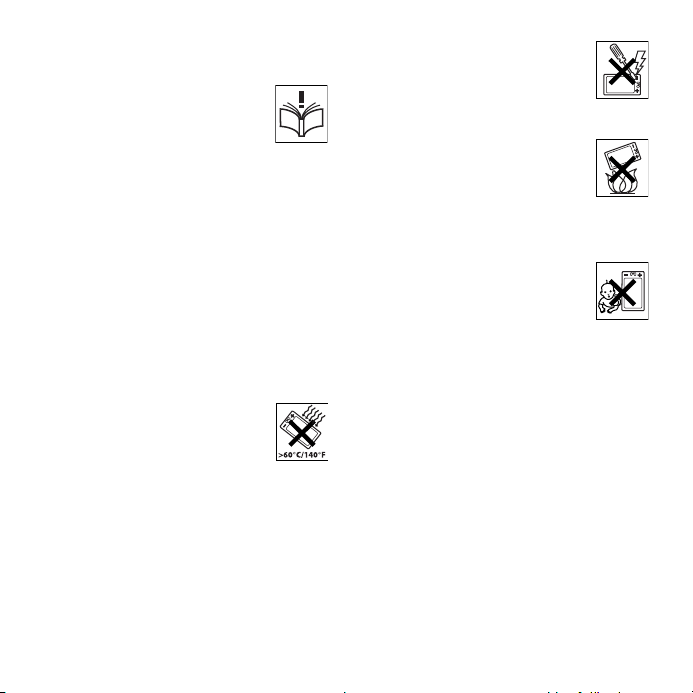
Informācija par drošu un
efektīvu tālruņa lietošanu
Pirms mobilā tālruņa lietošanas,
lūdzu, izlasiet šo informāciju.
Šīs instrukcijas ir paredzētas jūsu
drošībai. Lūdzu, ievērojiet tās. Ja
produkts ticis pakļauts kādam no tālāk
norādītajiem apstākļiem vai ja jums ir
radušās šaubas par tā pareizu darbību, pirms
produkta uzlādes vai izmantošanas lūdziet to
pārbaudīt sertificētam servisa partnerim. Ja tas
netiks izdarīts, var rasties risks, ka produkts
nedarbosies pareizi vai tiks apdraudēta jūsu
veselība.
Ieteikumi produkta (mobilā tālruņa,
akumulatora, lādētāja un citu
piederumu) drošai lietošanai
•Vienmēr apejieties ar tālruni uzmanīgi un glabājiet
to tīrā un no putekļiem brīvā vietā.
• Brīdinājums! Iemetot ugunī, akumulators var
eksplodēt.
• Nepakļaujiet tālruni šķidruma vai mitruma
iedarbībai.
• Nepakļaujiet tālruni pārāk augstas
vai zemas temperatūras iedarbībai.
Nepakļaujiet akumulatoru tādas
temperatūras iedarbībai, kas
pārsniedz +60 °C (+140 °F).
•Netuviniet tālruni atklātai ugunij vai
aizdegtiem tabakas izstrādājumiem.
• Nemetiet zemē, nemētājiet un nemēģiniet saliekt
šo tālruni.
•Nekrāsojiet tālruni.
•Nemēģiniet t
drīkst veikt tikai Sony Ericsson pilnvarots personāls.
ālruni izjaukt vai modificēt. Apkopi
•Bez ārsta vai medicīnas personāla
atļaujas nelietojiet šo tālruni
medicīniskas aparatūras tuvumā.
• Nelietojiet šo tālruni lidaparātos
vai to tuvumā, kā arī vietās, kur izlikti
brīdinājumi “turn off two-way radio”
(izslēdziet dupleksos radio).
• Nelietojiet šo produktu apvidū ar
sprādzienbīstamu atmosfēru.
• Nenovietojiet tālruni un neuzstādiet
bezvadu ierīces virs automašīnas
gaisa spilvena.
•Uzmanību! Ieplīsušam vai saplīsušam
displejam var būt asas malas vai lauskas,
kas var izraisīt savainojumus.
BĒRNI
GLABĀJIET TO BĒRNIEM
NEAIZSNIEDZAMĀ VIETĀ.
NEĻAUJIET BĒRNIEM ROTAĻĀTIES
AR MOBILO TĀLRUNI VAI TĀ
PAPILDIERĪCĒM. VIŅI VAR SAVAINOT SEVI VAI
CITUS VAI ARĪ NETĪŠĀM SABOJĀT TĀLRUNI VAI
PAPILDIERĪCES. TĀLRUNĪ VAI TĀ PAPILDIERĪCĒS
VAR BŪT SĪKAS DETAĻAS, KAS VAR
ATDALĪTIES UN IZRAISĪT AIZRĪŠANOS.
Barošana (lādētājs)
Pieslēdziet maiņstrāvas adapteri tikai paredzētajiem
stāvas avotiem, kas norādīti uz preces. Vadam ir
jābūt novietotam tā, lai tam nevarētu rasties bojājumi
un tas netraucētu. Lai mazinātu elektrošoka risku,
pirms tīrīšanas atvienojiet ierīci no strāvas avota.
Maiņstrāvas adapteri nedrīkst izmantot ārpus
telpām vai mitrās vietās. Nelabojiet vadu vai
kontaktdakšu. Ja kontaktdakšu nevar ievietot
kontaktligzdā, kvalificētam elektriķim jāuzstāda
pareizā kontaktligzda.
This is the Internet version of the User's guide. © Print only for private use.
77Svarīga informācija
Page 80

Izmantojiet tikai Sony Ericsson oriģinālos lādētājus,
kas paredzēti lietošanai kopā ar jūsu mobilā tālruņa
modeli. Citi lādētāji, iespējams, neatbilst tiem
pašiem drošības un veiktspējas standartiem.
Akumulators
Pirms pirmās mobilā tālruņa lietošanas reizes
akumulatoru ieteicams pilnībā uzlādēt. Jaunam
akumulatoram vai arī akumulatoram, kas ilgi
nav ticis izmantots, pirmajās lietošanas reizēs
iespējama pazemināta jauda. Akumulatoru atļauts
lādēt tikai tad, ja temperatūra ir no +5 °C (+41 °F)
līdz +45 °C (+113 °F).
Izmantojiet tikai Sony Ericsson oriģinālos
akumulatorus, kas paredzēti lietošanai kopā ar jūsu
mobilā tālruņa modeli. Citu akumulatoru un lādētāju
lietošana var būt bīstama.
Sarunu un gaidīšanas laiks ir atkarīgs no dažādiem
nosacījumiem, piem., signāla stipruma, apkārtējās
vides temperatūras, lietojumprogrammu
izmantošanas biežuma, izvēlētajām funkcijām,
kā arī balss vai datu pārraides mobilā tālruņa
lietošanas laikā.
Pirms akumulatora izņemšanas izslēdziet mobilo
tālruni. Nepieļaujiet akumulatora saskari ar muti.
Norijot akumulatoru, elektrolīti var izraisīt
saindēšanos. Neļaujiet akumulatora metāla
kontaktiem saskarties ar citiem metāla priekšmetiem.
Tas var radīt īssavienojumu un sabojāt akumulatoru.
Akumulatoru atļauts izmantot tikai paredzētajam
nolūkam.
Personiskās medicīniskās ierīces
Mobilie tālruņi var ietekmēt elektrokardiostimulatoru
un citu implantētu ierīču darbību. Nelieciet mobilo
tālruni virs elektrokardiostimulatora, t.i., krūšu
kabatā. Lietošanas laikā turiet mobilo tālruni
elektrokardiostimulatoram pretējā pusē.
Ja starp elektrokardiostimulatoru un mobilo tālruni
tiek saglabāts vismaz 15 cm (6 collu) attālums,
traucējumu risks ir ierobežots. Ja rodas kaut
mazākās aizdomas par traucējumu iespējamību,
nekavējoties izslēdziet mobilo tālruni. Plašāku
informāciju saņemsit no kardiologa.
Par citām medicīniskām ierīcēm konsultējieties
ar savu ārstu un konkrētās ierīces ražotāju.
Automašīnas vadīšana
Pārbaudiet, vai vietējie likumi un noteikumi neierobežo
mobilo tālruņu lietošanu, atrodoties pie
transportlīdzekļa stūres, un vai autovadītājiem nav
obligāti jālieto brīvroku ierīces. Ieteicams lietot tikai
Sony Ericsson brīvroku ierīces, kas paredzētas
lietošanai kopā ar šo produktu.
Lūdzu, ievērojiet, ka iespējamo traucējumu dēļ, kas
tiek radīti elektroniskajam aprīkojumam, atsevišķi
transportlīdzekļu ražotāji atļauj lietot mobilos
tālruņus šajos transportlīdzekļos tikai kopā ar
brīvroku ierīces komplektu un ārējo antenu.
Vienmēr visu uzmanību veltiet braukšanai un
pirms zvanīšanas vai atbildēšanas uz zvanu
nepieciešamības gadījumā nobrauciet no
brauktuves un apstājieties.
Zvanīšana ārkārtas situācijās
Mobilie tālruņi darbojas, izmantojot radiosignālus,
kas negarantē, ka savienojums var tikt izveidots
jebkuros apstākļos. Tāpēc gadījumos, kad sakari
ir īpaši svarīgi (piem., lai sazinātos ar ātrās
medicīniskās palīdzības dienestu), nekad
nepaļaujieties tikai un vienīgi uz mobilo tālruni.
Avārijas dienestu izsaukšanas zvani var nebūt
pieejami dažās vietās un dažos mobilo sakaru
tīklos vai arī tad, ja tiek izmantoti atsevišķi tīkla
pakalpojumi un/vai mobilā tālruņa iespējas. Lūdziet
informāciju vietējam pakalpojumu sniedzējam.
78 Svarīga informācija
This is the Internet version of the User's guide. © Print only for private use.
Page 81

Antena
Tālrunī ir iebūvēta antena. Lietojot tādas antenas
ierīces, ko Sony Ericsson nepiedāvā īpaši šim
modelim, iespējama mobilā tālruņa sabojāšana,
veiktspējas samazināšanās, kā arī tādu SAR līmeņu
rašanās, kas pārsniedz norādītos ierobežojumus
(sk. tālāk).
Efektīva lietošana
Turiet mobilo tālruni tāpat, kā turat jebkuru citu
tālruni. Lietojot tālruni, neaizsedziet tā augšdaļu,
jo tādējādi tiek pasliktināta sakaru kvalitāte, kā arī,
iespējams, tālruņa darbībā tiek patērēts vairāk
enerģijas nekā nepieciešams un tiek saīsināts
sarunu laiks un gaidīšanas režīma laiks.
Informācija par radiofrekvenču (RF)
iedarbību un īpatnējo absorbcijas
intensitāti (Specific Absorption
Rate — SAR)
Jūsu mobilais tālrunis ir mazjaudas radio raidītājs
un uztvērējs. Kad tālrunis ir ieslēgts, tas izstaro
nelielu radiofrekvenču enerģiju (to sauc arī par
radioviļņiem vai radiofrekvenču laukiem).
Valstu valdības visā pasaulē ir pieņēmušas
visaptverošus starptautiskus drošības norādījumus,
ko izstrādājušas zinātniskas organizācijas, piem.,
Starptautiskā komisija aizsardzībai pret nejonizējošo
starojumu (International Commission on Non-Ionizing
Radiation Protection — ICNIRP) un Elektronikas un
elektrotehnikas inženieru institūts (The Institute of
Electrical and Electronics Engineers Inc. — IEEE),
veicot regulāru un rūpīgu zinātnisko pētījumu
izvērtējumu. Šie norādījumi nosaka pieļaujamo
radioviļņu līmeni, kādam drīkst pakļaut iedzīvotājus.
Ierobežojumos ir iestrādāta drošības rezerve,
lai nodrošinātu, ka tālruni var droši lietot ikviens
neatkarīgi no vecuma un veselības stāvokļa,
kā arī tajā tiek ņemtas vērā iespējamas mērījumu
novirzes.
Īpatnējā absorbcijas intensitāte (Specific Absorption
Rate — SAR) ir mērvienība, kas raksturo
radiofrekvenču enerģijas apjomu, ko cilvēka
ķermenis absorbē mobilā tālruņa lietošanas laikā.
SAR līmeni nosaka laboratorijas apstākļos,
izmantojot augstāko oficiāli atļauto enerģijas līmeni,
taču, mobilajam tā
SAR līmenis var būt ievērojami zemāks. Tā notiek
tāpēc, ka mobilais tālrunis ir konstruēts tā, lai tīkla
sasniegšanai izmantotu mazāko iespējamo
enerģijas daudzumu.
SAR svārstības zem radio frekvenču iedarbības
vadlīniju rādītājiem nenozīmē, ka iespējamas
atkāpes no drošības prasībām. Kaut arī dažādiem
mobilo tālruņu modeļiem var būt dažādi SAR līmeņi,
visi Sony Ericsson mobilo tālruņu modeļi ir izstrādāti
tā, lai tie atbilstu nor
radiofrekvenču starojuma līmeni.
Pirms tālruņa modelis tiek piedāvāts publiskai
pārdošanai ASV, tas jāpārbauda un jāsertificē
atbilstoši FCC (Federal Communications
Commission — ASV Federālā sakaru komisija)
norādījumiem, lai tas nepārsniegtu valstī pieņemtās
drošas lietošanas normas. Pārbaudes tiek veiktas,
tālruni lietojot paredzētajās vietās un veidos (tas ir,
pie auss un nēsājot pie ķermeņa), kā to nosaka
FCC katram tālruņa modelim. Tālrunis ir pārbaudīts,
tam atrodoties pie ķermeņa, un atbilst FCC
norādījumiem par atļauto radiofrekvenču starojuma
līmeni, ja starp klausuli un
vismaz 15 mm attālums un tālruņa tuvumā
neatrodas metāla priekšmeti vai arī tas tiek lietots
kopā ar Sony Ericsson oriģinālo piederumu, kas
paredzēts šim tālruņa modelim un nēsājams pie
ķermeņa. Citu piederumu lietošana nenodrošina
atbilstību FCC norādījumiem par atļauto
radiofrekvenču starojuma līmeni.
Šī mobilā tālruņa komplektācijā ietilpstošajā
dokumentācijā ir ietverts atsevišķs materiāls
par mobilā tālruņa modeļa SAR datiem. Šie dati,
kā arī papildinformācija par radiofrekvenču
starojumu un SAR, ir atrodami arī Web vietā
www.sonyericsson.com/health.
lrunim darbojoties, tā faktiskais
ādījumiem par atļauto
ķermeni tiek saglabāts
This is the Internet version of the User's guide. © Print only for private use.
79Svarīga informācija
Page 82

Pieejamie risinājumi/īpašas
vajadzības
Kopā ar ASV pārdotajiem Sony Ericsson mobilajiem
tālruņiem var lietot surdotermināli (izmantojot
atbilstošu papildierīci). Informāciju par pieejamajiem
risinājumiem personām ar īpašām vajadzībām varat
saņemt, zvanot uz Sony Ericsson Īpašo vajadzību
centru pa tālruni 877 878 1996 (surdozvans)
vai 877 207 2056 (balss), kā arī apmeklējot
Sony Ericsson Īpašo vajadzību centra Web
vietu www.sonyericsson-snc.com.
Atbrīvošanās no
nolietotajām elektriskajām
un elektroniskajām
ierīcēm
Attēlā redzamais simbols norāda, ka šī
produkta elektriskās un elektroniskās ierīces nevar
uzskatīt par sadzīves atkritumiem. Tādēļ tas
jānodod atbilstošā savākšanas punktā elektrisko
un elektronisko atkritumu otrreizējai pārstrādei.
Pareizi atbrīvojoties no tālruņa, jūs palīdzat novērst
iespējamās negatīvās sekas, ko videi un cilvēku
veselībai var izraisīt neatbilstoša apiešanās ar
tālruni pēc tā lietošanas laika beigām. Materiālu
otrreizēja pārstrāde palīdz saglabāt dabas resursus.
Lai iegūtu detalizētu informāciju par t
otrreizēju pārstrādāšanu, lūdzu, sazinieties ar
pilsētas pašvaldību, atkritumu apsaimniekošanas
dienestu vai veikalu, kurā iegādājāties tālruni.
Atbrīvošanās
no akumulatora
Lūdzu, iepazīstieties ar vietējiem
noteikumiem par atbrīvošanos no
akumulatoriem vai lūdziet informāciju
vietējā Sony Ericsson zvanu centrā.
ālruņa
Akumulatoru nekādā gadījumā nedrīkst izmest
kopā ar sadzīves atkritumiem. Izmantojiet īpaši
akumulatoriem paredzētas atkritumu sistēmas,
ja tādas ir pieejamas.
Atmiņas karte
Jūsu ierīci papildina noņemama atmiņas karte.
Tā ir saderīga ar iegādāto tālruni, bet, iespējams,
nav saderīga ar citām ierīcēm vai nenodrošina visas
citu ierīču atmiņas karšu iespējas. Pirms citu ierīču
iegādes vai lietošanas pārbaudiet to saderību.
Šī atmiņas karte pirms laišanas pārdošanā ir
formatēta. Lai to atkāroti formatētu, izmantojiet
saderīgu ierīci. Neizmantojiet standarta
operētājsistēmas formātu, formatējot atmiņas karti
datorā. Plašāku informāciju sk. ierīces lietošanas
instrukcijā vai arī sazinieties ar klientu atbalsta
dienestu.
BRĪDINĀJUMS.
Ja ierīces ievietošanai tālrunī vai citā ierīcē
nepieciešams adapteris, neievietojiet atmiņas
karti tieši (bez adaptera).
Drošības noteikumi, lietojot atmiņas
karti
• Nepakļaujiet atmiņas karti mitruma iedarbībai.
• Nepieskarieties termināļa savienotājiem ar rokām
vai metāla priekšmetiem.
• Nesitiet un nelokiet atmiņas karti, kā arī nemetiet to.
•Nemēģiniet atmiņas karti izjaukt vai modificēt.
• Nelietojiet un neglabājiet atmiņas karti mitrā, kodīgā
vai pārmērīgi karstā vidē, piem., aizvērtā mašīnā
vasarā, tiešā saules gaismā vai sildītāja tuvumā u.c.
• Nespiediet un nelokiet atmiņas kartes adaptera galu.
•Nepieļaujiet netīrumu, putekļu vai svešķermeņu
nokļūšanu atmiņas kartes adaptera ievietošanas
portā.
•Pārbaudiet, vai atmiņas karte ir ievietota pareizi.
80 Svarīga informācija
This is the Internet version of the User's guide. © Print only for private use.
Page 83

• Jebkurā atmiņas kartes adapterī ievietojiet atmiņas
karti tik dziļi, cik vien iespējams. Ja atmiņas karte
nav pilnībā ievietota, tā, iespējams, nedarbojas
pareizi.
• Ieteicams veidot svarīgas informācijas
dublējumkopijas. Mēs neuzņemamies atbildību
par atmiņas kartē saglabātā satura zaudējumiem
vai bojājumiem.
• Ierakstītie dati var tikt zaudēti vai bojāti,
ja formatēšanas vai arī datu lasīšanas vai
ierakstīšanas laikā izņemat atmiņas karti vai
atmiņas kartes adapteri, izslēdzat tālruni vai
arī lietojat atmiņas karti vietās, kur ir statiskā
elektrība vai spēcīgs elektriskais lauks.
Personisko datu aizsardzība
Lai nodrošinātu savu privātumu un novērstu
datu pieejamību trešajām pusēm, pirms ierīces
pārdošanas vai izmešanas izdzēsiet no tās visus
personiskos datus. Lai izdzēstu personiskos datus,
veiciet sākotnējo iestatījumu atjaunošanu un
izņemiet atmiņas karti. MATERIĀLU IZDZĒŠANA
NO TĀLRUŅA ATMIŅAS NENODROŠINA TO,
KA NĀKAMAIS IERĪCES LIETOTĀJS MINĒTO
INFORMĀCIJU NEVARĒS ATJAUNOT.
SONY ERICSSON NEGARANTĒ, KA NĀKAMAIS
IERĪCES LIETOTĀJS NEVARĒS PIEKĻŪT JŪSU
DATIEM, UN NEUZŅEMAS NEKĀDU ATBILDĪBU
PAR MINĒTĀS INFORMĀCIJAS IZPAUŠANU PAT,
JA IR TIKUSI VEIKTA SĀKOTNĒJO IESTATĪJUMU
ATJAUNOŠANA. Ja raiz
izpaušanu, paturiet savu ierīci pie sevis vai
nodrošiniet tās pilnīgu iznīcināšanu.
Papildierīces
Lai nodrošinātu Sony Ericsson izstrādājumu drošu
un efektīvu lietošanu, Sony Ericsson iesaka
izmantot oriģinālās papildierīces. Izmantojot trešās
puses papildierīces, var samazināties ierīces
veiktspēja vai tikt apdraudēta jūsu veselība vai
drošība.
ējaties par iespējamu datu
BRĪDINĀJUMS PAR SKAĻUMU
Lūdzu, uzmanīgi noregulējiet audio skaļumu,
kad izmantojat trešās puses audio papildierīces,
lai izvairītos no tāda skaļuma, kas var kaitēt jūsu
dzirdei. Sony Ericsson nepārbauda trešo pušu
audio papildierīču darbību kopā ar šo mobilo tālruni.
Sony Ericsson iesaka izmantot tikai oriģinālās
Sony Ericsson audio papildierīces.
Lietotāja licences līgums
Bezvadu ierīcē un visos tās komplektācijā
iekļautajos datu nesējos (“Ierīce”) ir ietverta
programmatūra, kas pieder uzņēmumam
Sony Ericsson Mobile Communications AB
(“Sony Ericsson”), tā filiālēm un trešās puses
piegādātājiem un licences devējiem
(“Programmatūra”).
Ierīces lietotājam Sony Ericsson piešķir neekskluzīvu,
citām pusēm nenododamu un nepiešķiramu licenci
Programmatūras lietošanai tikai un vienīgi kopā
ar Ierīci, kurā tā instalēta un/vai ar kuru kopā tā ir
piegādāta. Nekādā gadījumā tas nav uzskatāms
par Programmatūras pārdošanu Ierīces lietotājam.
Lietotājs apņemas nepavairot, nemodificēt,
neizplatīt, nedekonstruēt, nedekompilēt, nemainīt
nekādā citā veidā un neizmantot citus līdzekļus
Programmatūras vai jebkura tās komponenta
pirmkoda uzzināšanai. Lai izvairītos no
pārpratumiem, lietotājs jebkurā laikā drīkst nodot
visas ar Programmatūru saistītās tiesības un
pienākumus trešajai pusei tikai un vienīgi kopā ar
Ierīci, ar kuru kopā saņemta Programmatūra, ar
noteikumu, ka trešā puse rakstiski piekrīt pakļauties
šiem noteikumiem.
Šī licence tiek piešķirta uz Ierīces lietderīgās
izmantošanas laiku. Licences darbību var p
rakstveidā nododot visas tiesības uz Ierīci, ar kuru
kopā saņemta Programmatūra, trešajai pusei. Ja
lietotājs nepilda kādu no šīs licences noteikumiem
vai nosacījumiem, tās darbība tiek pārtraukta
nekavējoties.
ārtraukt,
This is the Internet version of the User's guide. © Print only for private use.
81Svarīga informācija
Page 84

Sony Ericsson un tā trešās puses piegādātāji
un licences devēji ir vienīgie un ekskluzīvie
Programmatūras īpašnieki un patur visas tiesības
uz Programmatūru, tās nosaukumu un sniegtajiem
labumiem. Sony Ericsson un trešā puse, ciktāl
Programmatūrā ietverts trešās puses materiāls
vai kods, uzskatāmi par šo noteikumu trešās puses
labuma saņēmējiem.
Šīs licences derīgumu, skaidrojumu un darbību
regulē Zviedrijas likumdošana. Iepriekšminētie
noteikumi ir spēkā līdz apjomam, ko pieļauj ar
likumu noteiktās patērētāju tiesības, ja tādas ir
noteiktas.
Ierobežotā garantija
Sony Ericsson Mobile Communications AB,
SE-221 88 Lund, Sweden, (Sony Ericsson) vai
tāsvietējā filiāle sniedz šo Ierobežoto garantiju jūsu
mobilajam tālrunim un oriģinālajiem piederumiem,
kas tiek piegādāti kopā ar mobilo tālruni (turpmāk
tekstā saukti par “Preci”).
Ja iegādātajai Precei nepieciešams garantijas
remonts, nogādājiet to atpakaļ izplatītājam, no kura
tā iegādāta, vai sazinieties ar vietējo Sony Ericsson
zvanu centru (iespējams, par sarunām jāmaksā
pēcvietējā tarifa), vai apmeklējiet
www.sonyericsson.com, lai iegūtu plašāku
informāciju.
Mūsu garantija
Saskaņā ar šīs Ierobežotās garantijas nosacījumiem
Sony Ericsson garantē, ka šai Precei brīdī, kad
to sākotnēji iegādājies patērētājs, nav defektu,
kas saistīti ar dizainu, materiālu, konstrukciju vai
ražošanu. Šī Ierobežotā garantija ir spēkā 2 (divus)
gadus pēc Preces iegādes datuma mobilajam
tālrunim un 1 (vienu) gadu pēc Preces iegādes
visām oriģinālajām papildierīcēm (piemēram,
akumulatoram, lādētājam vai brīvroku ierīcei),
kuras var tikt piegādātas kopā ar mobilo tālruni.
Ko mēs darīsim
Ja garantijas laikā šī Prece normālas lietošanas
un apkopes apstākļos pārstāj darboties nekvalitatīva
dizaina, materiālu vai ražošanas defektu dēļ,
Sony Ericsson pilnvarotie izplatītāji vai servisa
partneri valstī/reģionā*, kur jūs iegādājāties Preci,
pēc saviem ieskatiem Preci salabos vai apmainīs
atbilstoši šeit izklāstītajiem noteikumiem un
nosacījumiem.
Sony Ericsson un tā servisa partneri patur tiesības
ieturēt samaksu par savu darbu, ja nodotā Prece
neatbilst garantijas nosacījumiem saskaņā ar tālāk
izklāstītajiem nosacījumiem.
Lūdzu, ievērojiet, ka, labojot vai nomainot jūsu
Sony Ericsson Preci, var tikt zaudēti daži personiskie
iestatījumi, ielādētie dati un cita informācija. Pašlaik
kompānijai Sony Ericsson veikt noteiktu ielādēto
datu dublējumkopiju var neļaut atbilstošie likumi, citi
noteikumi vai tehniski ierobežojumi. Sony Ericsson
neuzņemas atbildību par jebkura veida pazaudētu
informāciju un šādus zaudējumus Jums
neatlīdzinās. Pirms iesniedzat savu Sony Ericsson
Preci labošanai vai nomaiņai, ieteicams vienmēr
izveidot visas Sony Ericsson Precē saglabātās
informācijas, piemēram, ielādēto datu, kalendāra
un kontaktu, dublējumkopijas.
Nosacījumi
1Šī Ierobežotā garantija ir spēkā tikai tad, ja kopā
ar labojamo vai apmaināmo Preci tiek uzrādīts
Sony Ericsson pilnvarotā izplatītāja izdotā pirkuma
dokumenta oriģināls, kurā norādīts pirkuma datums
un sērijas numurs**. Sony Ericsson saglabā
tiesības atteikties sniegt garantijas pakalpojumus,
ja šī informācija pēc preces sākotnējās iegādes
no izplatītāja ir izdzēsta vai mainīta.
2 Ja Sony Ericsson Preci labo vai nomaina,
novērstajam defektam vai nomainītajai Precei tiek
dota garantija uz atlikušo sākotnējās garantijas laiku
vai uz deviņdesmit (90) dienām no labošanas datuma
atkarībā no tā, kurš no šiem periodiem ir garāks.
82 Svarīga informācija
This is the Internet version of the User's guide. © Print only for private use.
Page 85

Labošana vai nomaiņa var tikt veikta, izmantojot
funkcionāli ekvivalentus salabotus elementus.
Aizstātās detaļas vai sastāvdaļas kļūs par
Sony Ericsson īpašumu.
3Šī garantija neattiecas uz Preces bojājumiem,
kas radušies normālas nolietošanās rezultātā
vai sakarā ar nepareizu lietošanu, ieskaitot, bet
neaprobežojoties ar lietošanu pretēji normālam
un parastam lietošanas veidam, kas norādīts
Sony Ericsson Preces lietošanas un uzturēšanas
instrukcijās. Šī garantija neattiecas arī uz Preces
bojājumiem, kas radušies negadījumu,
programmatūras vai aparatūras modifikāciju
vai pielāgojumu, dabas katastrofu vai šķidrumu
iedarbības rezultātā.
Atkārtoti lādējamu akumulatoru var uzlādēt un
izlādēt vairāk nekā simts reizes. Tomēr galu galā
tas nolietojas — tas nav defekts un ir uzskatāms par
normālu nolietošanos. Kad sarunu vai gaidīšanas
laiks kļūst ievērojami īsāks, ir laiks mainīt
akumulatoru. Sony Ericsson iesaka lietot tikai
Sony Ericsson apstiprinātos akumulatorus un
lādētājus.
Tālruņu starpā var būt nelielas displeja spilgtuma
vai krāsu atšķirības. Displejā var būt nelieli spilgti
vai tumši punktiņi. Tos sauc par bojātiem pikseļiem,
un tie rodas, ja atsevišķi punktiņi nav darbojušies
pareizi un tos nevar pielāgot. Divi bojāti pikseļi
tiek uzskatīti par pieļaujamiem.
Dažādos tālruņos kameru attēli var nedaudz
atšķirties. Tas nav nekas neparasts, un to
neuzskata par bojātu fotokameras moduli.
4Tā kā mobilo (šū
jādarbojas, nodrošina no Sony Ericsson neatkarīgs
avots, Sony Ericsson neatbild par šīs sistēmas
darbību, pieejamību, pārklājumu, pakalpojumiem
vai diapazonu.
5Šī garantija neattiecas uz Preces kļūmēm, kuras
izraisījusi Preces instalēšana, modifikācija,
labošana vai atvēršana, ko veikusi cita, nevis
Sony Ericsson pilnvarota persona.
nu) sistēmu, kurā Precei
6 Garantija neattiecas uz Preces kļūmēm, ko
izraisījusi papildierīču vai citu perifērijas ierīču
izmantošana, kuras nav Sony Ericsson firmas
oriģinālās papildierīces, kas paredzētas lietošanai
ar šo Preci.
Sony Ericsson noliedz jebkuras un visas garantijas
(izteiktas vai netiešas) attiecībā uz kļūmēm, ko
Precei vai perifērijas ierīcēm izraisījuši vīrusi, Trojas
zirgi, spiegprogrammatūra vai cita ļaundabīga
programmatūra. Lai lab
Sony Ericsson iesaka Precē vai ar to savienotajās
perifērijas ierīcēs instalēt atbilstošu programmatūru
aizsardzībai pret vīrusiem, ja tāda ir pieejama, un
regulāri to atjaunināt, lai labāk aizsargātu jūsu ierīci.
Tomēr jāņem vērā, ka šāda programmatūra nekad
pilnībā neaizsargās Preci vai tās perifērijas ierīces,
un Sony Ericsson noliedz visas garantijas (izteiktas
vai netiešas) gadījumā, ja šāda pretvīrusu
programmatūra neveic iecerēto funkciju.
7 Jebkuru Precei uzlikto plombu bojājuma gadījumā
garantija zaudē spēku.
8 NEPASTĀV NEKĀDAS CITAS GARANTIJAS
(NE MUTISKI IZTEIKTAS, NE RAKSTISKAS), KĀ
TIKAI ŠĪ NODRUKĀTĀ IEROBEŽOTĀ GARANTIJA.
VISAS NETIEŠĀS GARANTIJAS, IETVEROT BEZ
IEROBEŽOJUMIEM PIEPRASĪJUMA NETIEŠĀS
GARANTIJAS VAI PIEMĒROTĪBU KĀDAM
NOTEIKTAM NOLŪKAM, TIEK IEROBEŽOTAS
UZ ŠĪS IEROBEŽOTĀS GARANTIJAS DARBĪBAS
LAIKU. SONY ERICSSON VAI TĀ LICENCES
DEVĒJI NEKĀDĀ GADĪJUMĀ NEATBILD
PAR JEBKĀDA VEIDA NEJAUŠIEM VAI
IZRIETOŠIEM BOJĀJUMIEM, IESKAITOT
(BET NEAPROBEŽOJOTIES AR) ZAUDĒTU
PEĻŅU VAI KOMERCIĀLUS ZAUDĒJUMUS.
PILNĪBĀ ŠĀDUS ZAUDĒJUMUS VAR NEATZĪT
PĒC LIKUMA.
Dažās valstīs/štatos netiek pieļauta nejaušu vai
izrietošu bojājumu ierobežošana vai izslēgšana
vai netiešo garantiju ilguma ierobežošana, tāpēc
iepriekš minētie ierobežojumi un izņēmumi uz jums
var neattiekties.
āk aizsargātu ierīci,
This is the Internet version of the User's guide. © Print only for private use.
83Svarīga informācija
Page 86

Sniegtā garantija neietekmē ne pircēja likumīgās
tiesības, kas noteiktas ar spēkā esošo likumdošanu
(saskaņā ar 2001. gada 22. novembrī izdoto
Patērētāju tiesību aizsardzības likumu), ne arī
pircēja tiesības pret izplatītāju, kas izriet no
pārdošanas/pirkšanas līguma.
* GARANTIJAS ĢEOGRĀFISKAIS
DARBĪBAS LAUKS
Ja savu Preci esat iegādājies valstī, kas ir Eiropas
Ekonomiskās zonas (EEZ) dalībvalsts, Šveicē vai
Turcijas Republikā, un šī Prece bija paredzēta
pārdošanai EEZ, Šveicē vai Turcijā, Preces
remonts var tikt veikts jebkurā EEZ valstī, Šveicē
vai Turcijā atbilstoši garantijas noteikumiem, kas ir
piemērojami valstī, kurā pieprasāt Preces remonta
veikšanu, ar priekšnoteikumu, ka Sony Ericsson
pilnvarots izplatītājs šajā valstī ir pārdevis identiskas
Preces. Lai iegūtu informāciju par to, vai valstī, kurā
atrodaties, tiek tirgota konkrētā Prece, sazinieties
ar vietējo Sony Ericsson zvanu centru. Lūdzam
ņemt vērā, ka atsevišķi pakalpojumi ārpus Preces
sākotnējās iegādes valsts var nebūt iespējami,
piemēram, tāpēc, ka iegādātās Preces iekšpuse
vai ārpuse atšķiras no tās, kāda tā ir ekvivalentiem
modeļiem citās valstīts. Turklāt, lūdzu, ņemiet vērā,
ka Preces ar bloķētu SIM karti dažkārt nevar salabot.
** Dažās valstīs/reģionos var tikt pieprasīta
papildinformācija (piemēram, derīga garantijas karte).
FCC Statement
This device complies with Part 15 of the FCC rules.
Operation is subject to the following two conditions:
(1) This device may not cause harmful interference,
and (2) This device must accept any interference
received, including interference that may cause
undesired operation.
Declaration of Conformity
We, Sony Ericsson Mobile Communications AB of
Nya Vattentornet
SE-221 88 Lund, Sweden
declare under our sole responsibility that our product
Sony Ericsson type AAD-3022081-BV
and in combination with our accessories, to which
this declaration relates is in conformity with the
appropriate standards 3GPP TS 51.010-1,
EN 301908-1, EN 301489-7, EN 301489-24,
EN 300328, EN 301489-17 and EN 60950,
following the provisions of, Radio Equipment and
Telecommunication Terminal Equipment directive
99/5/EC with requirements covering EMC directive
89/336/EEC, and Low Voltage directive 73/23/EEC.
Lund, May 2007
Shoji Nemoto,
Head of Product Business Group GSM/UMTS
Mēs izpildām R&TTE direktīvas (99/5/EK) prasības.
84 Svarīga informācija
This is the Internet version of the User's guide. © Print only for private use.
Page 87

Alfabētiskais rādītājs
A
aktivitātes izvēlne ................................. 16
akumulators
ievietošana un uzlāde .................... 7
lietošana un apkope ..................... 78
apakšizvēlnes ....................................... 14
atbildēšana ar balsi .............................. 27
atmiņas karte ........................................ 16
atmiņas statuss .................................... 24
atskaņošanas saraksti .................... 49–50
atslēga
SIM karte ...................................... 70
tālrunis .......................................... 70
attēli ...................................................... 44
rediģēšana ................................... 45
automātiskā atbildētāja pakalpojums ... 25
automātiskā numura atkārtošana ......... 20
B
balss pasts ........................................... 25
balss vadība ......................................... 26
balss ziņas ............................................ 36
bezvadu tehnoloģija Bluetooth™ .......... 58
bloķēšana
tastatūra ....................................... 71
brīvroku .......................................... 26, 46
Bluetooth ...................................... 59
burvju vārdiņš ....................................... 27
This is the Internet version of the User's guide. © Print only for private use.
D
datums ................................................. 69
declaration of conformity ...................... 84
Disc2Phone .......................................... 48
E
e-pasta infoziņas .................................. 39
e-pasts ................................................. 36
F
failu ielāde ............................................ 56
failu pārvaldnieks ................................. 16
fiksētie zvani ......................................... 31
G
gaidīšanas režīms .................................. 6
grupas .................................................. 24
H
hronometrs ........................................... 67
I
Ierobežotā garantija ............................. 82
ieslēgšana/izslēgšana
Bluetooth ...................................... 59
SIM bloķēšanas aizsardzība ........ 70
tālruņa atslēga .............................. 71
85Alfabētiskais rādītājs
Page 88

iestatījumi
internets ....................................... 55
Java™ .......................................... 54
IMEI numurs ......................................... 71
informācija par drošību ......................... 77
internets
drošība un sertifikāti ..................... 57
grāmatzīmes ................................ 55
iestatījumi ..................................... 55
profili ............................................ 56
izvēlnes ................................................ 14
izvēļņu pārskats ................................... 11
Ī
īsceļi ..................................................... 16
J
Java™ .................................................. 54
K
kalendārs ........................................ 64–65
kalkulators ............................................ 67
kamera
apskats ......................................... 42
iestatījumi ..................................... 42
kodu atmiņa .......................................... 68
konferences zvani ................................ 29
kontakti
grupas ...........................................24
noklusētie kontakti ........................22
sinhronizācija ................................57
tālruņa kontaktu pievienošana ......22
L
laiks .......................................................69
M
Mani draugi ...........................................39
mani numuri ..........................................30
mikrofons ..............................................20
modinātāji ..............................................64
motīvi ..............................................46–52
MusicDJ™ .............................................52
mūzika
pārsūtīšana ...................................48
videofaili ........................................46
mūzikas atskaņotājs ..............................46
N
numuru ātrā izsaukšana ........................25
P
palīdzība .................................................7
pārsūtīšana
faili .................................................60
kameras attēli ................................43
mūzika ...........................................48
86 Alfabētiskais rādītājs
This is the Internet version of the User's guide. © Print only for private use.
Page 89

pārsūtīšanas metode
Bluetooth ...................................... 58
USB .............................................. 60
pārvietošanās izvēlnēs ......................... 14
PhotoDJ™ ............................................ 45
piezīmes ............................................... 67
PIN kods
atbloķēšana .................................... 6
mainīšana ..................................... 70
PlayNow™ ............................................ 51
pogas .............................................. 11, 14
profili ..................................................... 69
programmas ......................................... 54
PUK .................................................. 6, 70
R
RSS lasītājs .......................................... 57
S
salikšana ................................................ 5
sarunu ilgums ....................................... 31
sākotnējie iestatījumi ............................ 72
sākuma ekrāns ....................................... 6
SIM karte
bloķēšana un atbloķēšana ........... 70
kopēšana uz/no ............................ 23
SIM kartes atbloķēšana ........................ 70
sinhronizācija .................................. 57–58
skaļums
auss skaļrunis .............................. 20
zvana signāls ............................... 51
skaņas ieraksti ..................................... 53
skaņa, pārsūtīšana ............................... 60
spēles ................................................... 54
sūtīšana
attēli .............................................. 45
melodijas un zvana signāli ........... 52
mūzika .......................................... 47
piezīmes ....................................... 67
tikšanās un uzdevumi ................... 65
vizītkartes ..................................... 32
T
taimeris ................................................. 67
tastatūras bloķēšana ............................ 71
taustiņi ............................................ 11, 14
tālrunis
atslēga .......................................... 70
tālruņa
valoda ........................................... 18
tālummaiņa ........................................... 42
teksta ievadīšana ................................. 18
T9™ teksta ievade ....................... 19
vairākspiedienu ............................ 18
tikšanās ................................................ 65
This is the Internet version of the User's guide. © Print only for private use.
87Alfabētiskais rādītājs
Page 90

U
uzdevumi .............................................. 66
V
veidnes ................................................. 35
video atskaņotājs ................................. 46
VideoDJ™ ............................................ 53
videoierakstītājs ................................... 41
vizītkartes ............................................. 31
Z
ziņas
balss ............................................. 36
e-pasts ......................................... 36
vietējā un šūnas informācija ......... 41
zvana signāli .................................. 51–52
zvani
aizturēšana .................................. 28
atbildēšana un atteikšana ........ 6, 20
darbs ar diviem zvaniem .............. 29
ierakstīšana .................................. 53
pieņemšana ................................. 30
starptautiskie ................................ 20
veikšana un saņemšana .......... 6, 20
video ............................................ 21
zvanītājam piesaistīts zvana signāls .... 22
zvans uz īsziņā norādītu numuru ......... 33
zvanu pāradresācija ............................. 28
zvanu saraksts ..................................... 25
88 Alfabētiskais rādītājs
This is the Internet version of the User's guide. © Print only for private use.
